Как вывести и внести депозит в HTX

Как выйти из HTX
Как продать криптовалюту через баланс кошелька на HTX
Продавайте криптовалюту через баланс кошелька на HTX (веб-сайт)
1. Войдите в свой HTX , нажмите [Купить криптовалюту] и выберите [Быстрая торговля].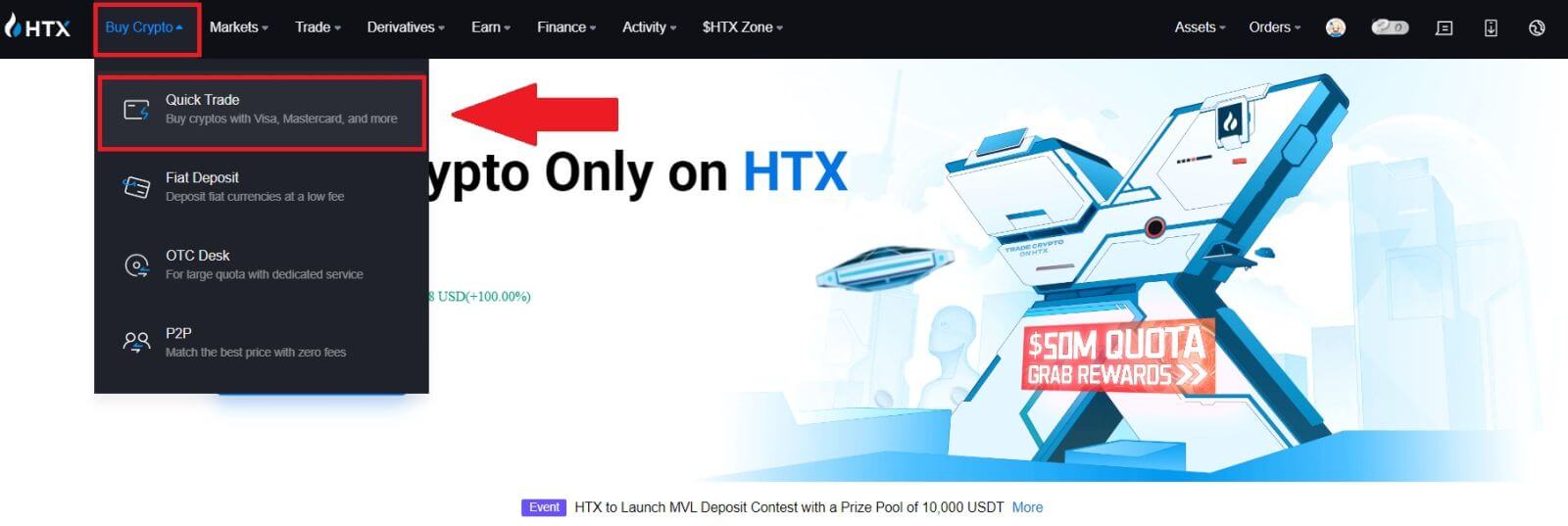 2. Нажмите здесь, чтобы переключиться с покупки на продажу.
2. Нажмите здесь, чтобы переключиться с покупки на продажу.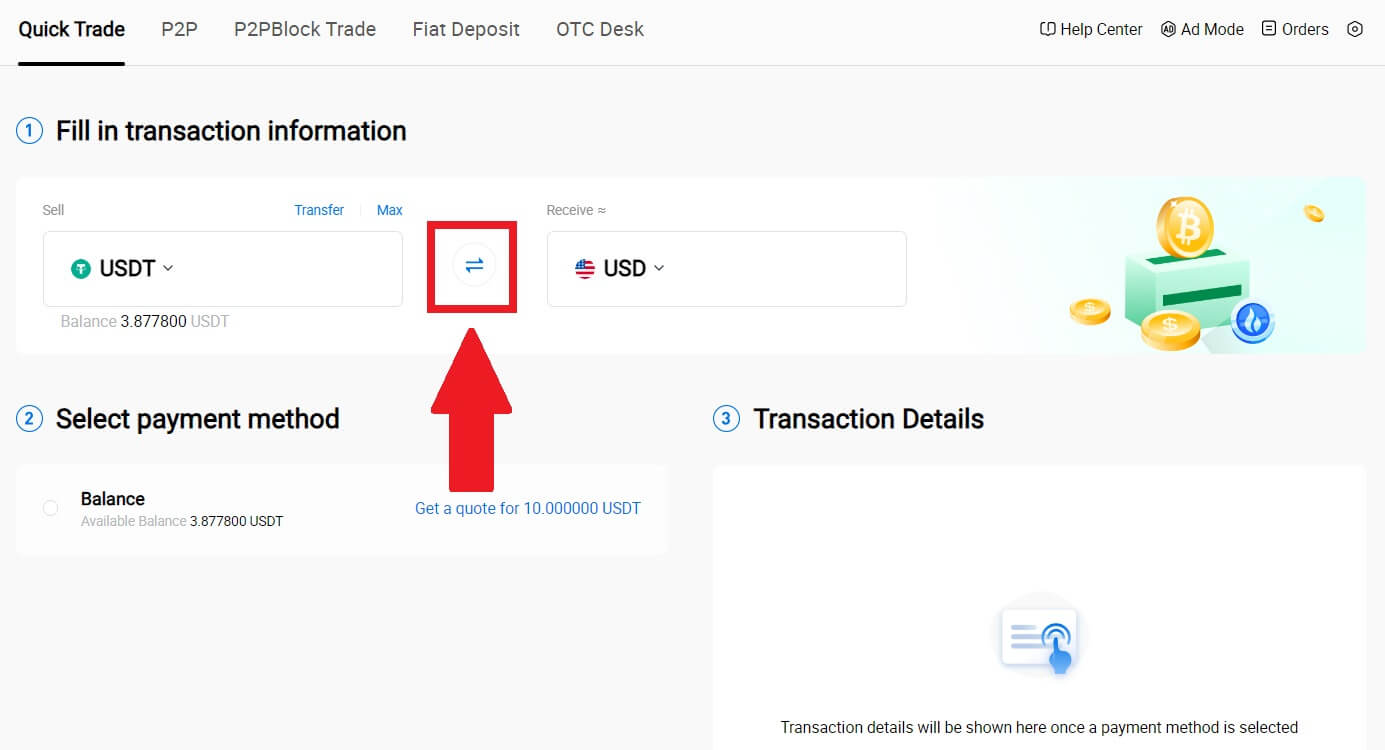
3. Выберите токен, который вы хотите продать, и фиатную валюту, которую вы хотите получить. Введите желаемую сумму или количество покупки.
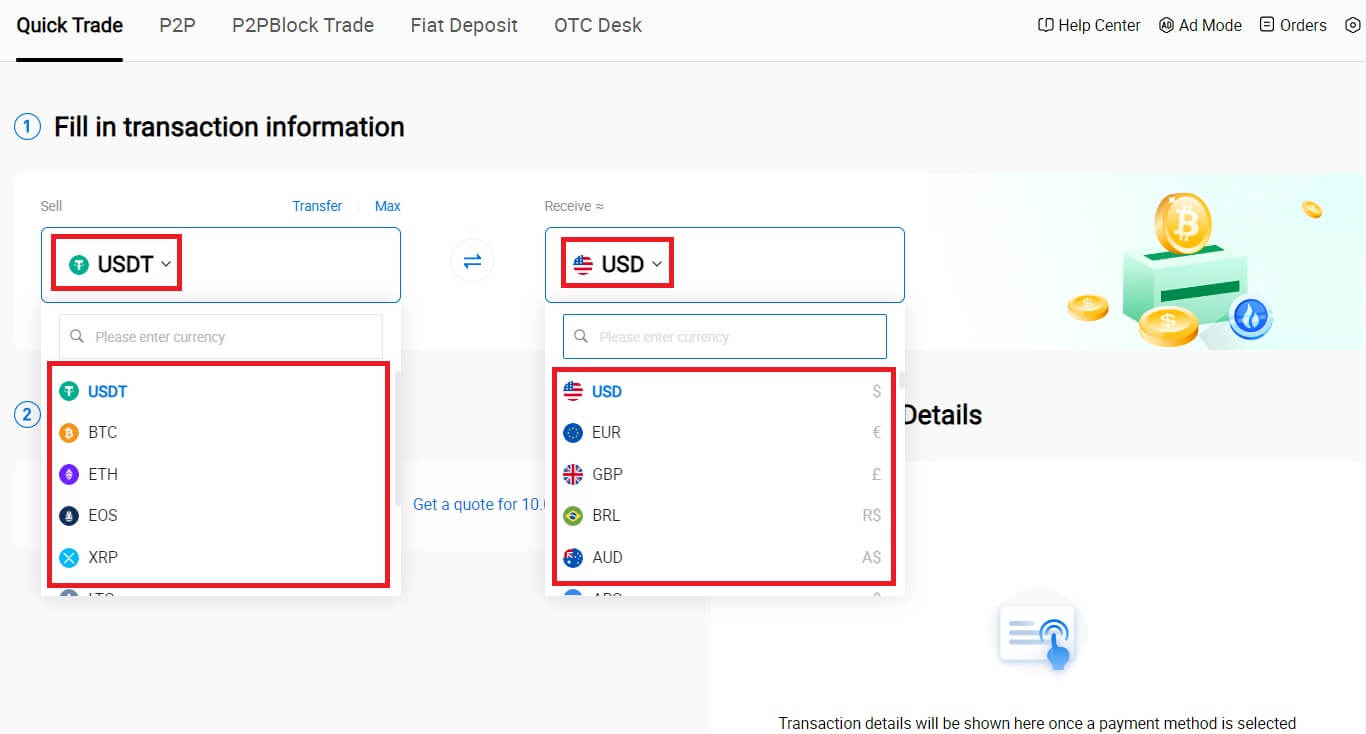
4. Выберите [Баланс кошелька] в качестве способа оплаты.
После этого еще раз проверьте информацию о транзакции. Если все верно, нажмите [Продать...] .
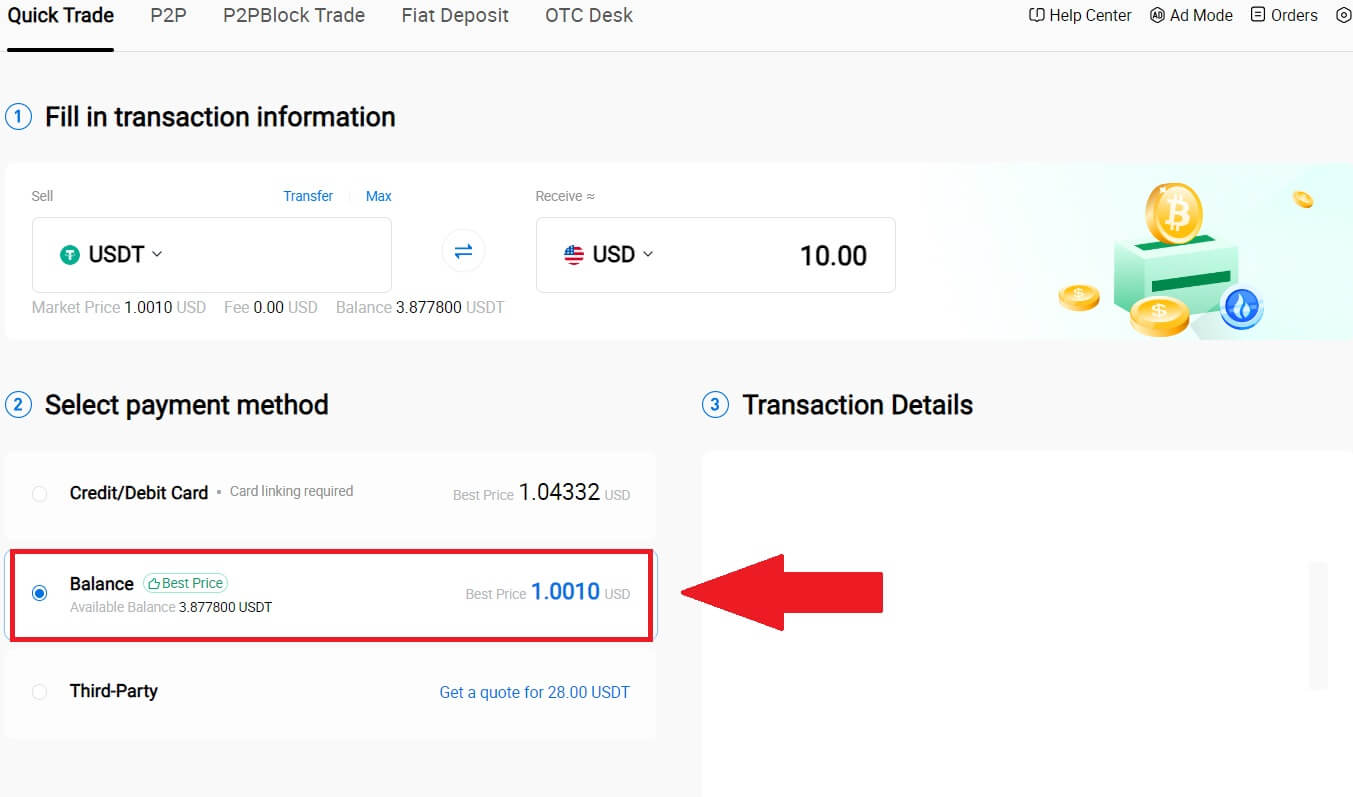
5. Просто подождите немного, чтобы завершить транзакцию. После этого вы успешно продаете криптовалюту через HTX.
Продавайте криптовалюту через баланс кошелька в HTX (приложение)
1. Войдите в свое приложение HTX и нажмите [Купить криптовалюту].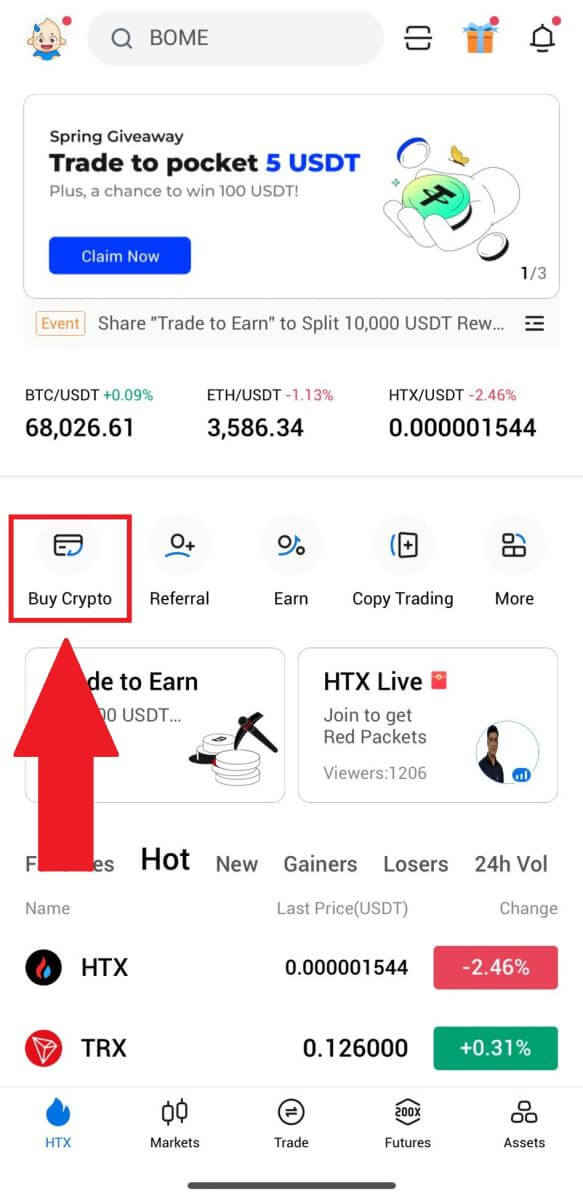
2. Выберите [Быстрая торговля] и переключитесь с покупки на продажу.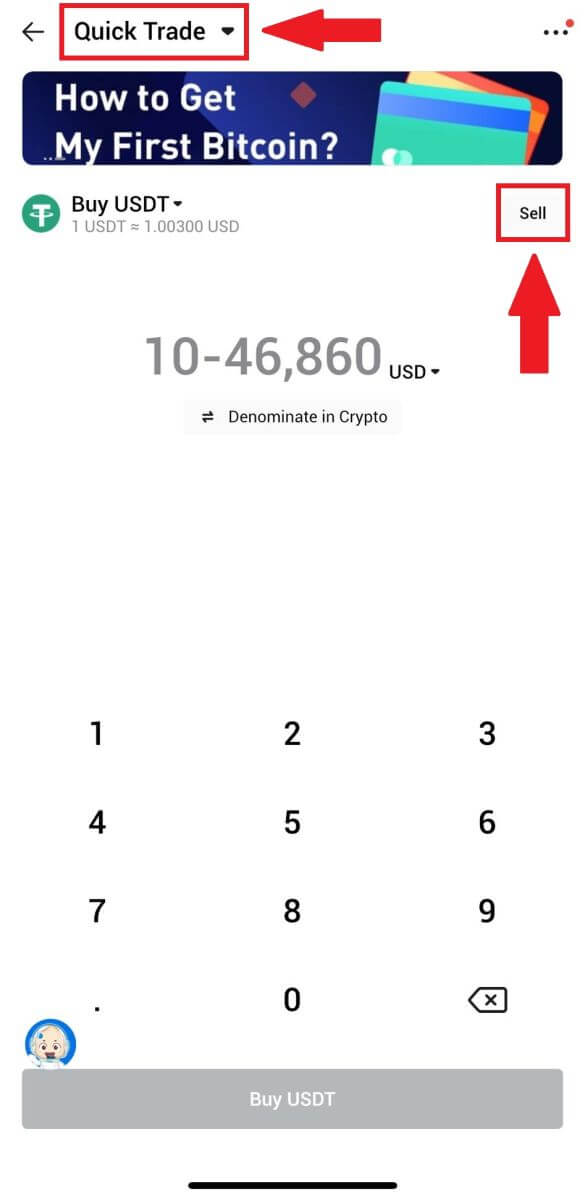
3. Выберите токен, который вы хотите продать, выберите фиатную валюту, которую вы хотите получить, и введите сумму. Здесь в качестве примера мы взяли USDT.
Затем нажмите [Продать USDT].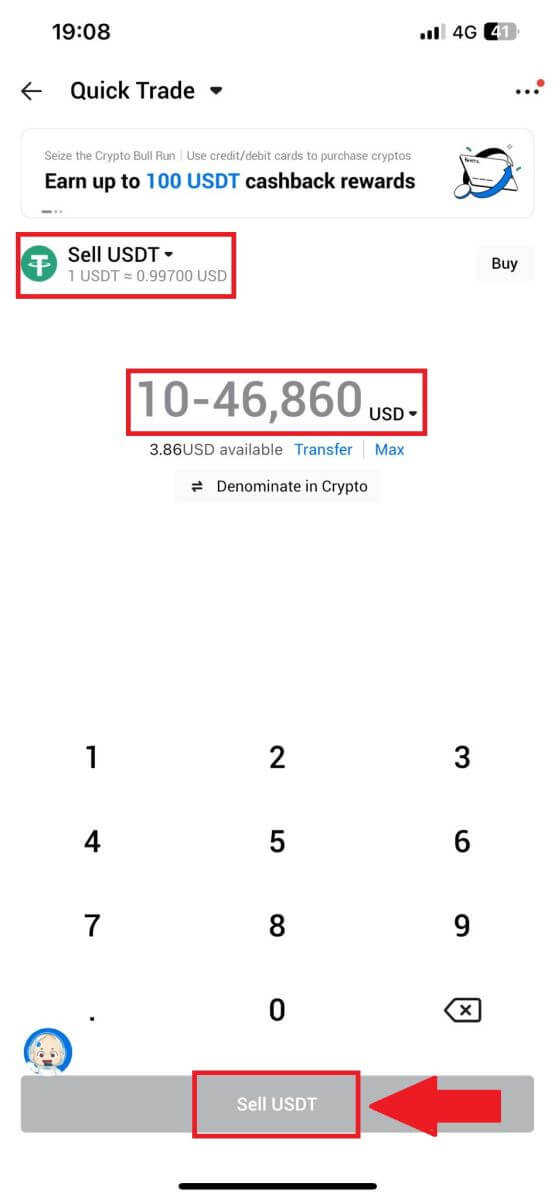
4. Выберите [Баланс кошелька] в качестве способа оплаты. 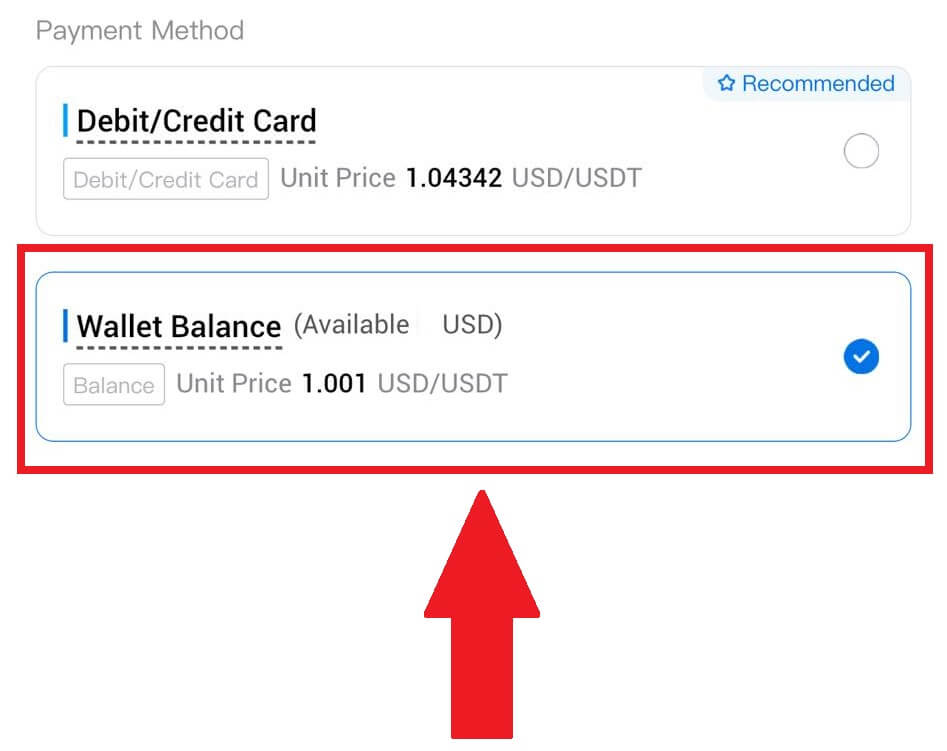
5. Просто подождите немного, чтобы завершить транзакцию. После этого вы успешно продали криптовалюту через HTX.
Как продавать криптовалюту через P2P на HTX
Продавайте криптовалюту через P2P на HTX (веб-сайт)
1. Войдите в свой HTX , нажмите [Купить криптовалюту] и выберите [P2P].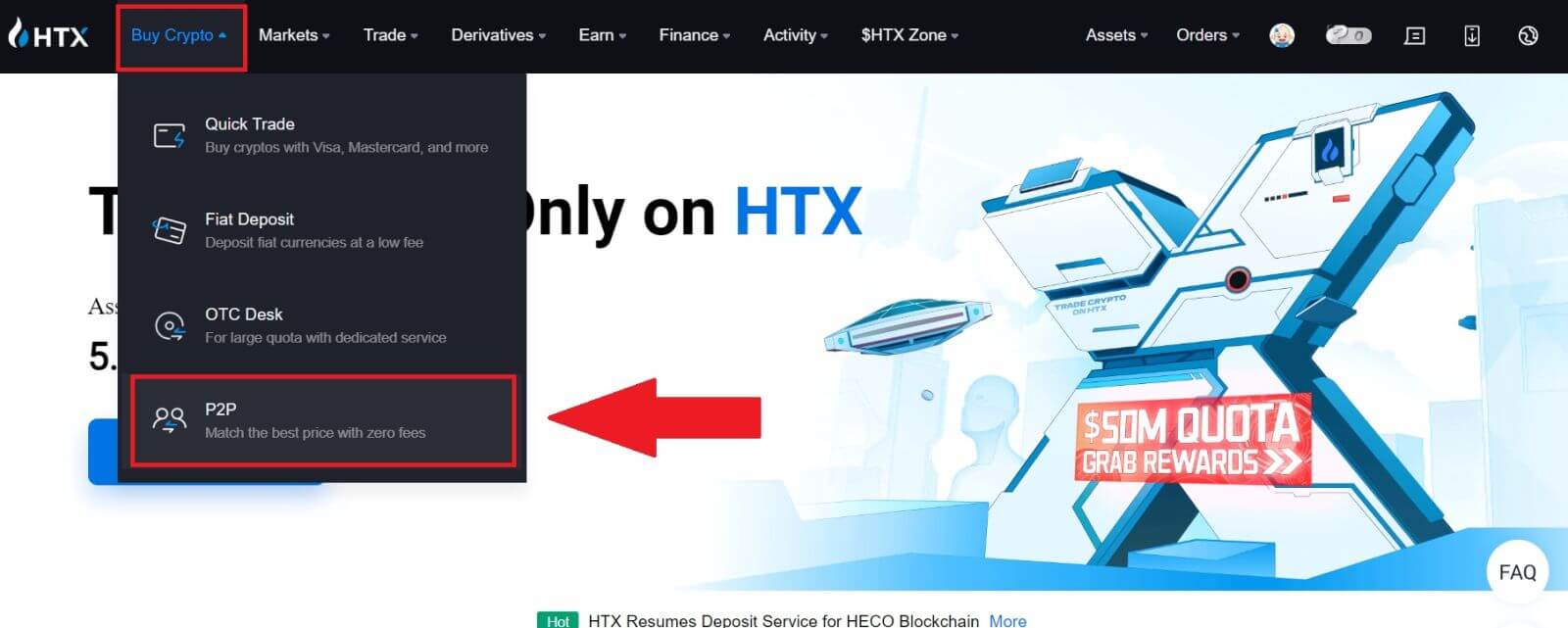
2. На странице транзакции выберите фиатную валюту и криптовалюту, которую вы хотите продать, выберите продавца, с которым хотите торговать, и нажмите [Продать]. 3. В столбце 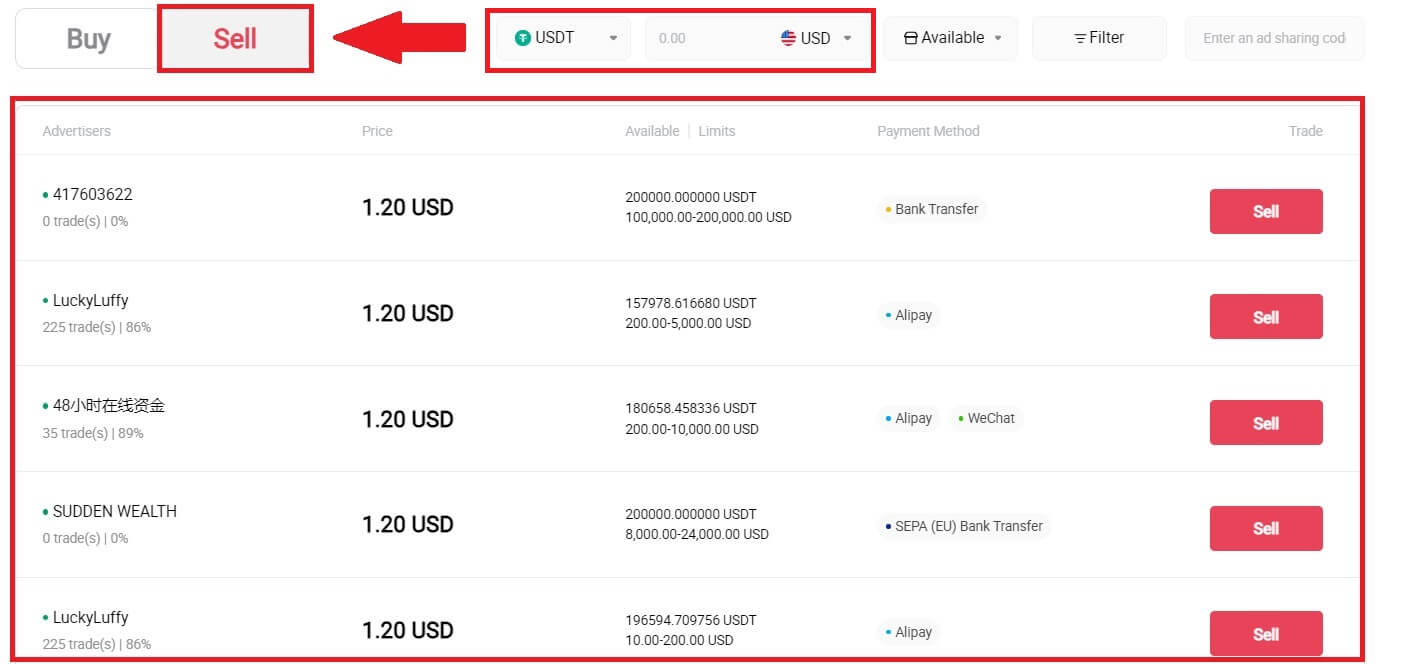 [Хочу продать]
[Хочу продать]
укажите сумму Фиатной валюты, которую вы готовы продать . Альтернативно у вас есть возможность ввести количество USDT, которое вы хотите получить, в столбце [Я получу] . Соответствующая сумма платежа в фиатной валюте будет рассчитана автоматически или наоборот, на основе вашего ввода.
Нажмите [Продать], после чего вы будете перенаправлены на страницу заказа. 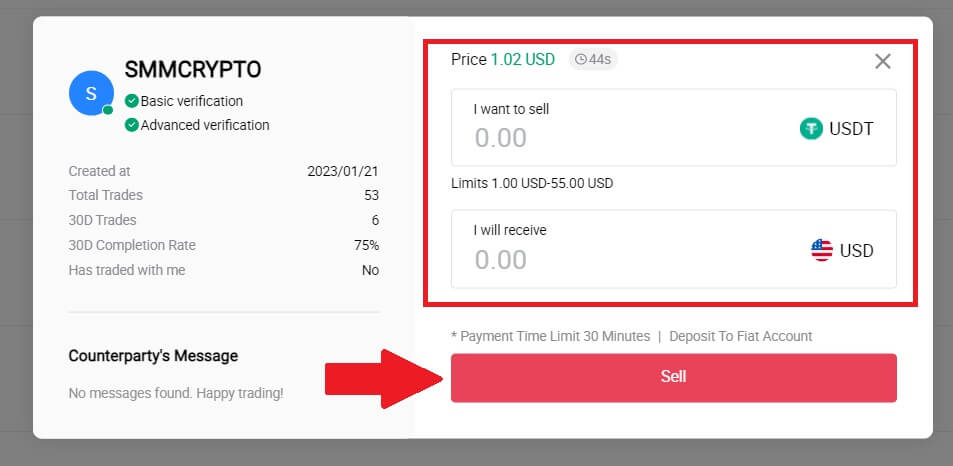
4. Введите код Google Authenticator для вашего аутентификатора безопасности и нажмите [Подтвердить].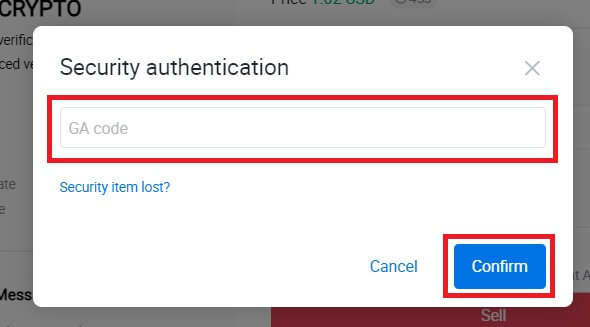
5. Покупатель оставит сообщение в окне чата справа. Вы можете связаться с покупателем, если у вас возникнут вопросы. Подождите, пока покупатель переведет деньги на ваш счет.
После того, как покупатель переведет деньги, нажмите [Подтвердить и выпустить] криптовалюту. 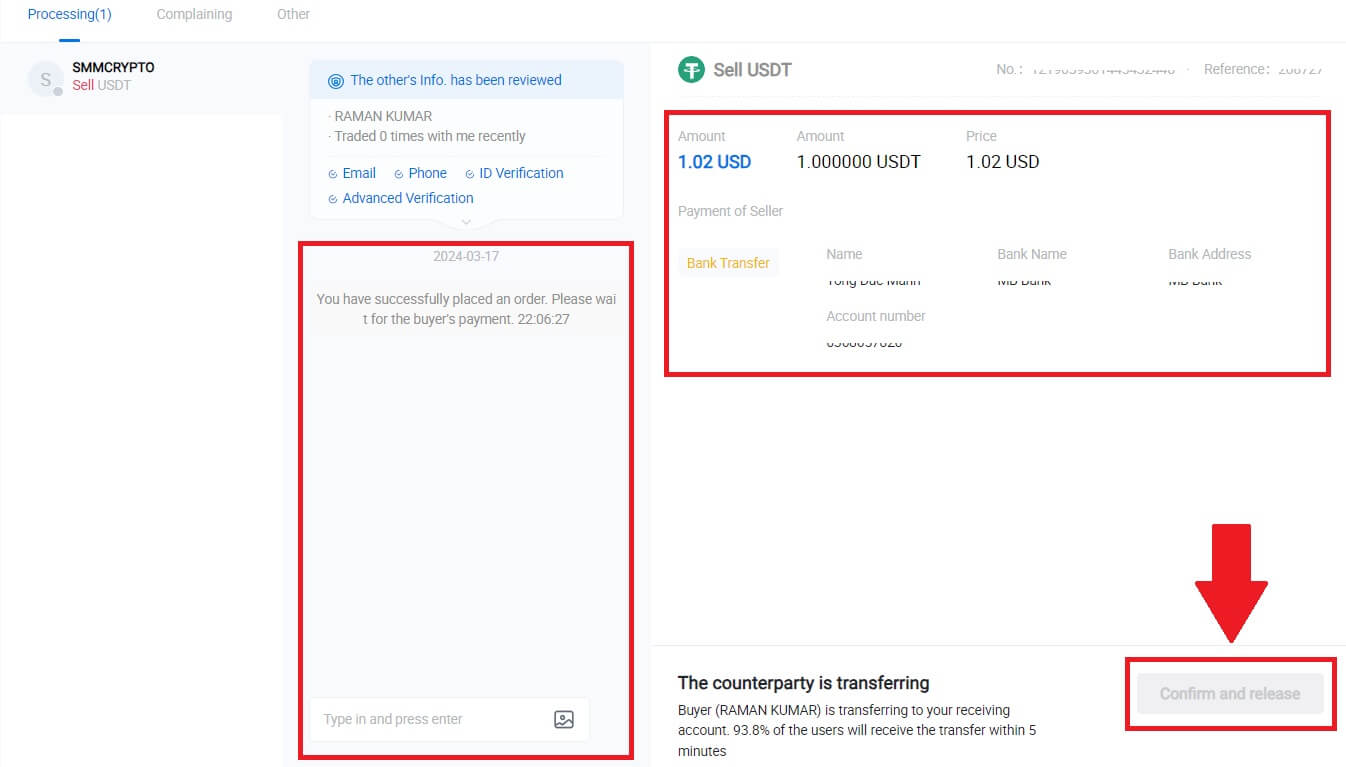
6. Заказ завершен, и вы можете проверить свой актив, нажав «нажмите, чтобы просмотреть баланс». Ваша криптовалюта будет вычтена, поскольку вы продали ее покупателю.
Продавайте криптовалюту через P2P в HTX (приложение)
1. Войдите в свое приложение HTX и нажмите [Купить криптовалюту].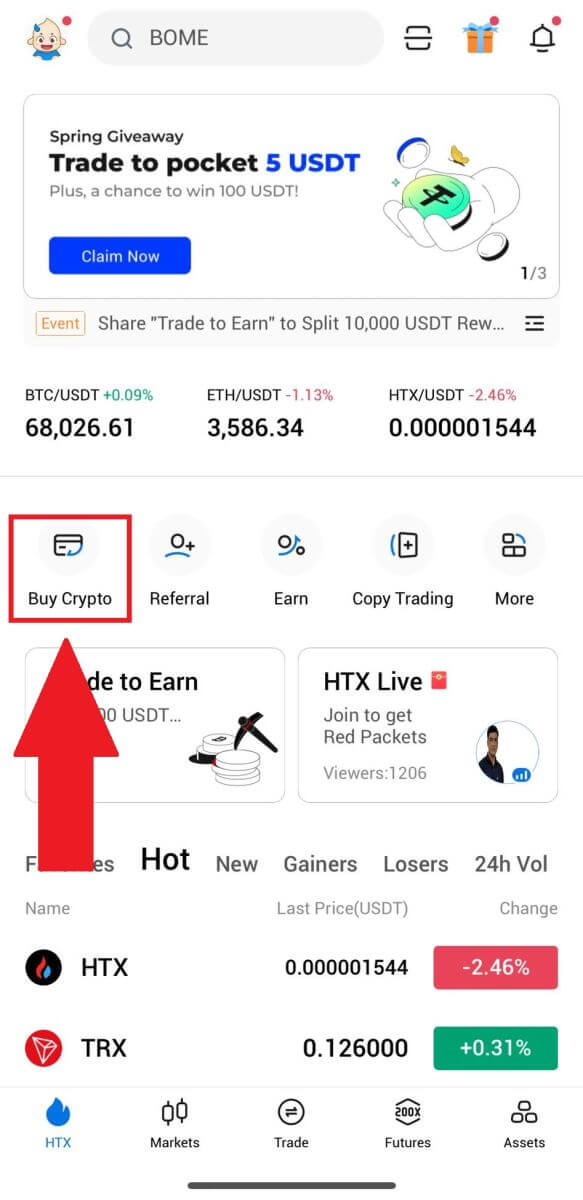
2. Выберите [P2P] , чтобы перейти на страницу транзакции, выберите [Продать] , выберите продавца, с которым хотите торговать, и нажмите [Продать] . Здесь мы используем USDT в качестве примера.
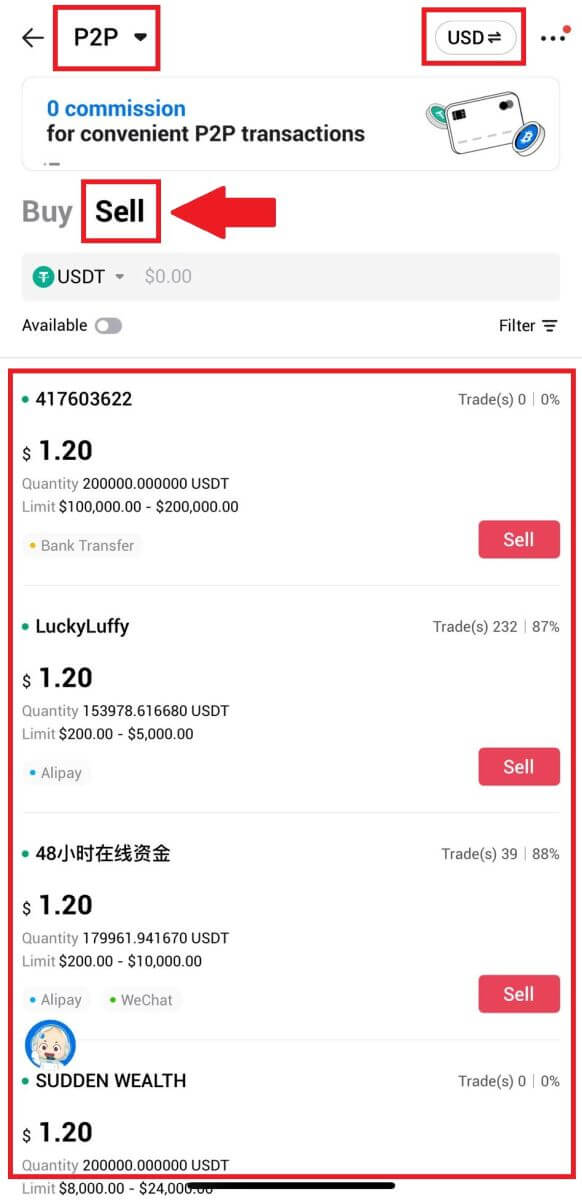
3. Введите сумму фиатной валюты, которую вы готовы продать. Соответствующая сумма платежа в фиатной валюте будет рассчитана автоматически или наоборот, на основе вашего ввода.
Нажмите [Продать USDT], после чего вы будете перенаправлены на страницу заказа.
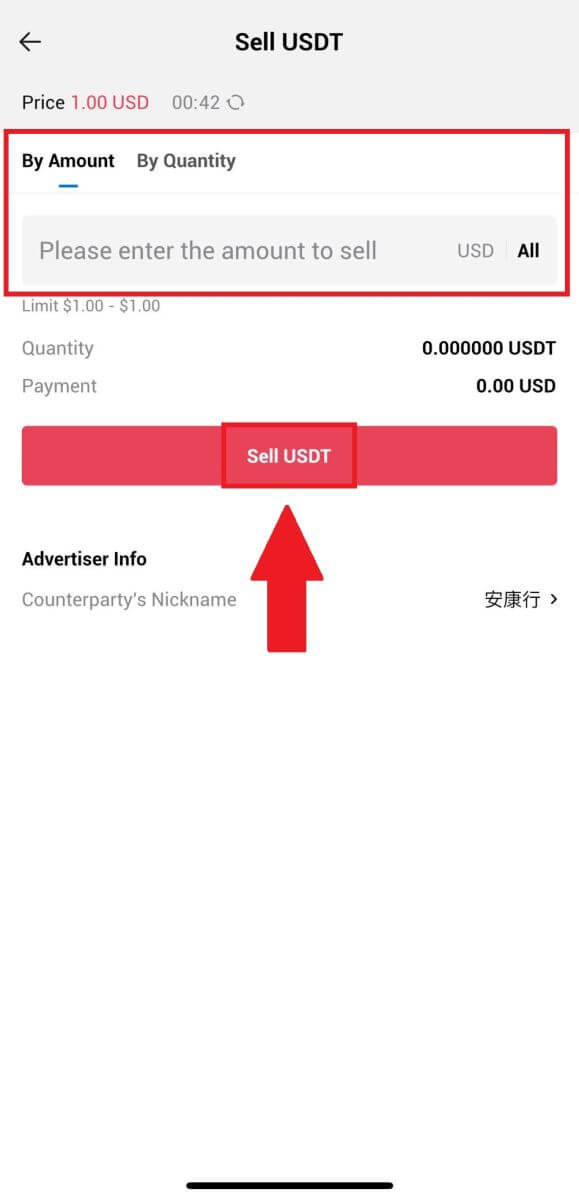
4. Введите свой код Google Authenticator , затем нажмите [Подтвердить].
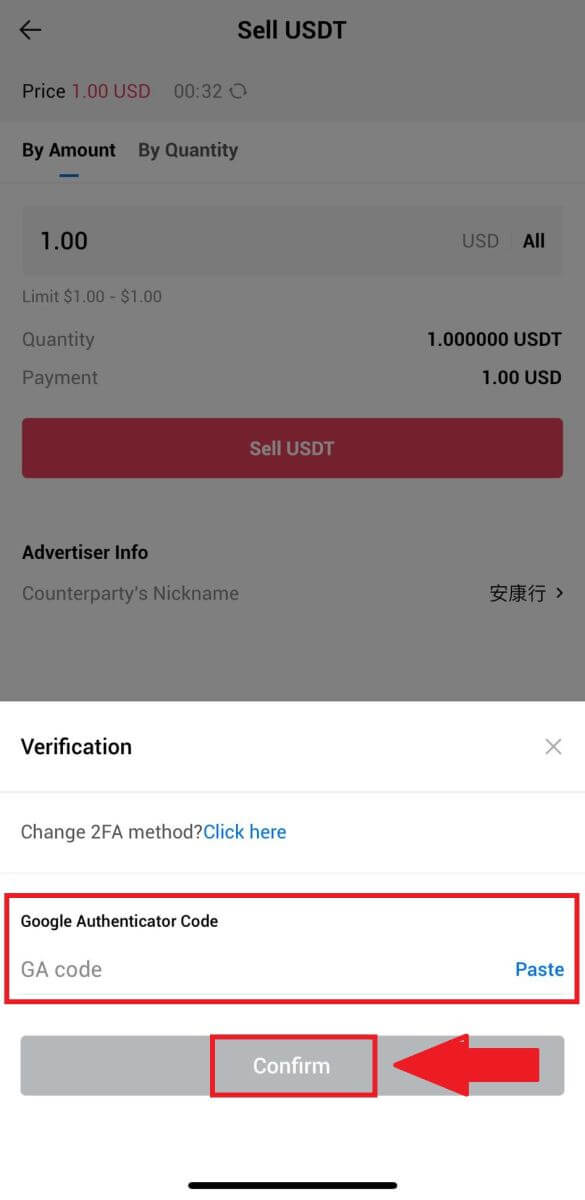
5. При переходе на страницу заказа вам предоставляется 10-минутное окно для ожидания перевода средств на ваш банковский счет. Вы можете просмотреть детали заказа и подтвердить, что покупка соответствует вашим требованиям к транзакции.
- Воспользуйтесь преимуществами живого чата для общения с продавцами P2P в режиме реального времени, обеспечивая бесперебойное взаимодействие.
- После того как продавец завершит перевод средств, установите флажок [Я получил платеж] , чтобы передать криптовалюту покупателю.
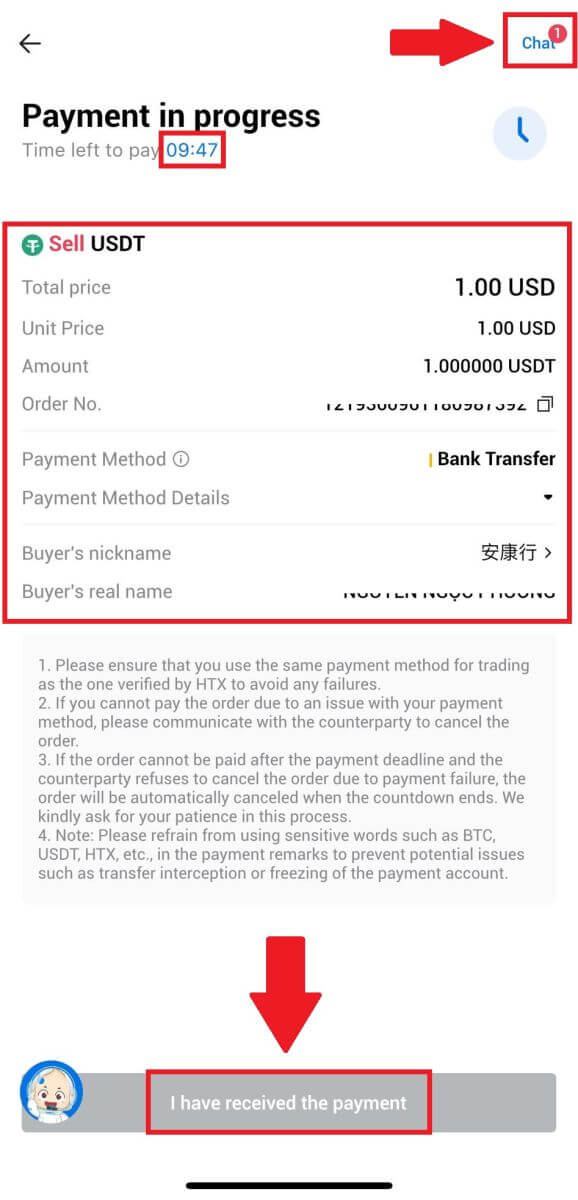
6. После того, как заказ будет выполнен, вы можете выбрать [Вернуться домой] или проверить детали этого заказа. Криптовалюта с вашего фиатного счета будет списана, поскольку вы ее уже продали.
Как вывести криптовалюту на HTX
Вывод криптовалюты через адрес блокчейна на HTX (веб-сайт)
1. Войдите в свой HTX , нажмите [Актив] и выберите [Вывести].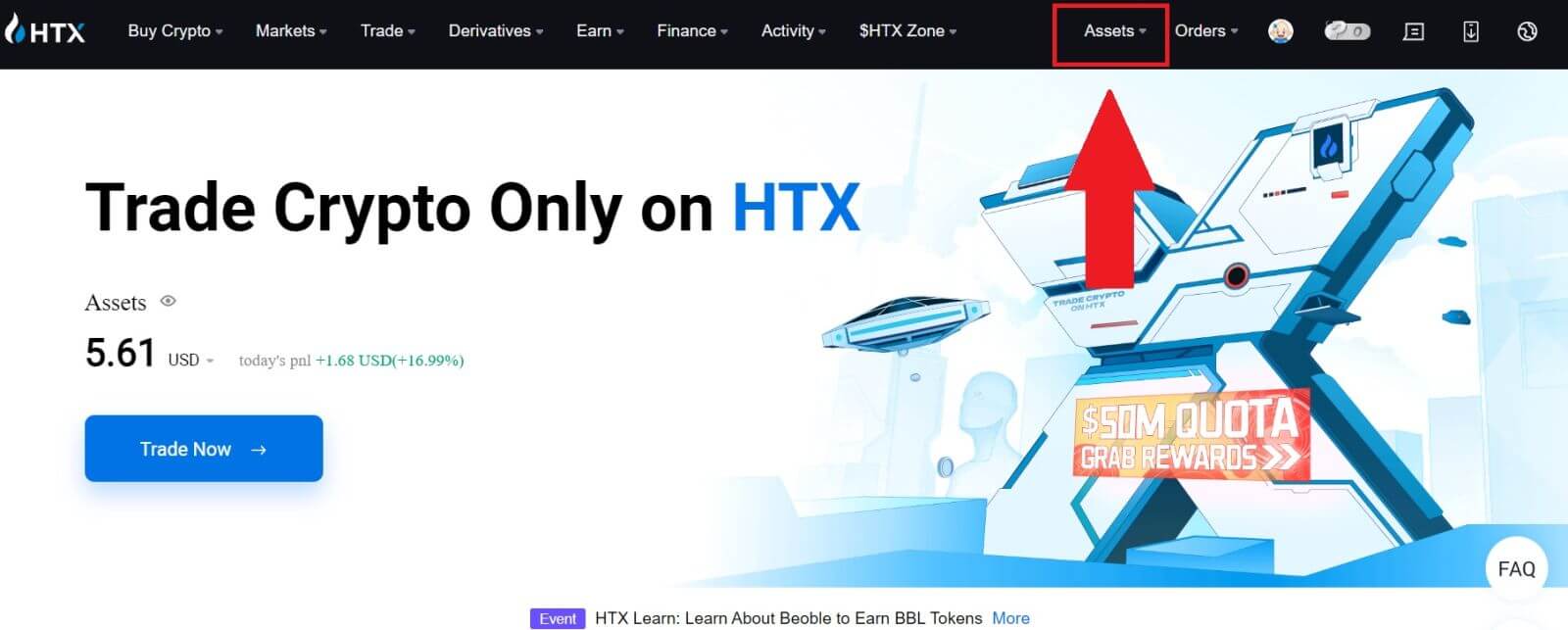
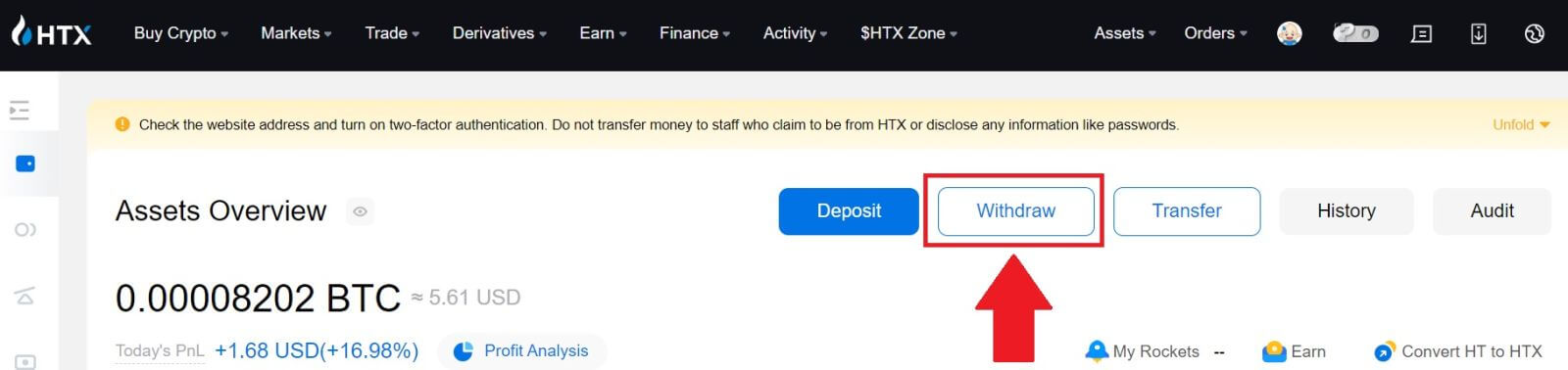
2. Выберите [Адрес блокчейна].
Выберите монету, которую хотите вывести, в меню [Монета] . Затем введите адрес, который вы хотите вывести, и выберите блокчейн для вывода актива.
Введите сумму вывода и нажмите [Вывести].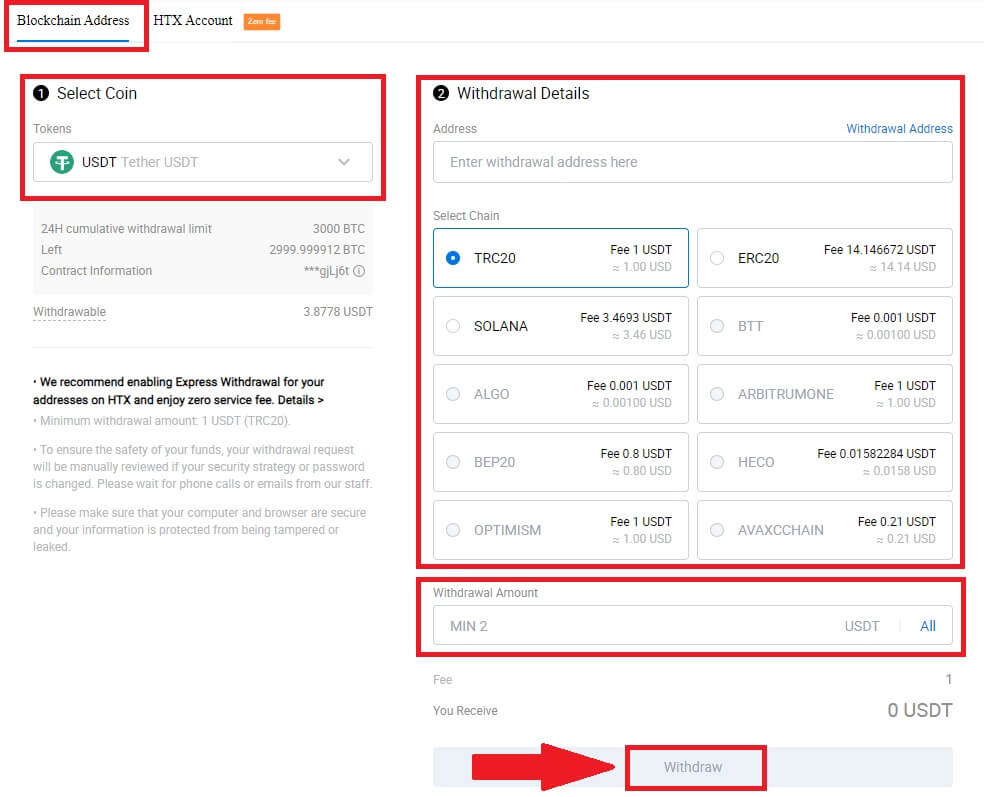
3. Проверьте данные для вывода средств, установите флажок и нажмите [Подтвердить] . 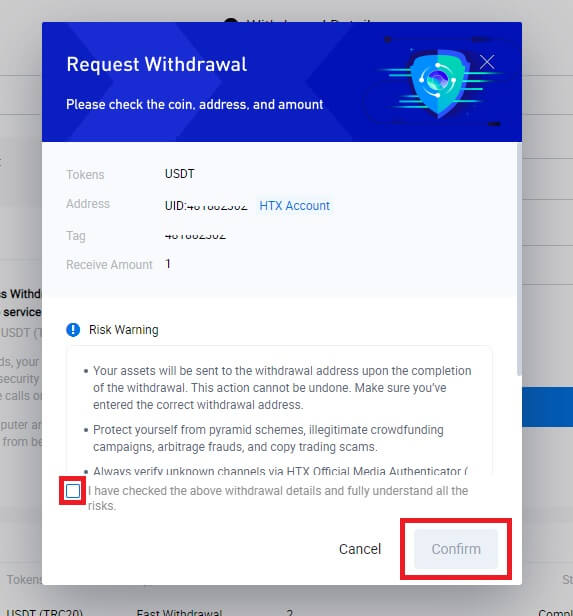
4. Далее идет проверка подлинности безопасности . Нажмите [Нажмите, чтобы отправить] , чтобы получить код подтверждения для вашего адреса электронной почты и номера телефона, введите свой код Google Authenticator и нажмите [Подтвердить].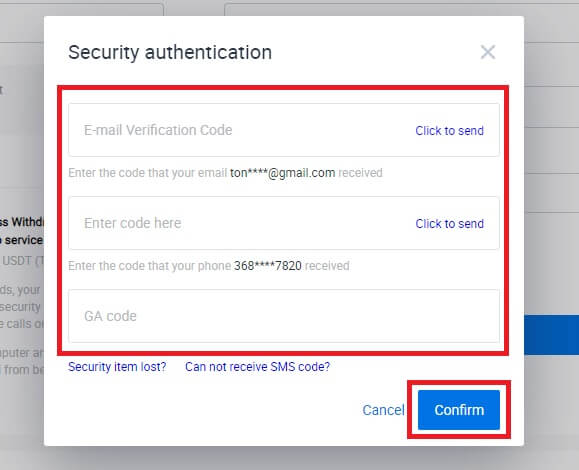
5. После этого дождитесь обработки вывода средств. Вы сможете проверить полную историю вывода средств внизу страницы вывода средств. 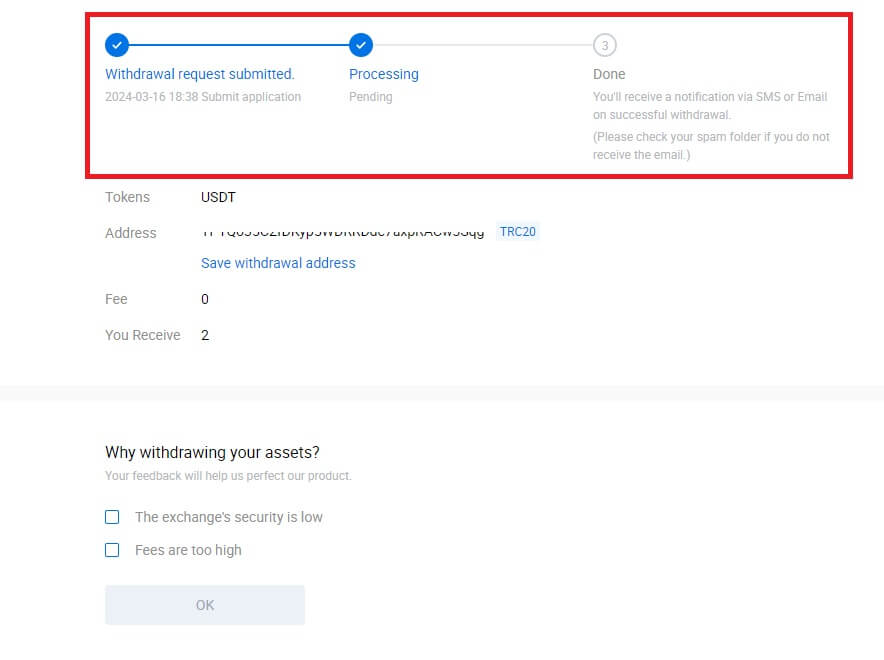

Вывод криптовалюты через адрес блокчейна в HTX (приложение)
1. Откройте приложение HTX, нажмите [Активы] и выберите [Вывести].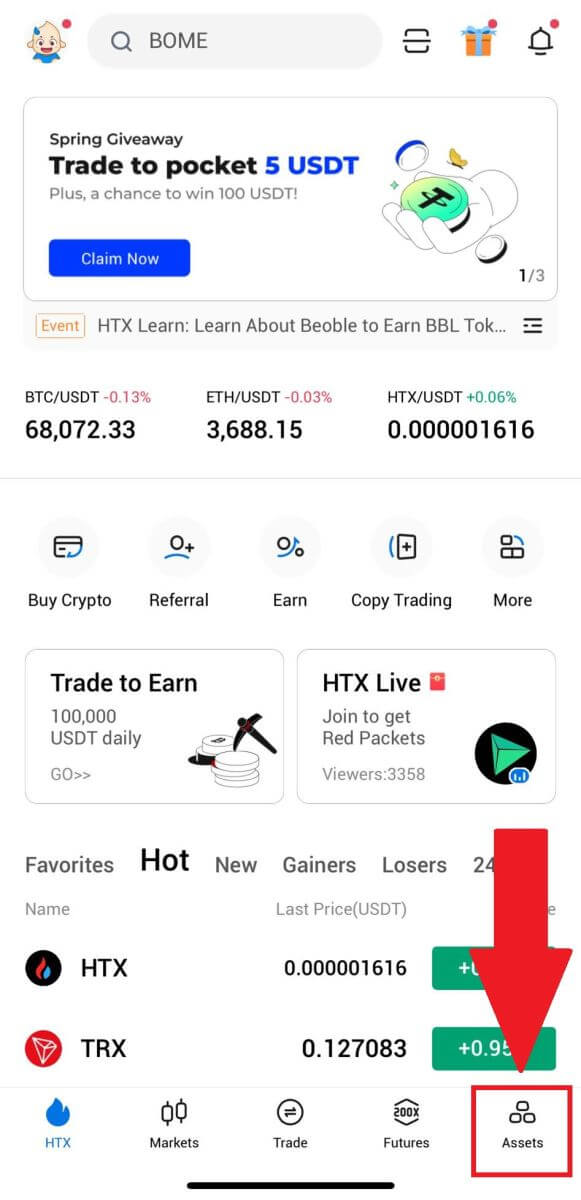
 2. Выберите токен, который вы хотите вывести, чтобы продолжить.
2. Выберите токен, который вы хотите вывести, чтобы продолжить. 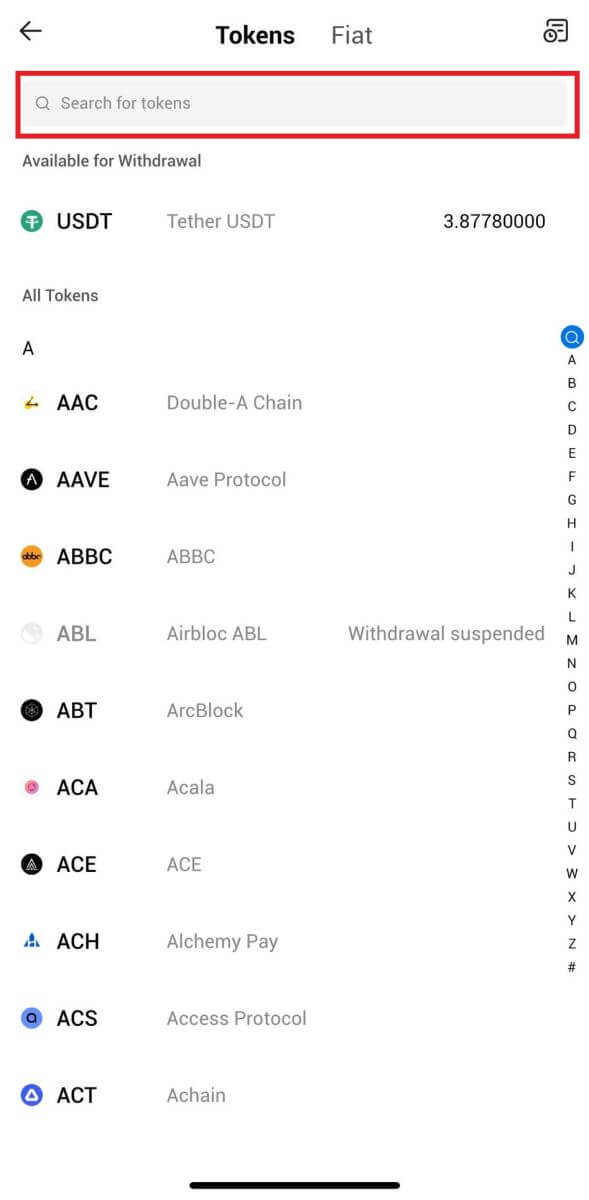
3. Выберите [Адрес блокчейна].
Выберите сеть вывода средств. Затем введите адрес, который вы хотите вывести, и введите сумму вывода, затем нажмите [Вывести].
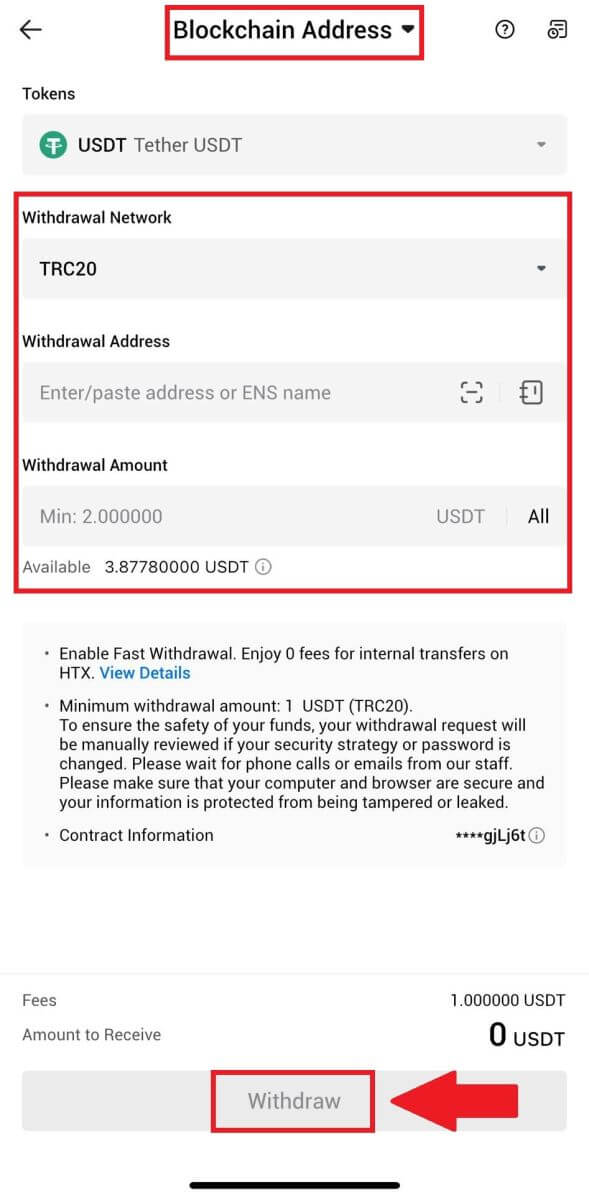
4. Дважды проверьте данные для вывода средств, установите флажок и нажмите [Подтвердить] .
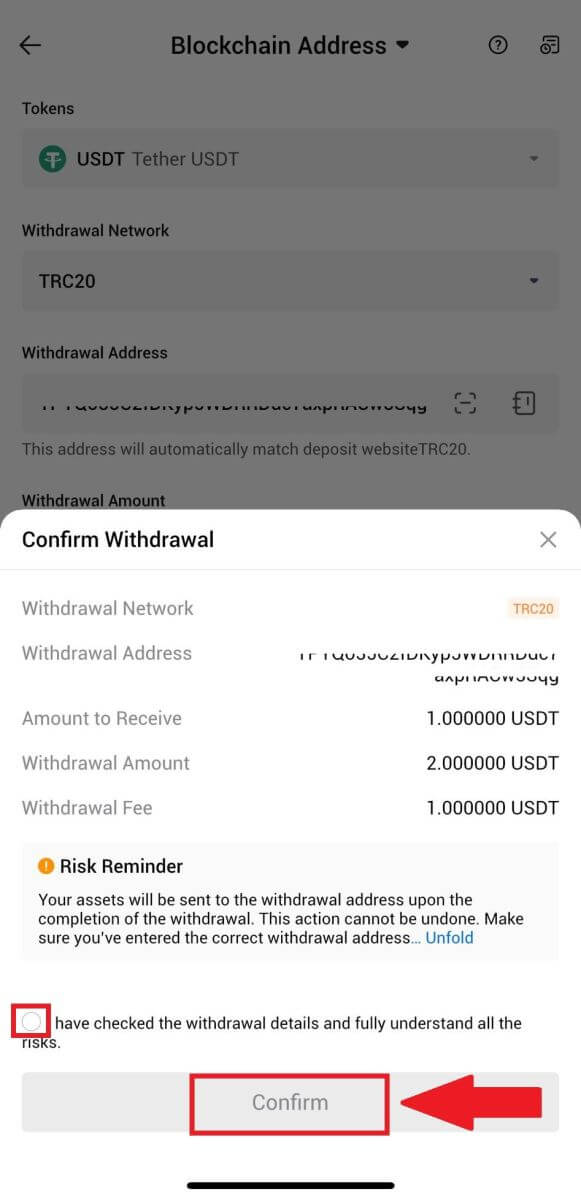
5. Затем введите код подтверждения для своего адреса электронной почты и номера телефона, введите код Google Authenticator и нажмите [Подтвердить].
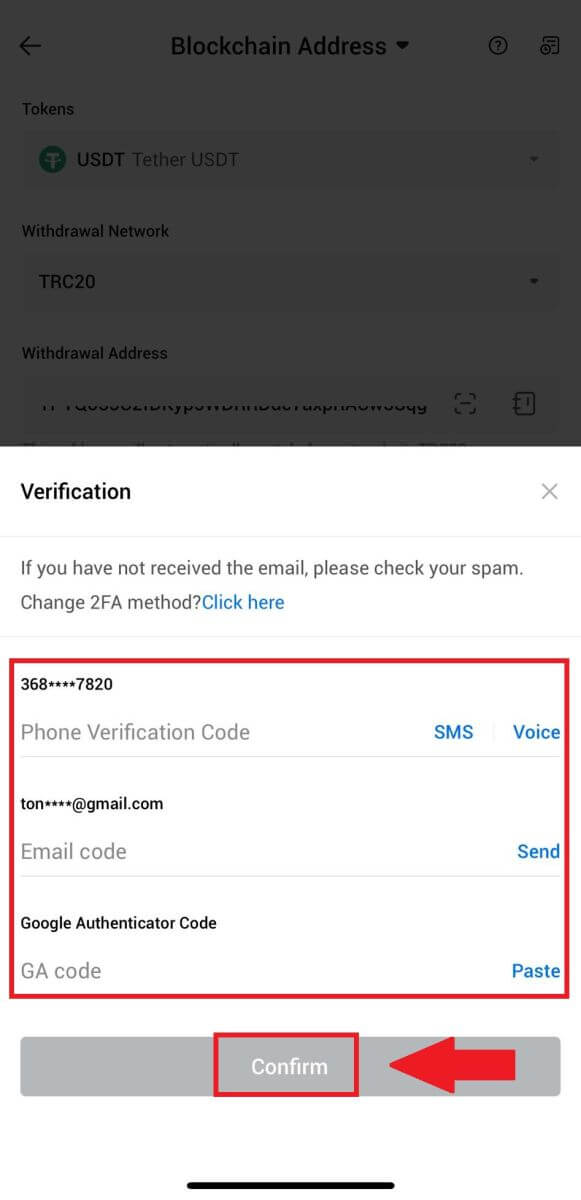
6. После этого дождитесь обработки вывода средств. Как только вывод средств будет завершен, вы получите уведомление.
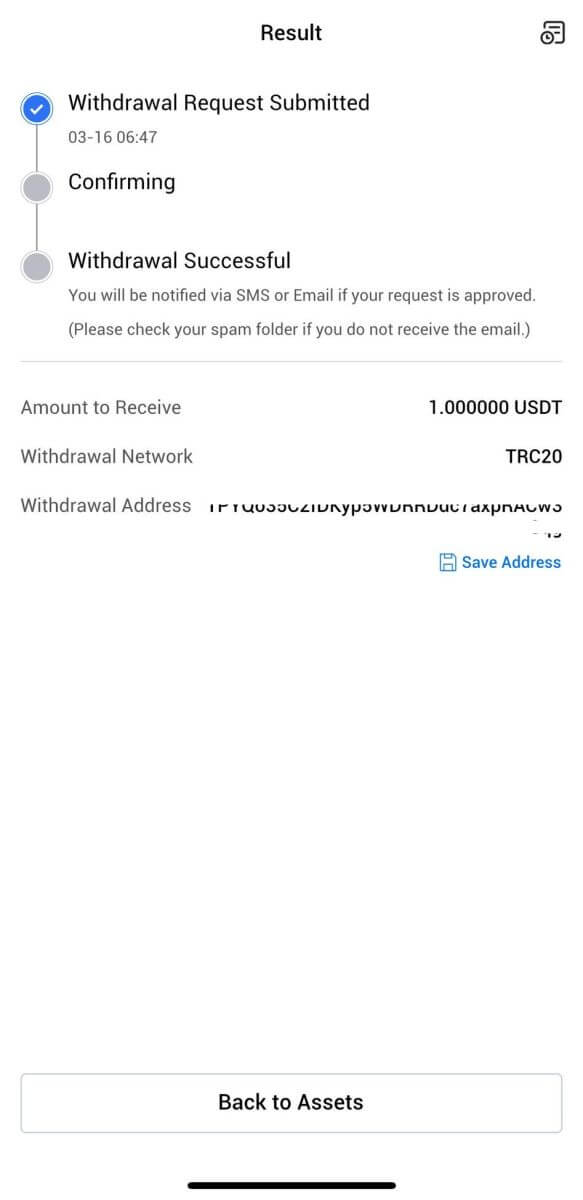
Вывод криптовалюты через учетную запись HTX (веб-сайт)
1. Войдите в свой HTX , нажмите [Актив] и выберите [Вывести].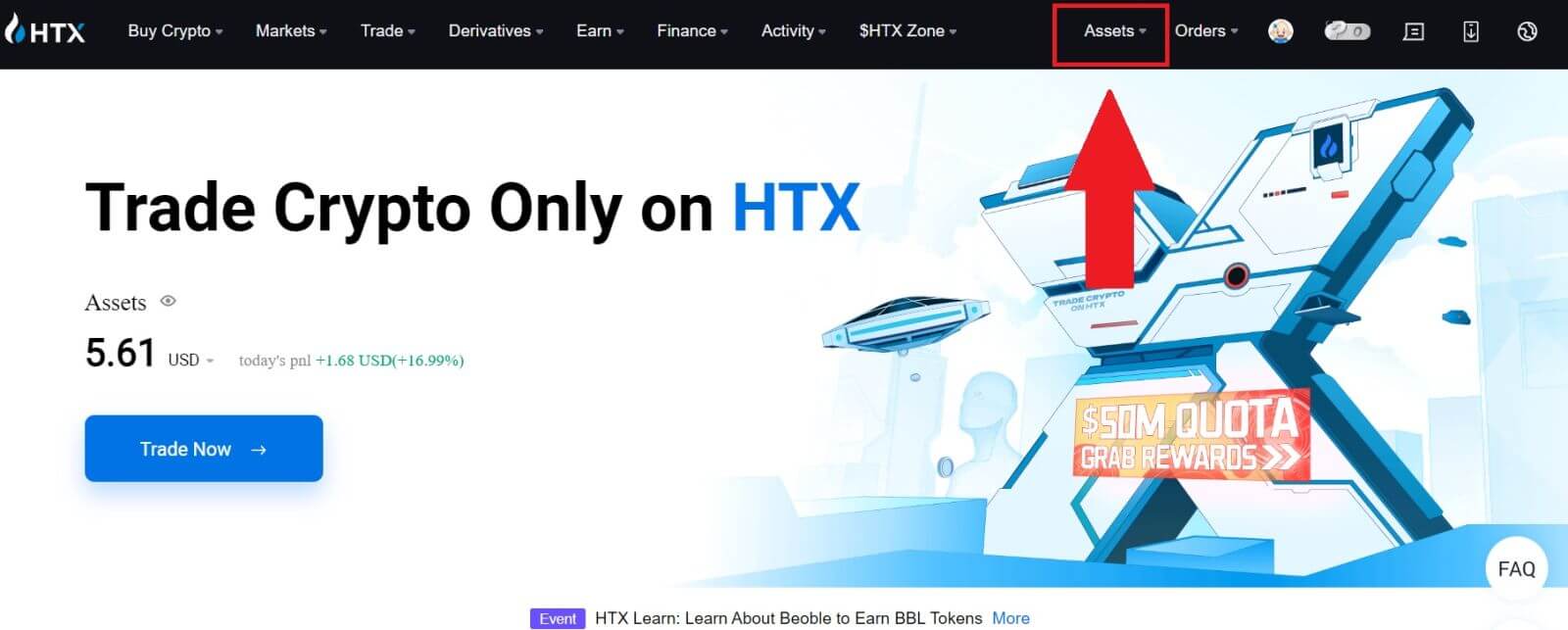
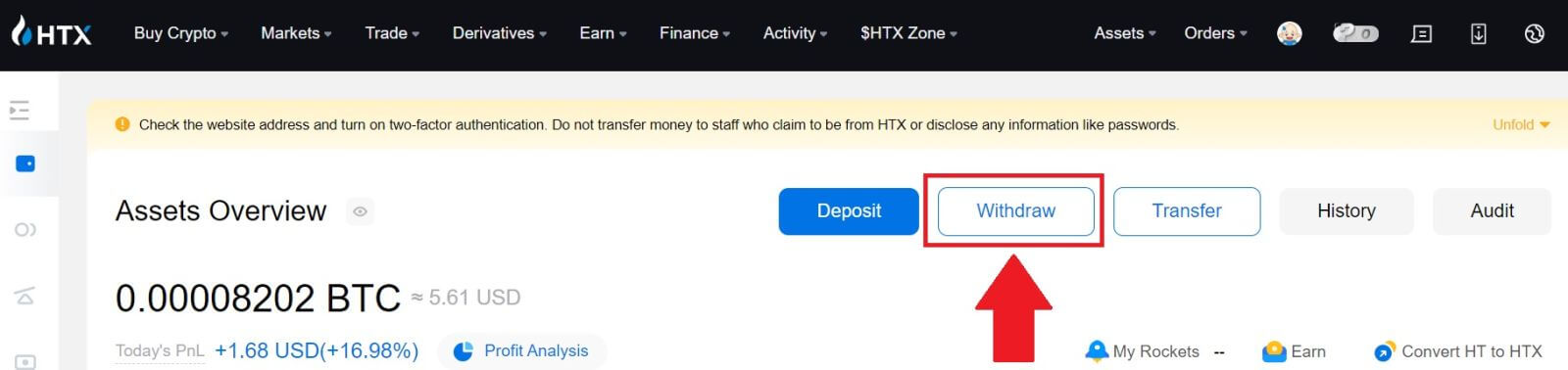
2. Выберите [Учетная запись HTX].
Выберите монету, которую хотите вывести, выберите [Телефон/Электронная почта/HTX UID] в качестве метода вывода.
3. Введите данные выбранного вами метода вывода и введите сумму, которую вы хотите снять. Затем нажмите [Выйти].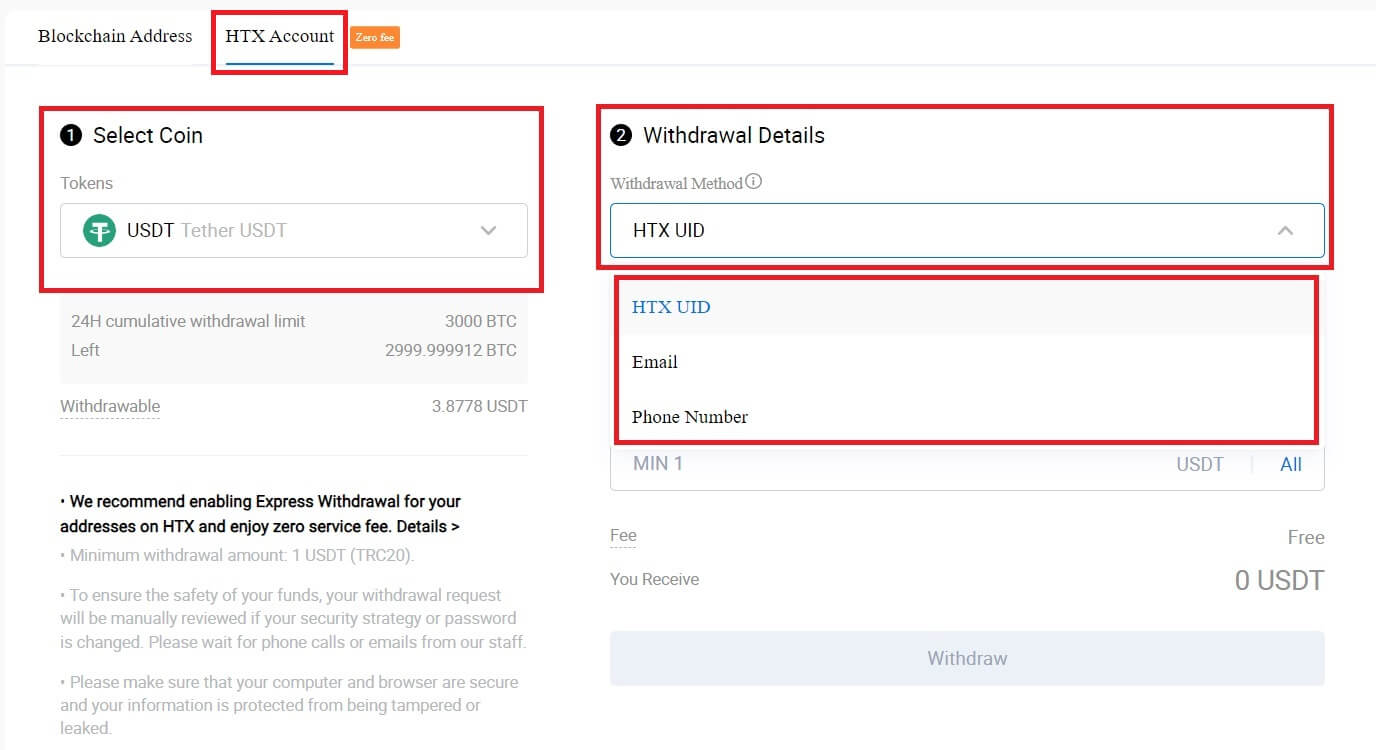
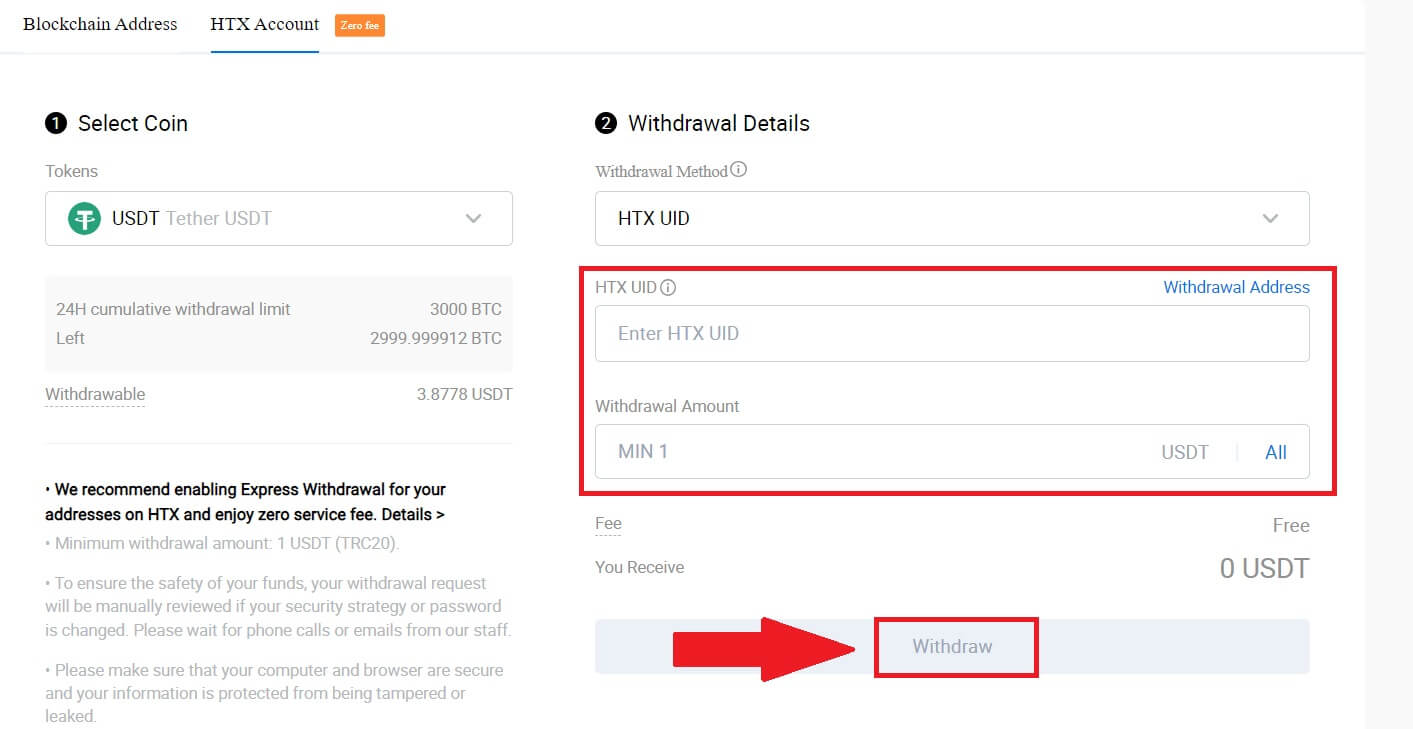
4. Проверьте данные для вывода средств, установите флажок и нажмите [Подтвердить] . 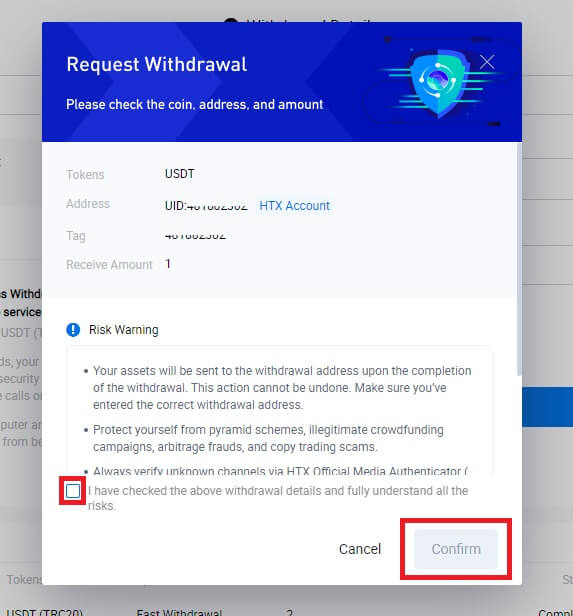
5. Далее идет проверка подлинности безопасности . Нажмите [Нажмите, чтобы отправить] , чтобы получить код подтверждения для вашего адреса электронной почты и номера телефона, введите свой код Google Authenticator и нажмите [Подтвердить].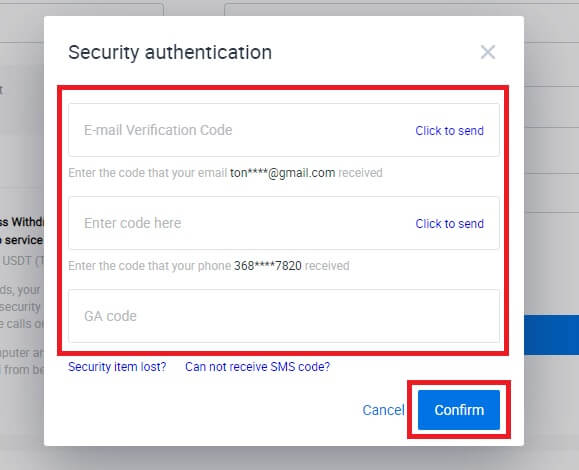
6. После этого дождитесь обработки вывода средств. Вы сможете проверить полную историю вывода средств внизу страницы вывода средств.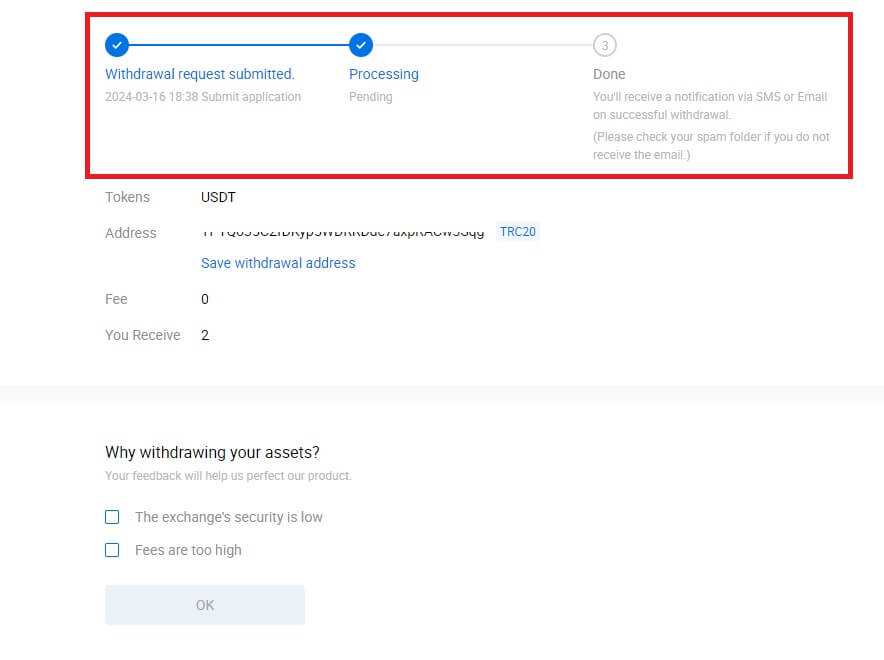

Вывод криптовалюты через учетную запись HTX (приложение)
1. Откройте приложение HTX, нажмите [Активы] и выберите [Вывести].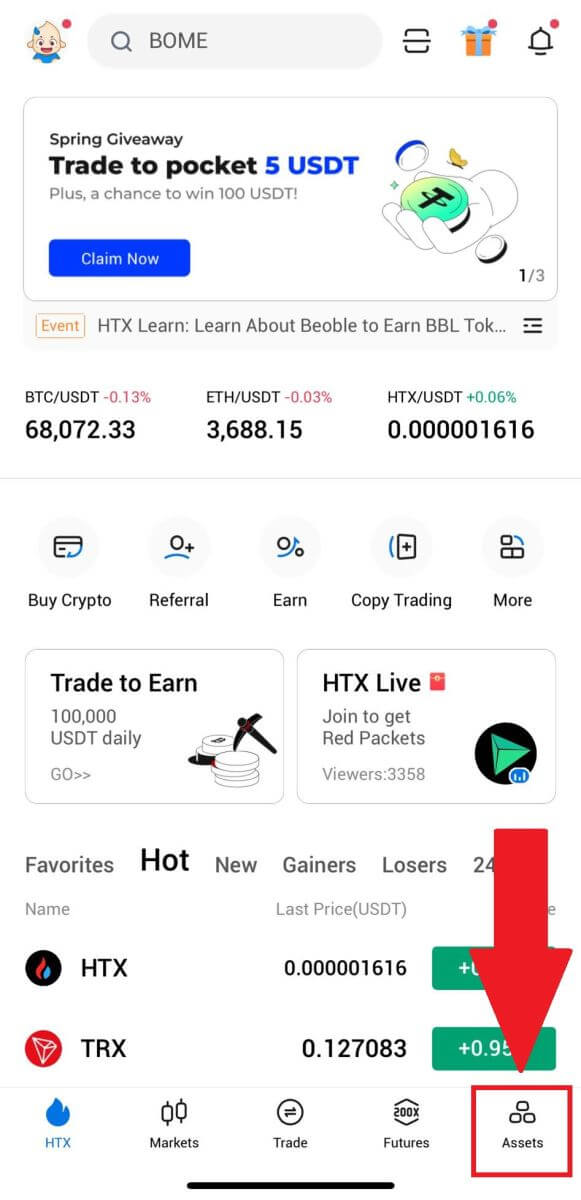
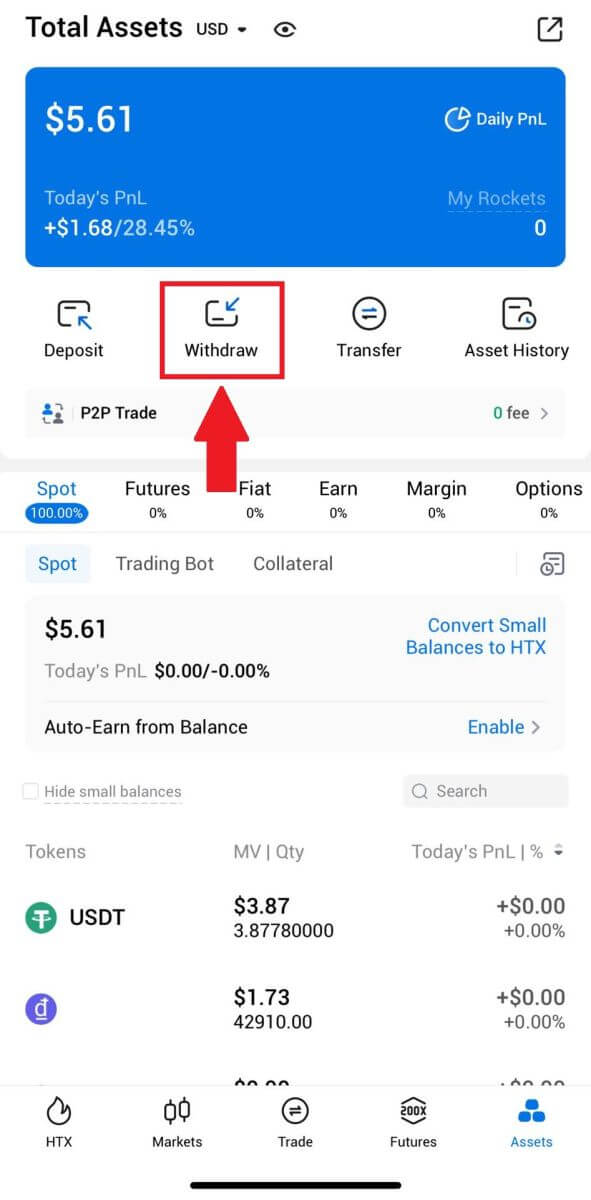 2. Выберите токен, который вы хотите вывести, чтобы продолжить.
2. Выберите токен, который вы хотите вывести, чтобы продолжить. 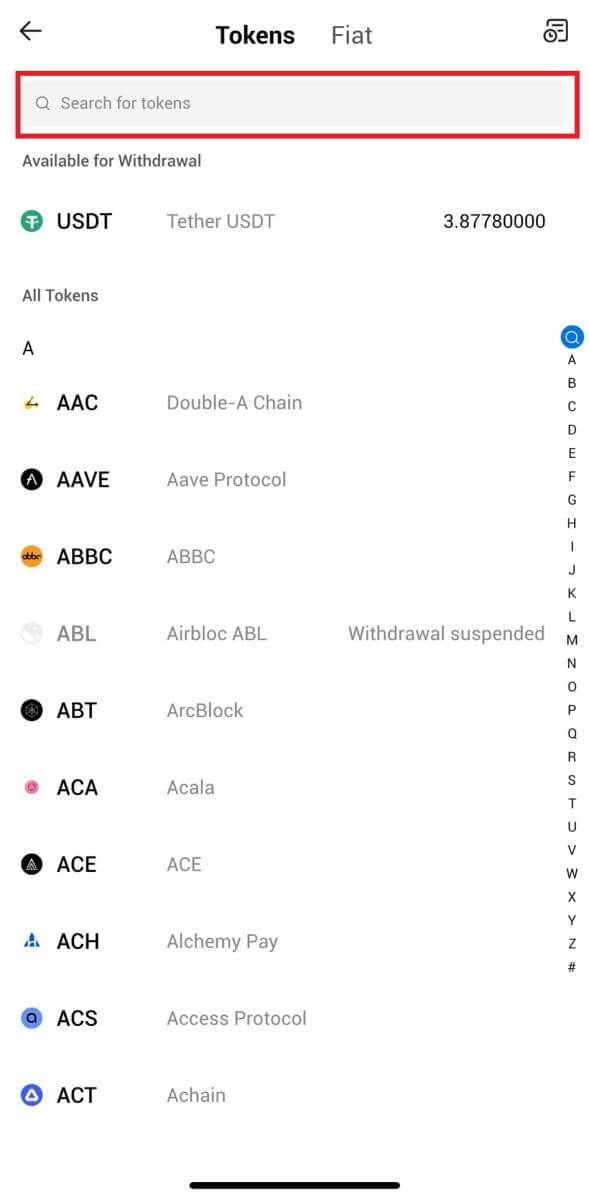
3. Выберите [Учетная запись HTX].
Выберите [Телефон/Электронная почта/HTX UID] в качестве метода вывода средств и введите его. Затем введите сумму, которую хотите снять, и нажмите [Вывести].
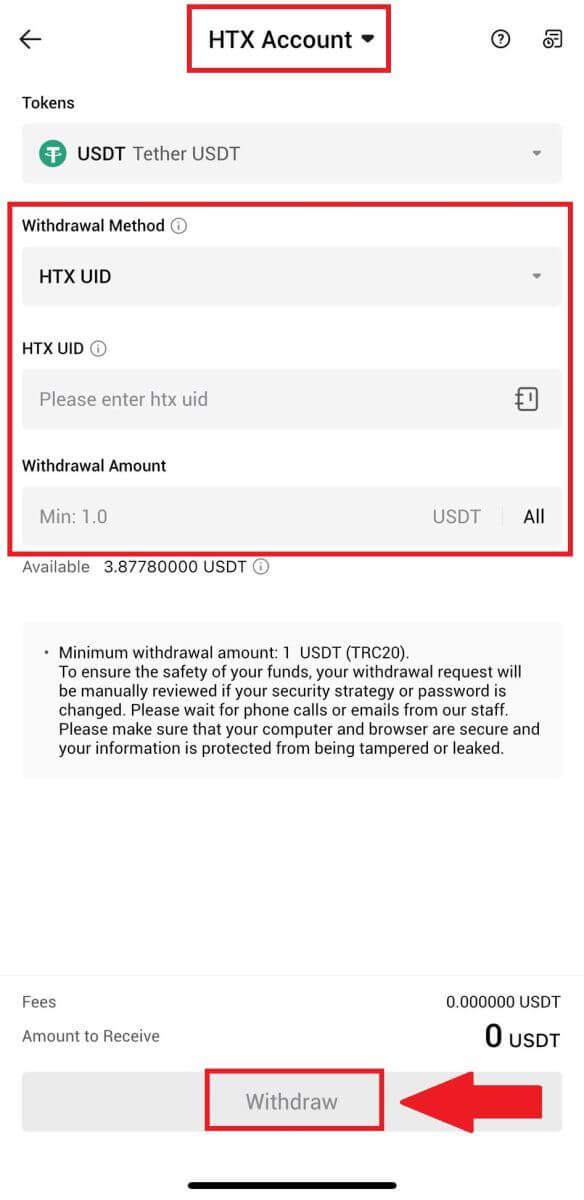
4. Дважды проверьте данные для вывода средств, установите флажок и нажмите [Подтвердить] .
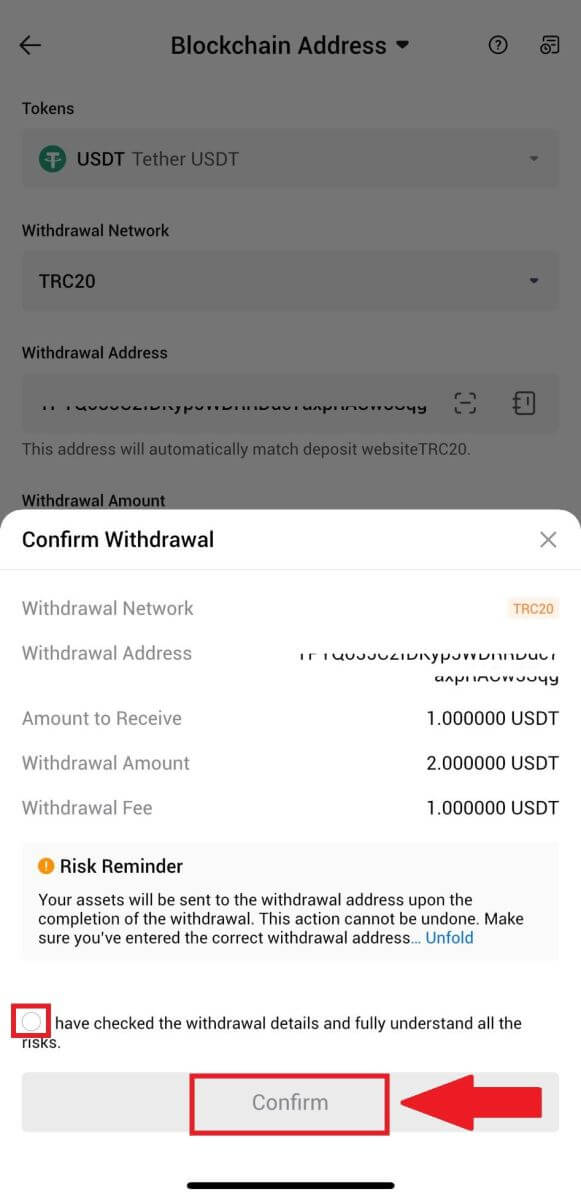
5. Затем введите код подтверждения для своего адреса электронной почты и номера телефона, введите код Google Authenticator и нажмите [Подтвердить].
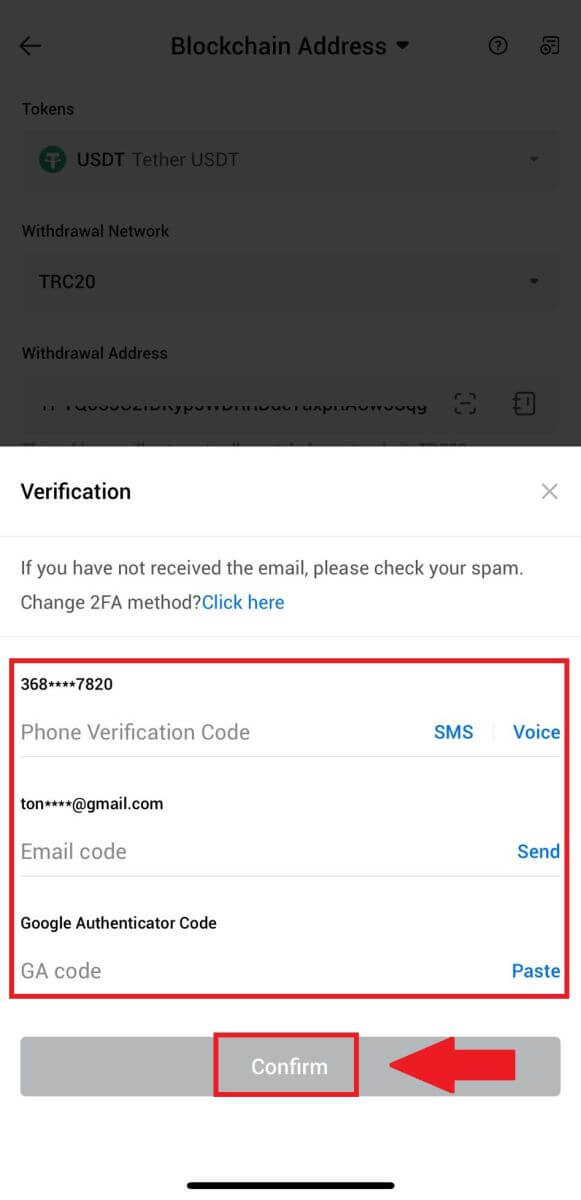
6. После этого дождитесь обработки вывода средств. Как только вывод средств будет завершен, вы получите уведомление.
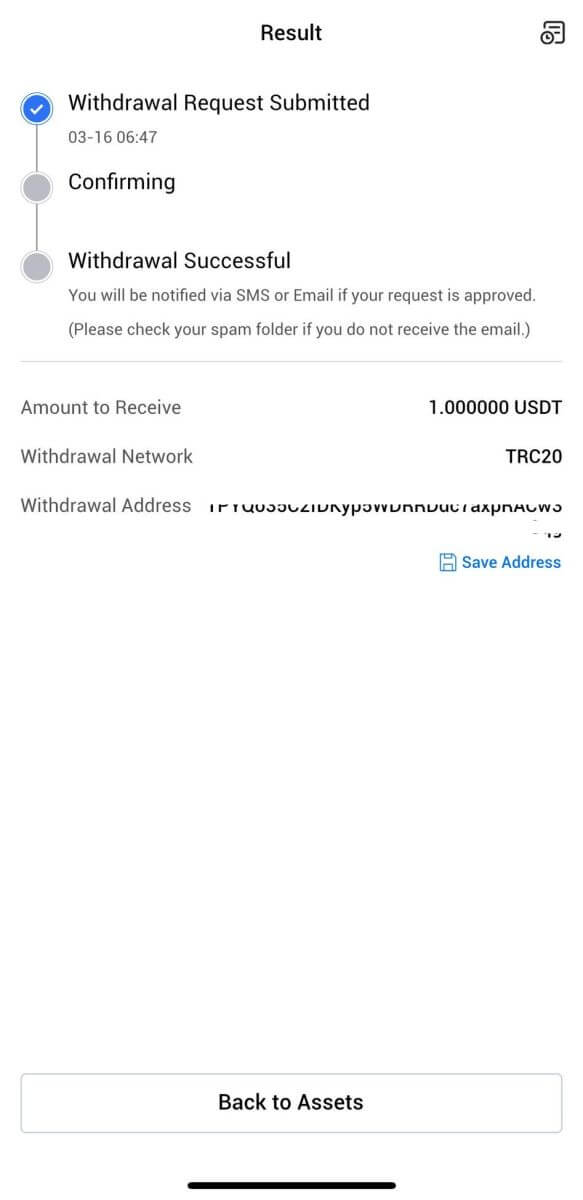
Часто задаваемые вопросы (FAQ)
Почему мой вывод не пришел?
Перевод средств включает в себя следующие этапы:
- Транзакция вывода средств, инициированная HTX.
- Подтверждение сети блокчейн.
- Внесение депозита на соответствующую платформу.
Обычно TxID (идентификатор транзакции) генерируется в течение 30–60 минут, что указывает на то, что наша платформа успешно завершила операцию вывода средств и что транзакции ожидают обработки в блокчейне.
Тем не менее, подтверждение конкретной транзакции блокчейном, а затем и соответствующей платформой, может занять некоторое время.
Из-за возможной перегрузки сети обработка вашей транзакции может произойти со значительной задержкой. Вы можете использовать идентификатор транзакции (TxID) для проверки статуса перевода с помощью обозревателя блокчейна.
- Если обозреватель блокчейна показывает, что транзакция не подтверждена, дождитесь завершения процесса.
- Если обозреватель блокчейна показывает, что транзакция уже подтверждена, это означает, что ваши средства были успешно отправлены из HTX, и мы не можем предоставить никакой дополнительной помощи по этому вопросу. Вам нужно будет связаться с владельцем или командой поддержки целевого адреса и обратиться за дополнительной помощью.
Важные рекомендации по выводу криптовалюты на платформе HTX
- Для криптовалют, поддерживающих несколько цепочек, таких как USDT, обязательно выбирайте соответствующую сеть при отправке запросов на вывод средств.
- Если для вывода криптовалюты требуется MEMO, обязательно скопируйте правильный MEMO с принимающей платформы и введите его правильно. В противном случае активы могут быть потеряны после вывода.
- Если после ввода адреса на странице указано, что адрес недействителен, проверьте адрес или свяжитесь с нашей онлайн-службой поддержки клиентов для получения дополнительной помощи.
- Комиссия за снятие средств варьируется для каждой криптовалюты, и ее можно просмотреть после выбора криптовалюты на странице вывода.
- Вы можете увидеть минимальную сумму вывода и комиссию за вывод соответствующей криптовалюты на странице вывода.
Как проверить статус транзакции в блокчейне?
1. Войдите в свой Gate.io, нажмите [Активы] и выберите [История].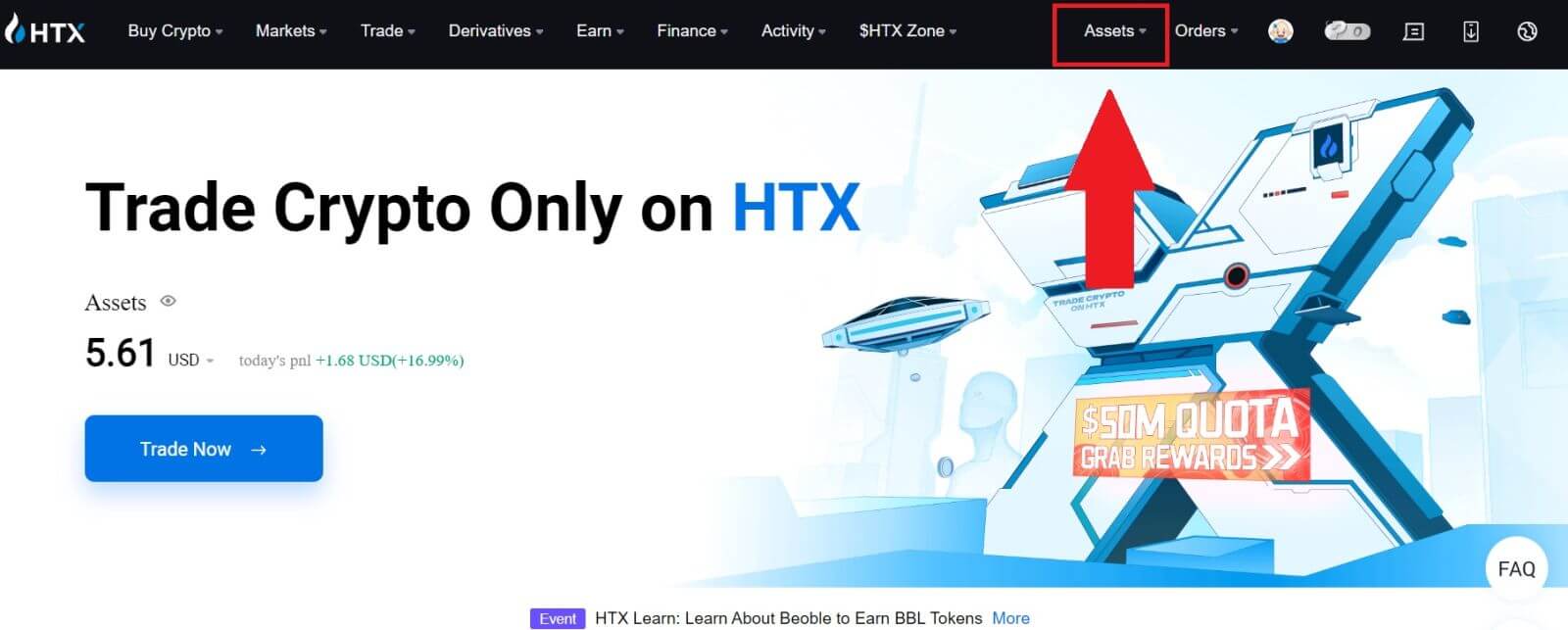
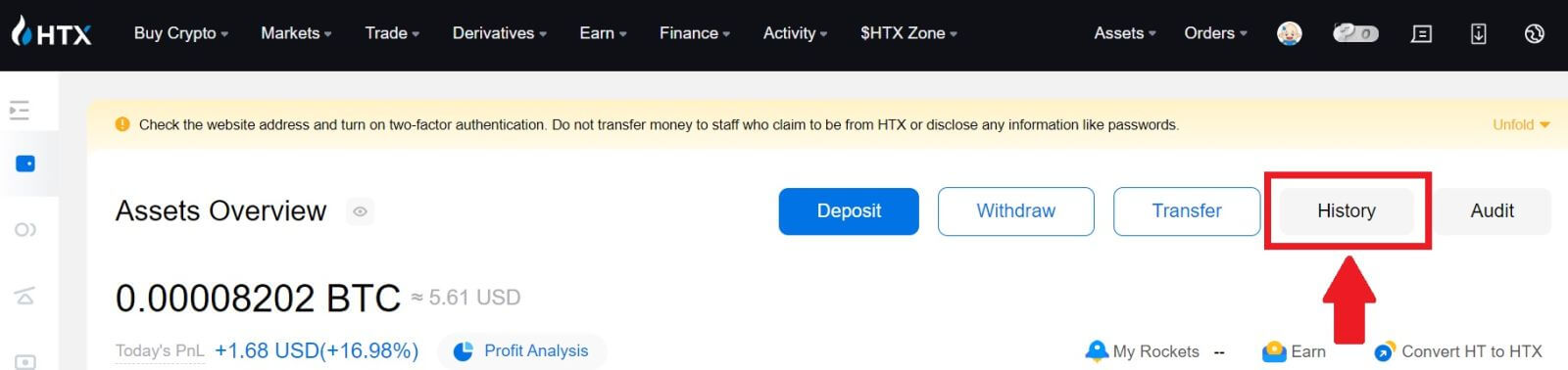
2. Здесь вы можете просмотреть статус вашей транзакции.
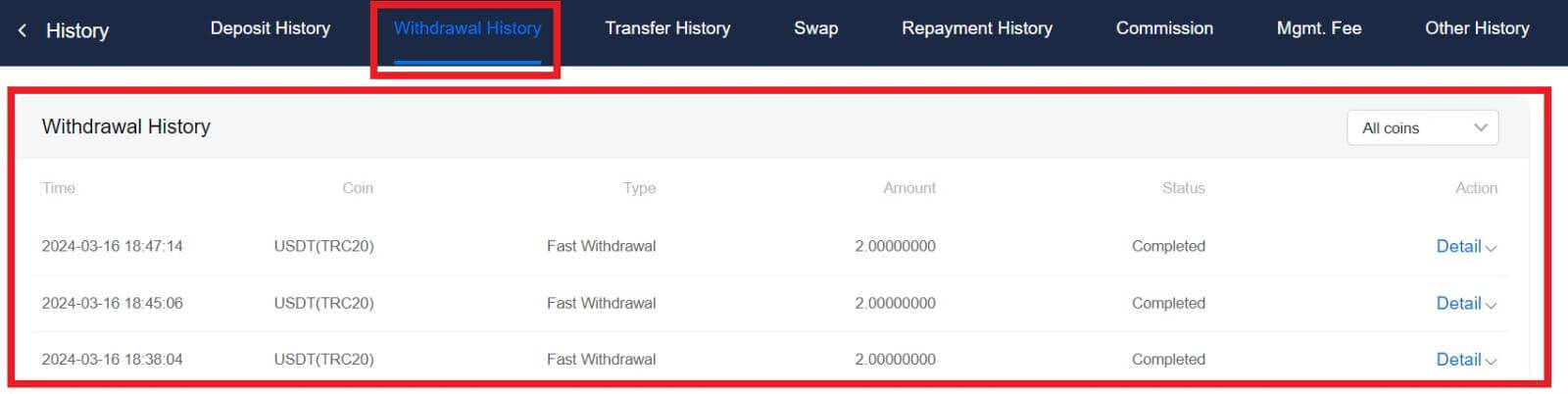
Требуется ли минимальный лимит вывода средств для каждой криптовалюты?
У каждой криптовалюты есть минимальные требования к выводу. Если сумма вывода упадет ниже этого минимума, она не будет обработана. Для HTX убедитесь, что сумма вывода соответствует минимальной сумме, указанной на нашей странице вывода средств, или превышает ее.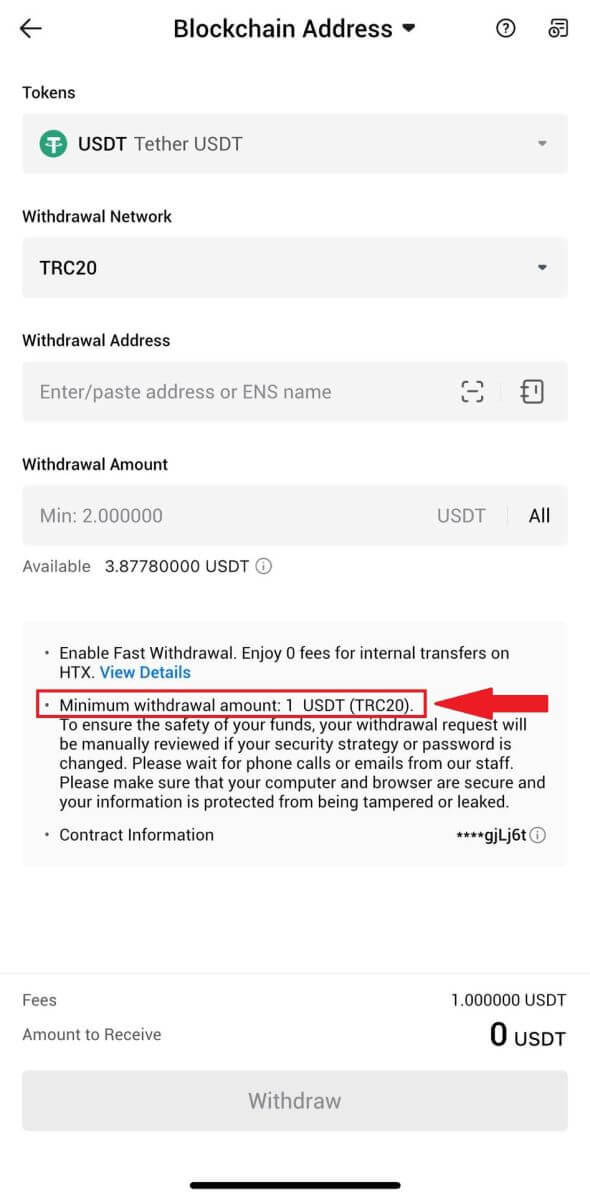
Как внести депозит в HTX
Как купить криптовалюту с помощью кредитной/дебетовой карты на HTX
Покупайте криптовалюту с помощью кредитной/дебетовой карты на HTX (веб-сайт)
1. Войдите в свой HTX , нажмите [Купить криптовалюту] и выберите [Быстрая торговля].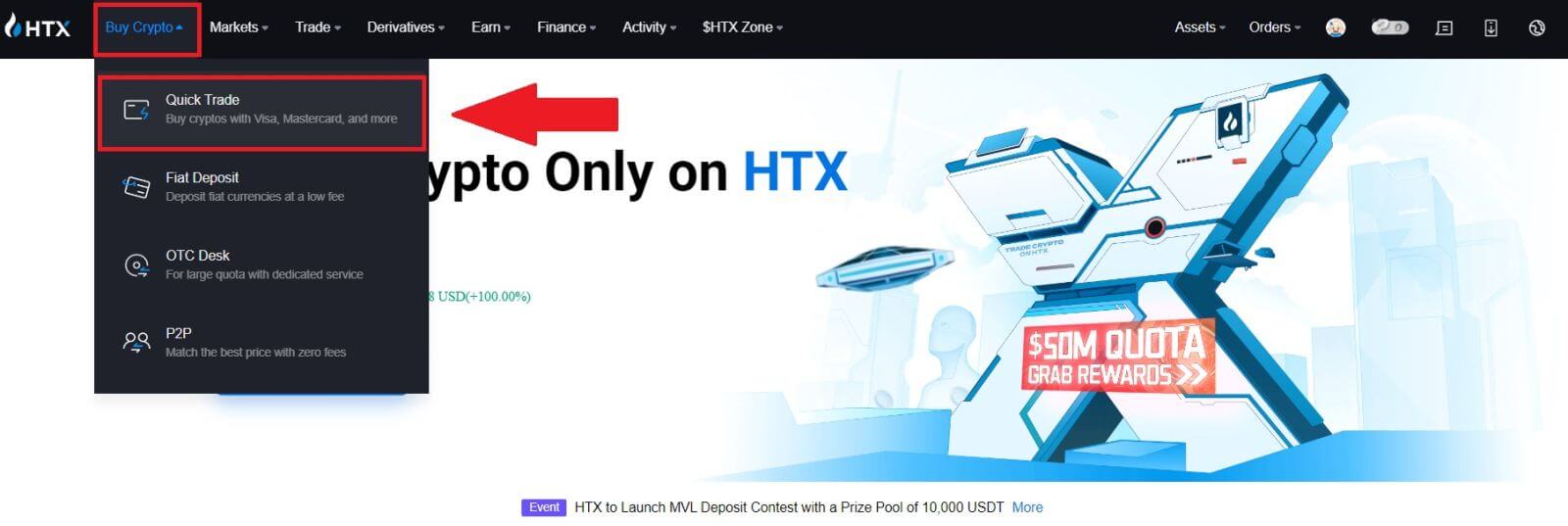
2. Выберите фиатную валюту для оплаты и криптовалюту, которую хотите купить. Введите желаемую сумму или количество покупки.
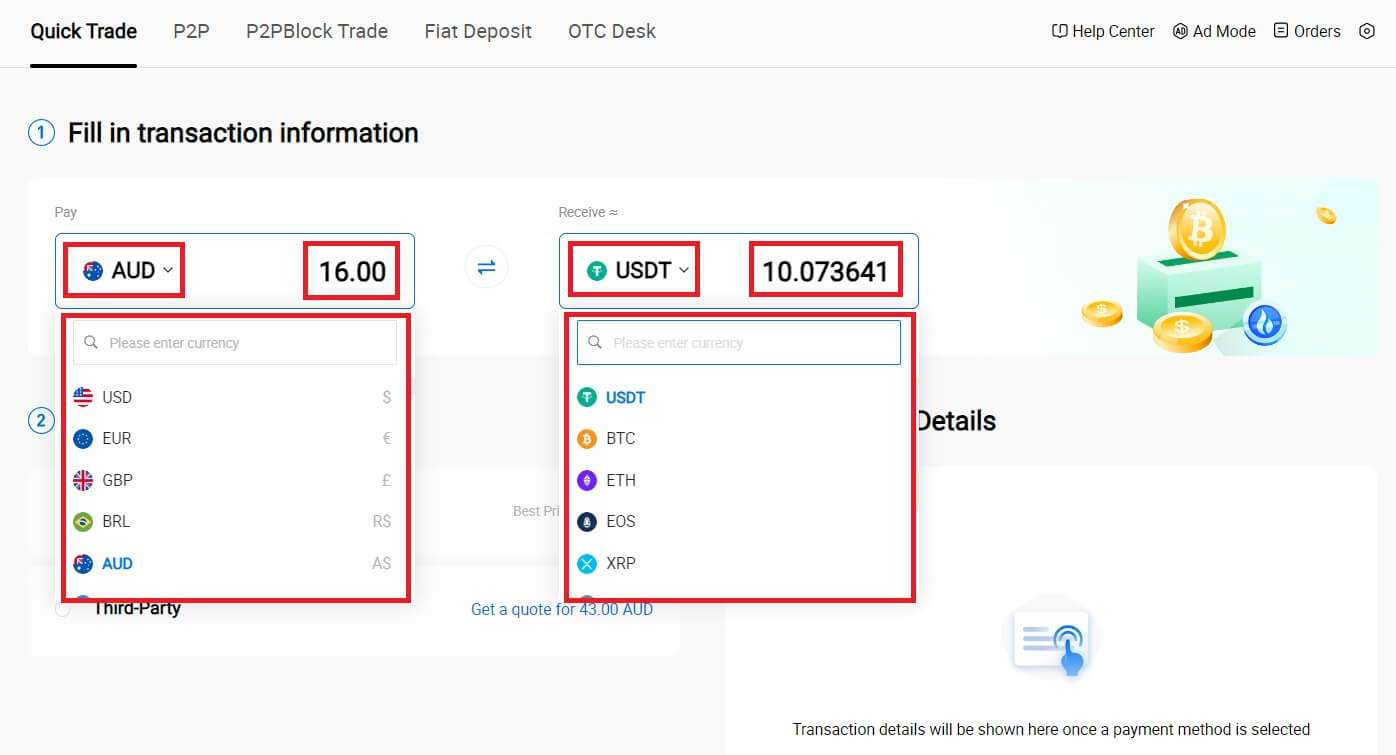
3. Выберите кредитную/дебетовую карту в качестве способа оплаты.
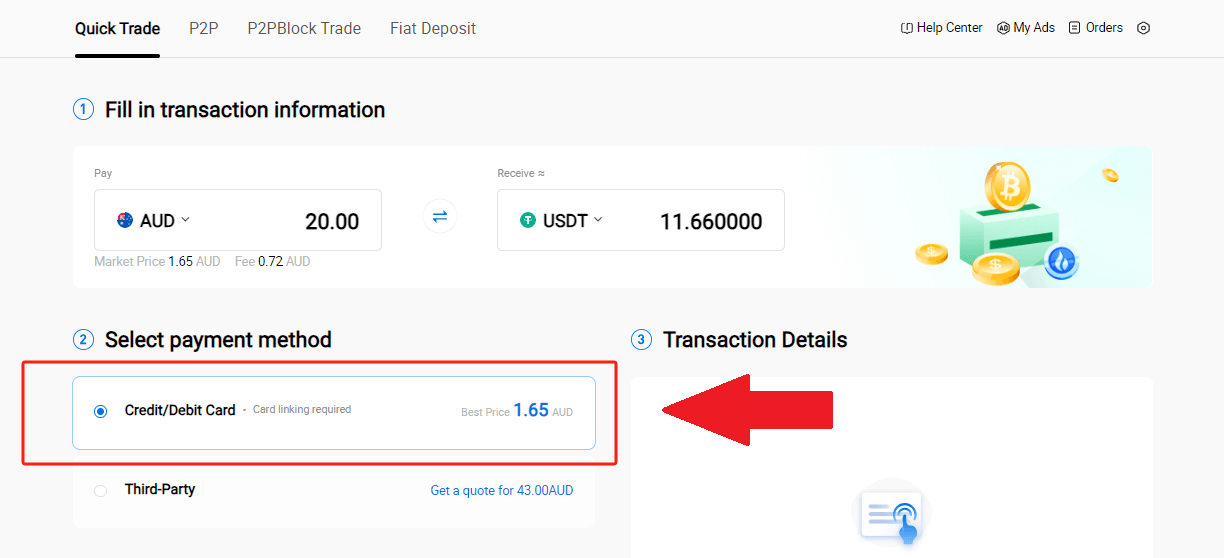
4. Если вы новичок в платежах по кредитным/дебетовым картам, вам необходимо сначала привязать свою кредитную/дебетовую карту.
Нажмите «Связать сейчас», чтобы перейти на страницу подтверждения карты и предоставить необходимую информацию. Нажмите [Подтвердить] после заполнения данных.
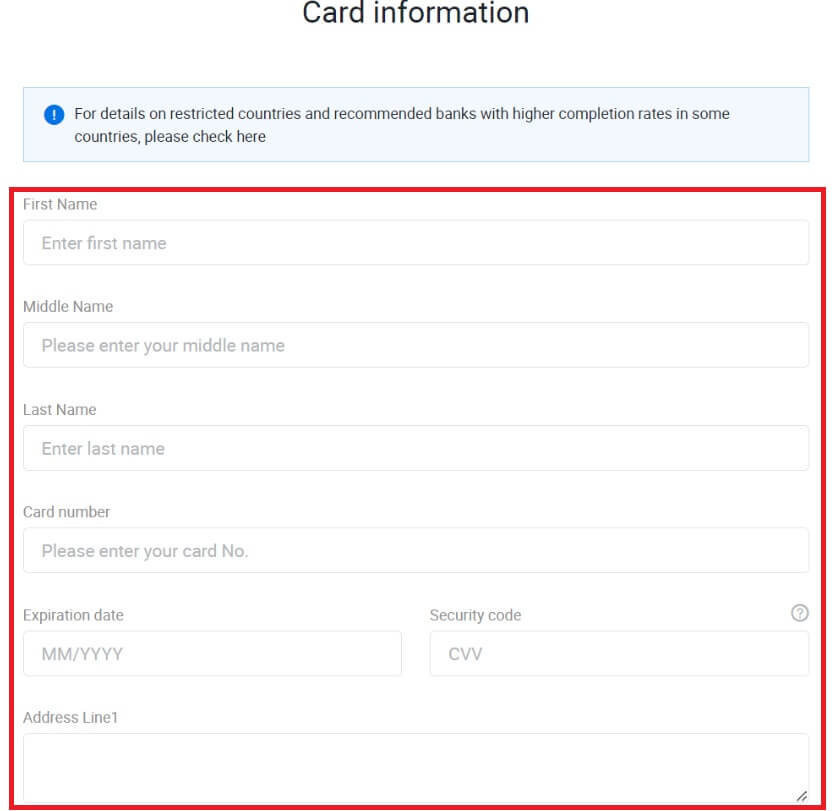
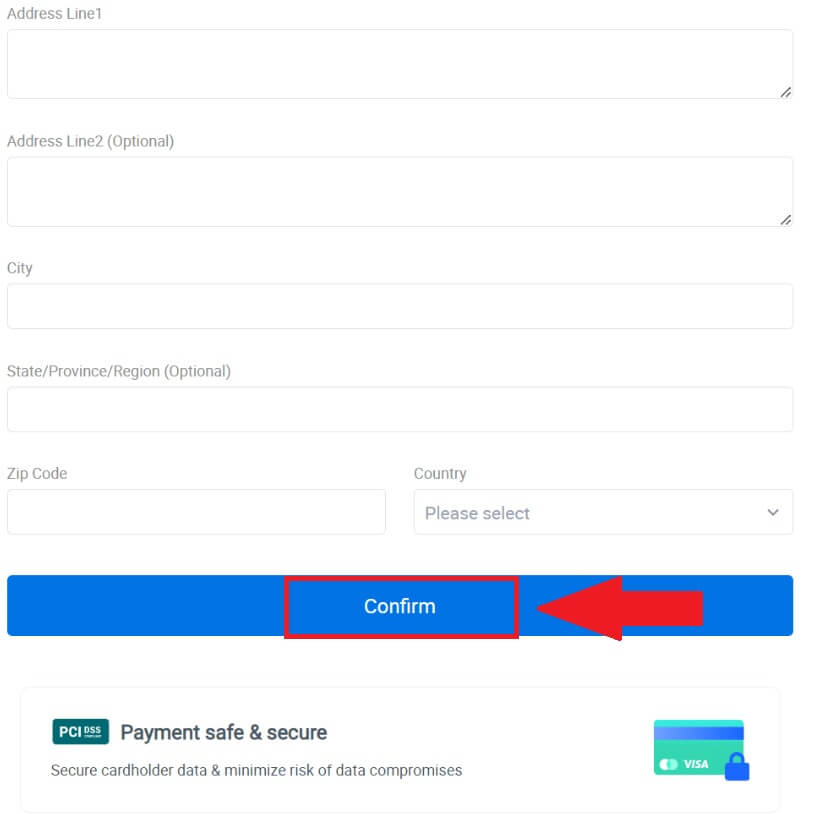
5. После успешной привязки карты еще раз проверьте информацию о транзакции. Если все верно, нажмите [Оплатить...] .
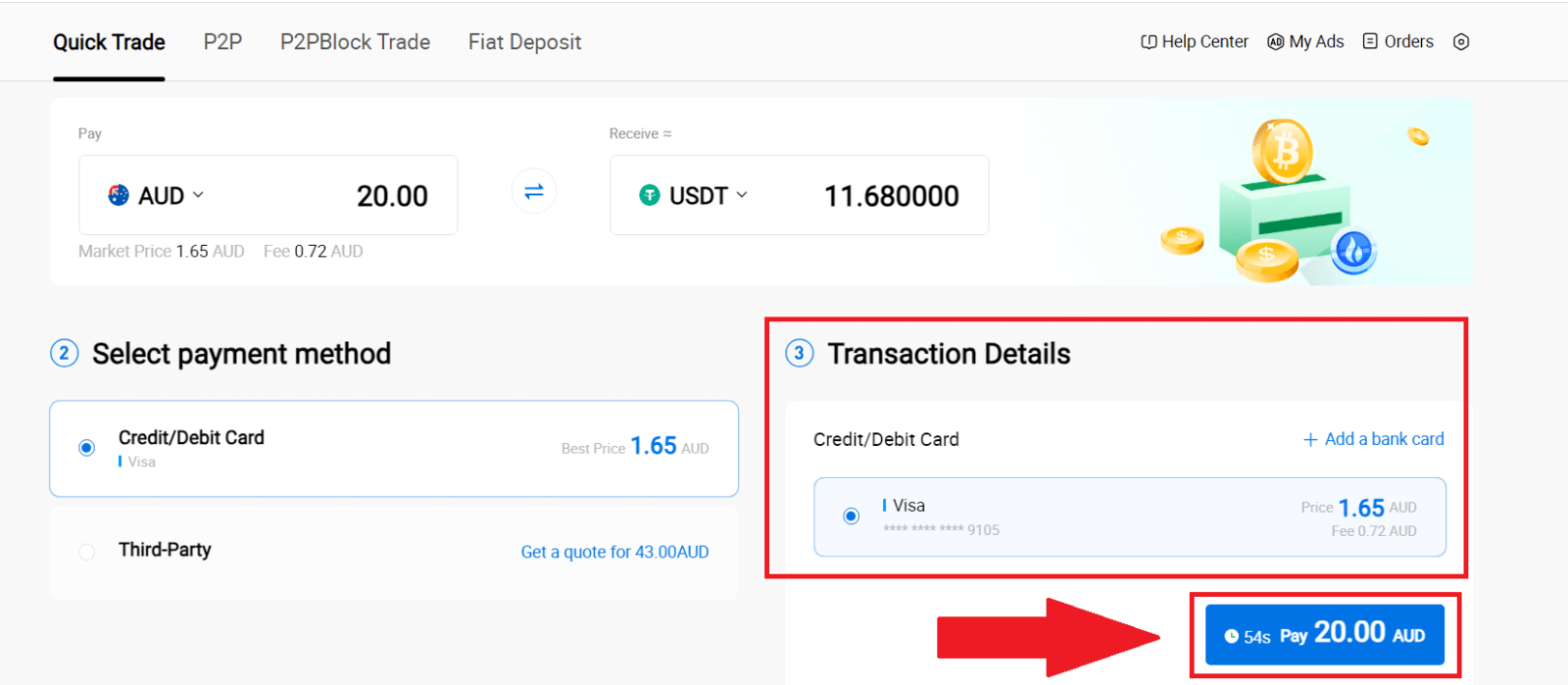
6. Чтобы обеспечить безопасность ваших средств, пройдите проверку CVV. Введите защитный код ниже и нажмите [Подтвердить].
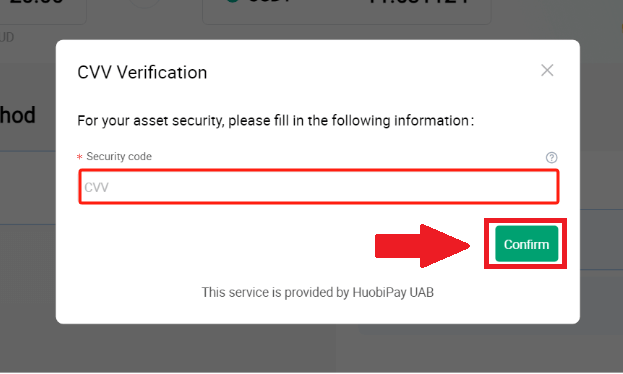
7. Просто подождите немного, чтобы завершить транзакцию. После этого вы успешно приобрели криптовалюту через HTX.
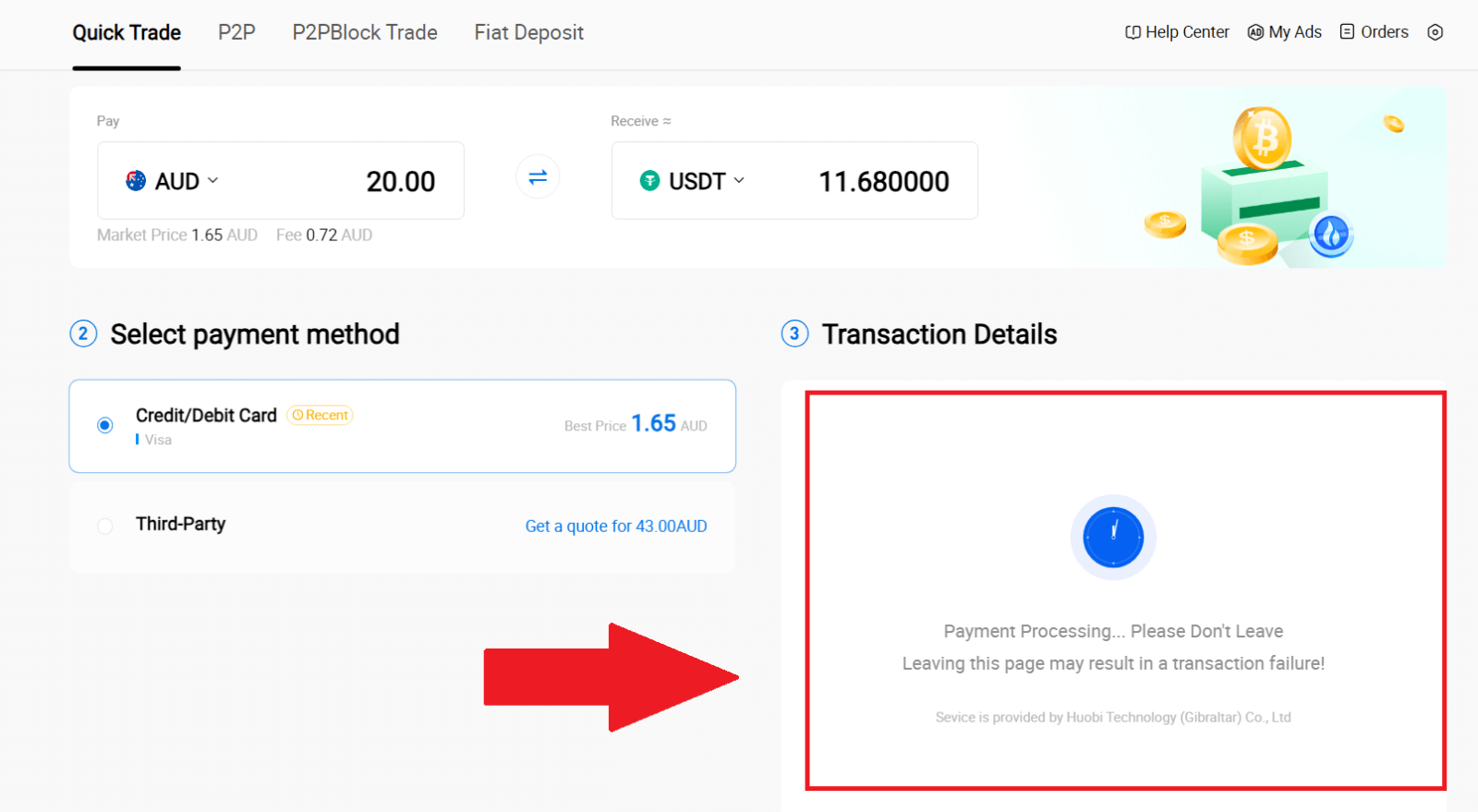
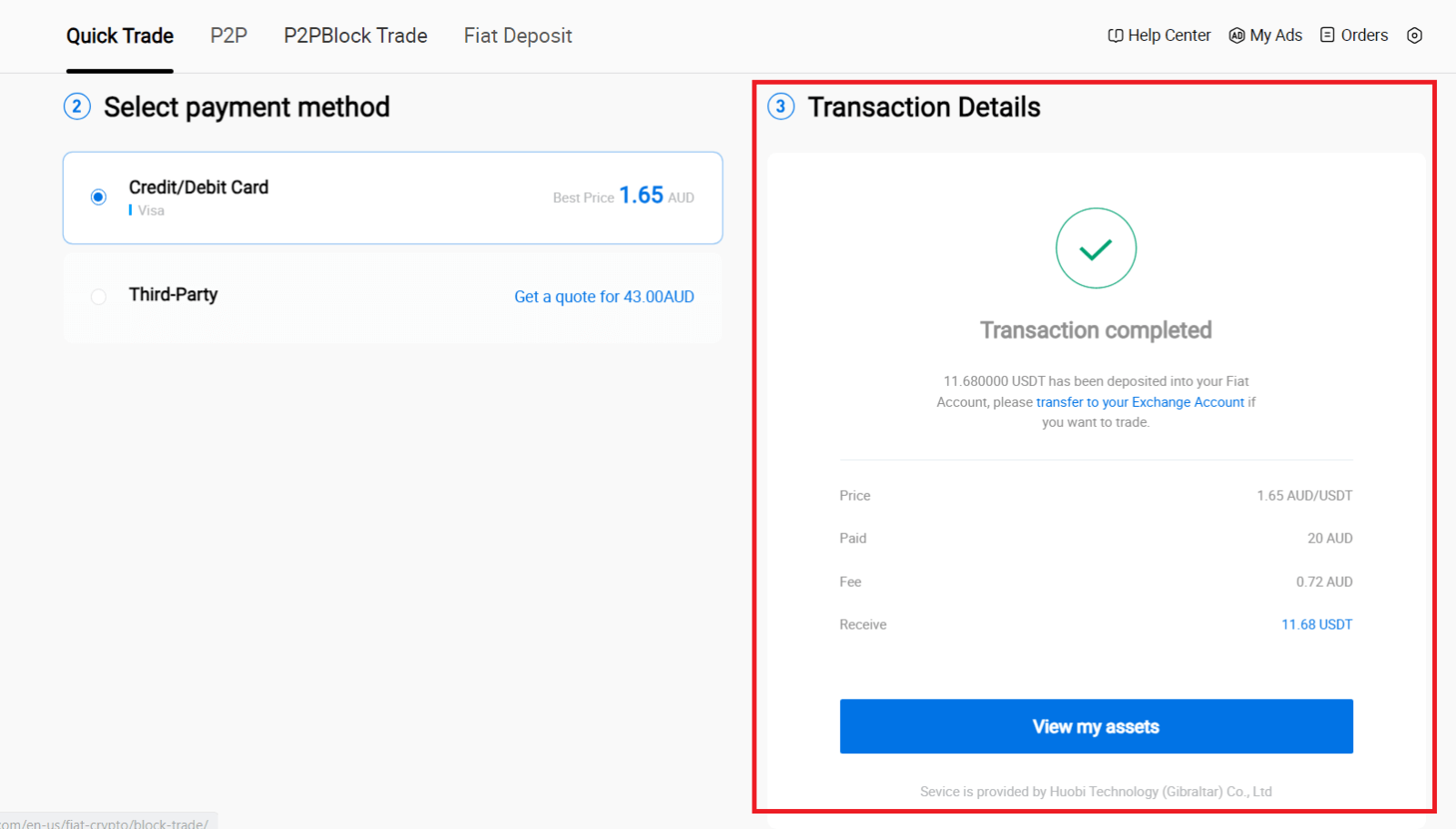
Покупайте криптовалюту с помощью кредитной/дебетовой карты в HTX (приложение)
1. Войдите в свое приложение HTX и нажмите [Купить криптовалюту] .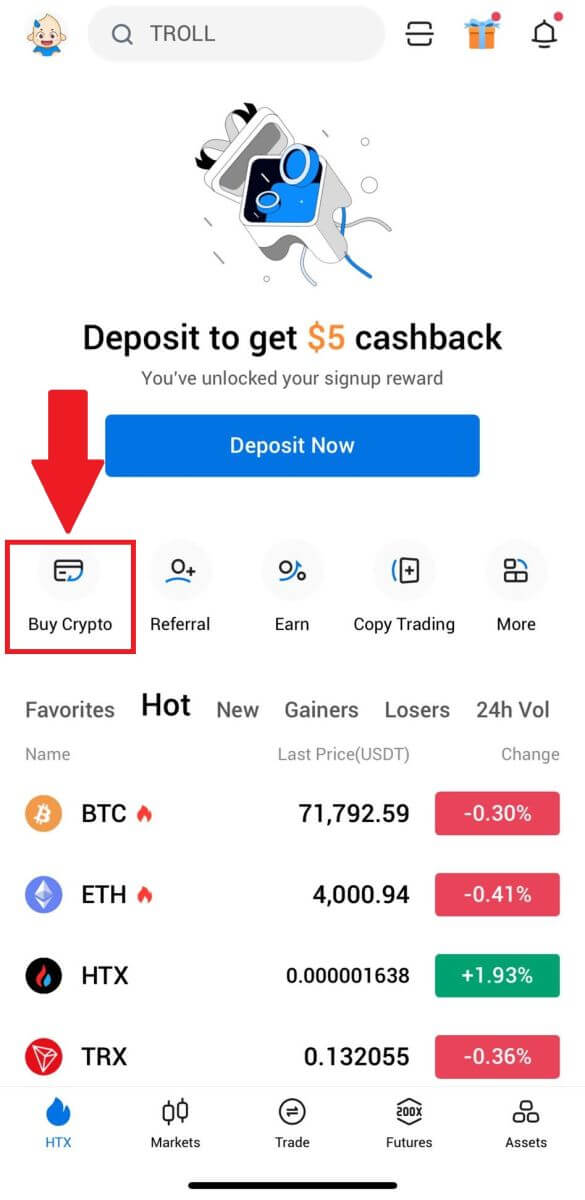
2. Выберите [Быстрая торговля] и нажмите [USD] , чтобы изменить свою фиатную валюту.
3. В качестве примера мы возьмем USDT, введите сумму, которую вы хотите приобрести, и нажмите [Купить USDT].
4. Выберите [Дебетовая/Кредитная карта] в качестве способа оплаты, чтобы продолжить.
5. Если вы новичок в платежах по кредитным/дебетовым картам, вам необходимо сначала привязать свою кредитную/дебетовую карту.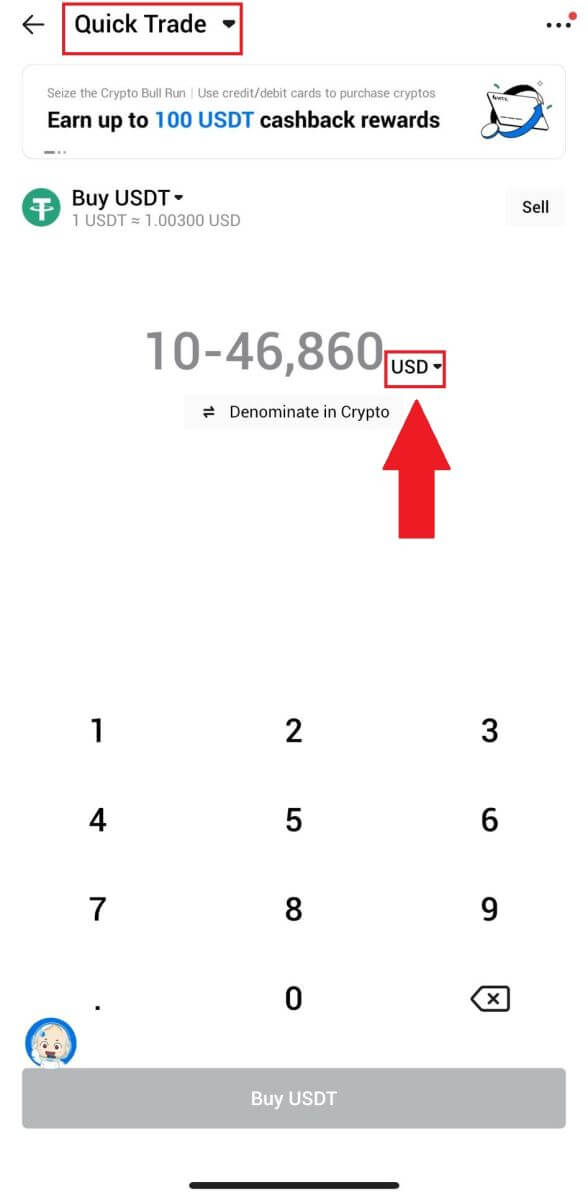
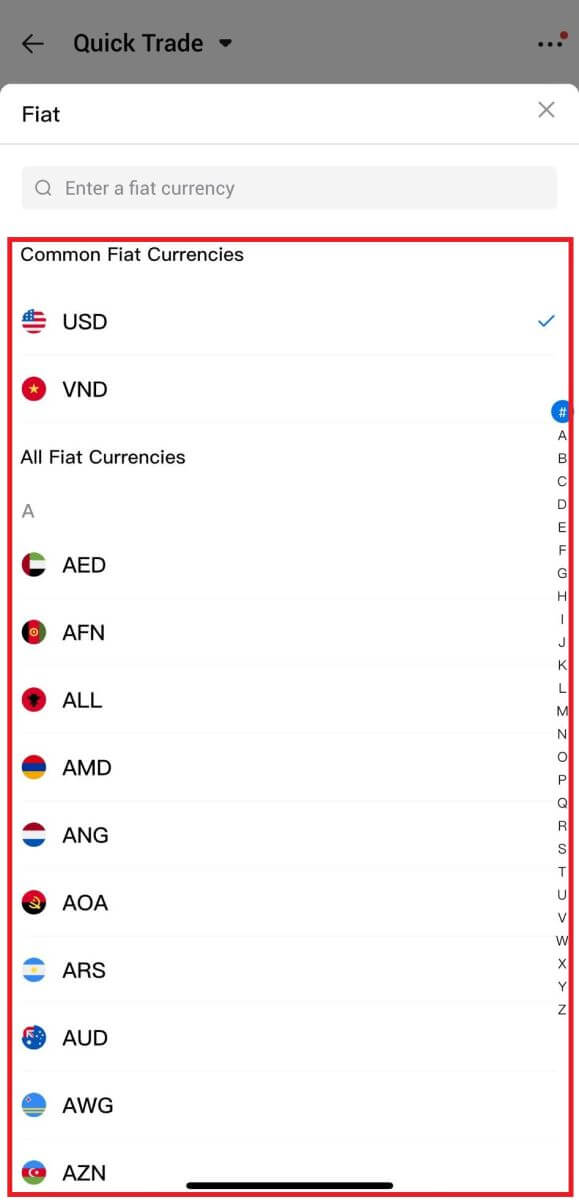
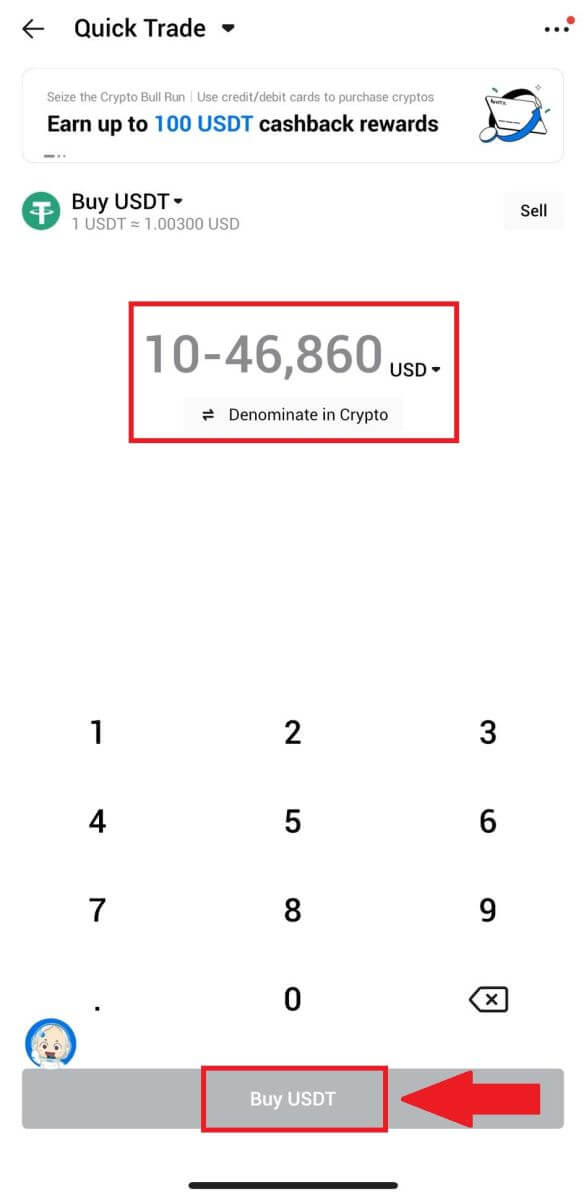
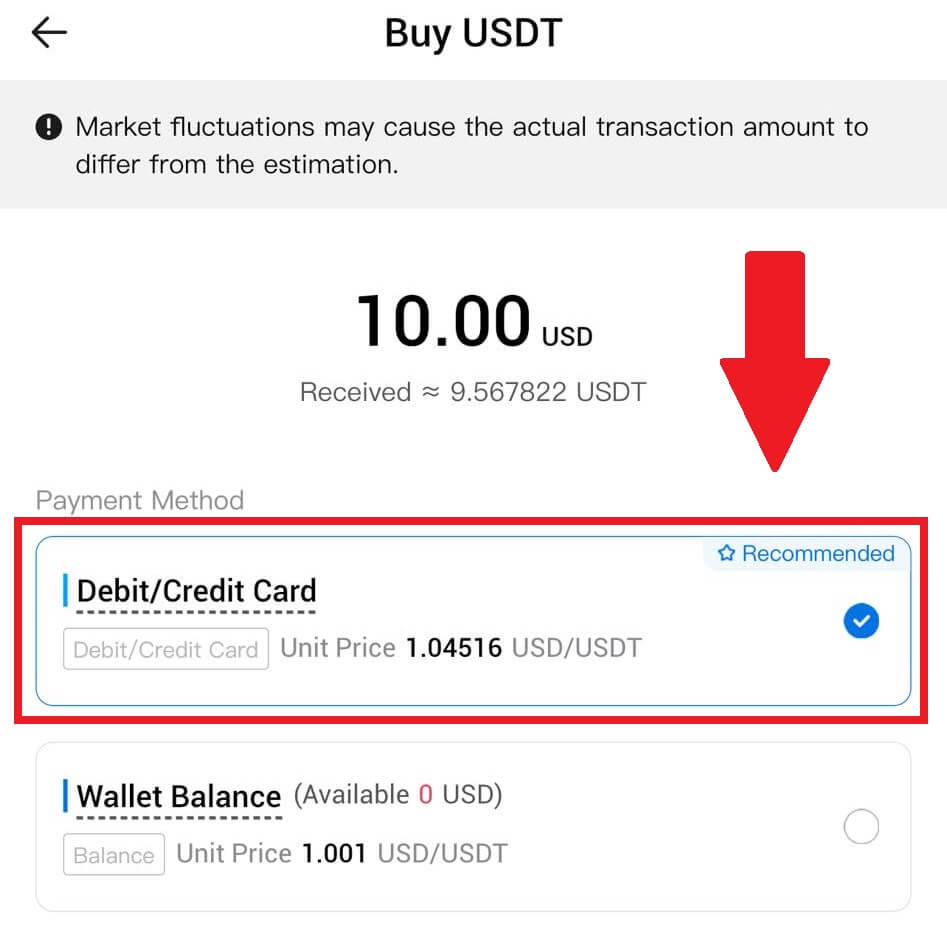
После успешной привязки карты еще раз проверьте информацию о транзакции. Если все верно, нажмите [Оплатить] .
6. Просто подождите немного, чтобы завершить транзакцию. После этого вы успешно приобрели криптовалюту через HTX.
Как купить криптовалюту через баланс кошелька на HTX
Купить криптовалюту через баланс кошелька на HTX (веб-сайт)
1. Войдите в свой HTX , нажмите [Купить криптовалюту] и выберите [Быстрая торговля].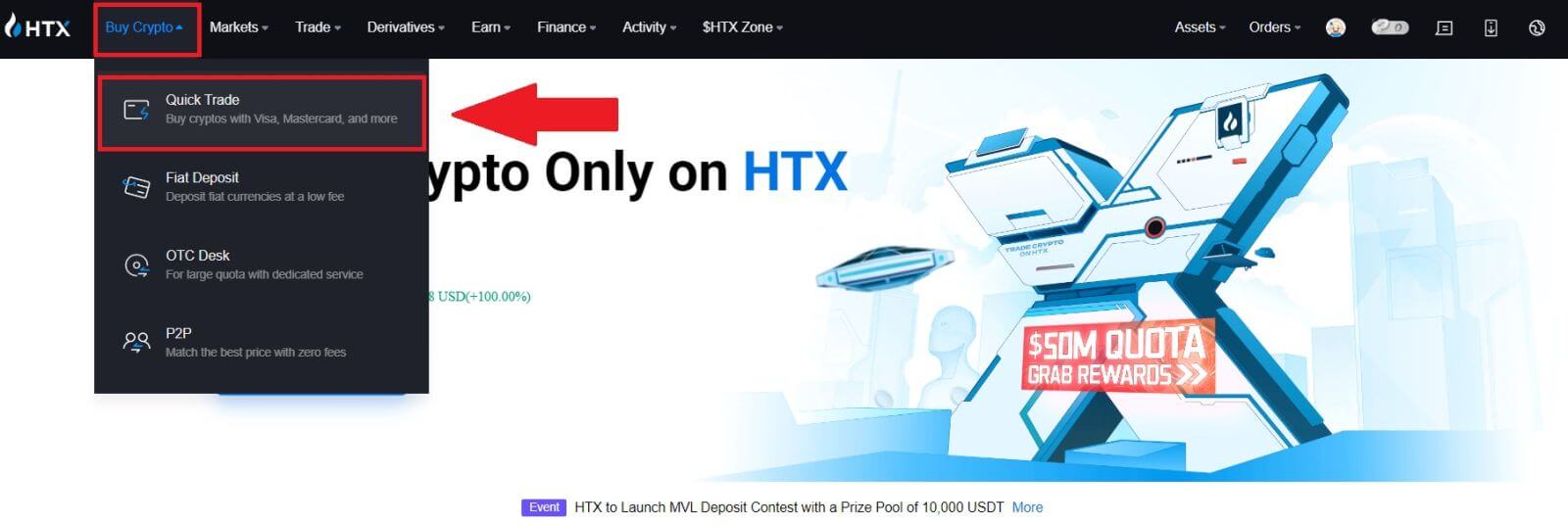
2. Выберите фиатную валюту для оплаты и криптовалюту, которую хотите купить. Введите желаемую сумму или количество покупки. 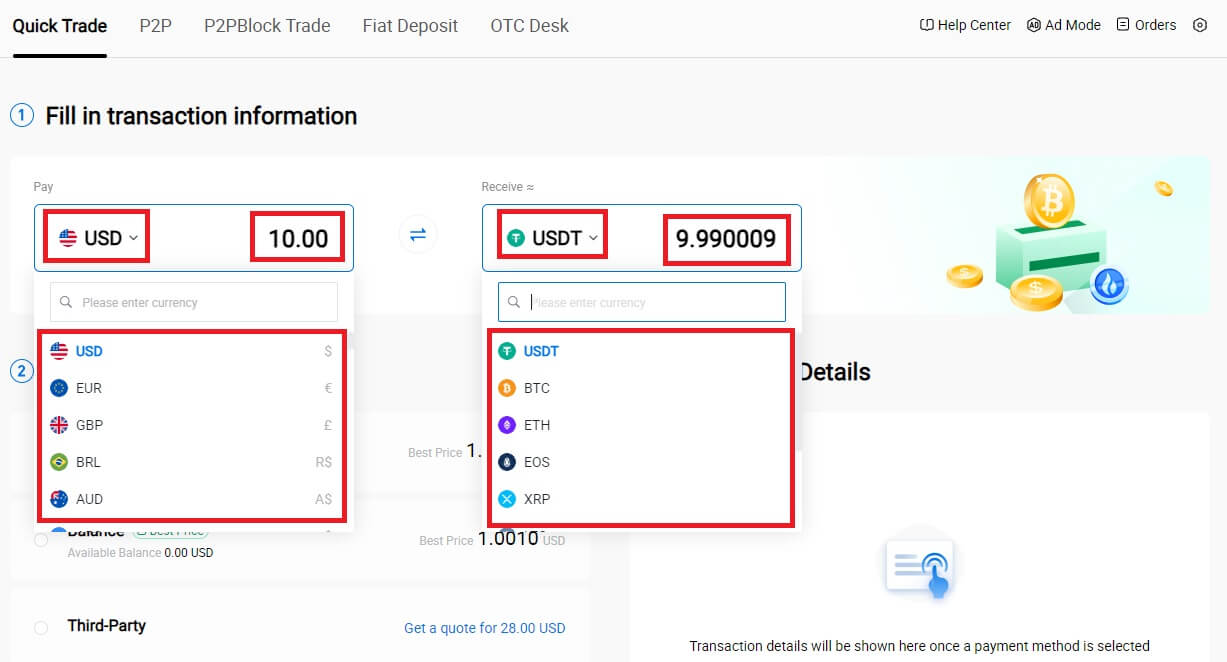 3. Выберите «Баланс Кошелька» в качестве способа оплаты.
3. Выберите «Баланс Кошелька» в качестве способа оплаты.
После этого еще раз проверьте информацию о транзакции. Если все верно, нажмите [Оплатить...] . 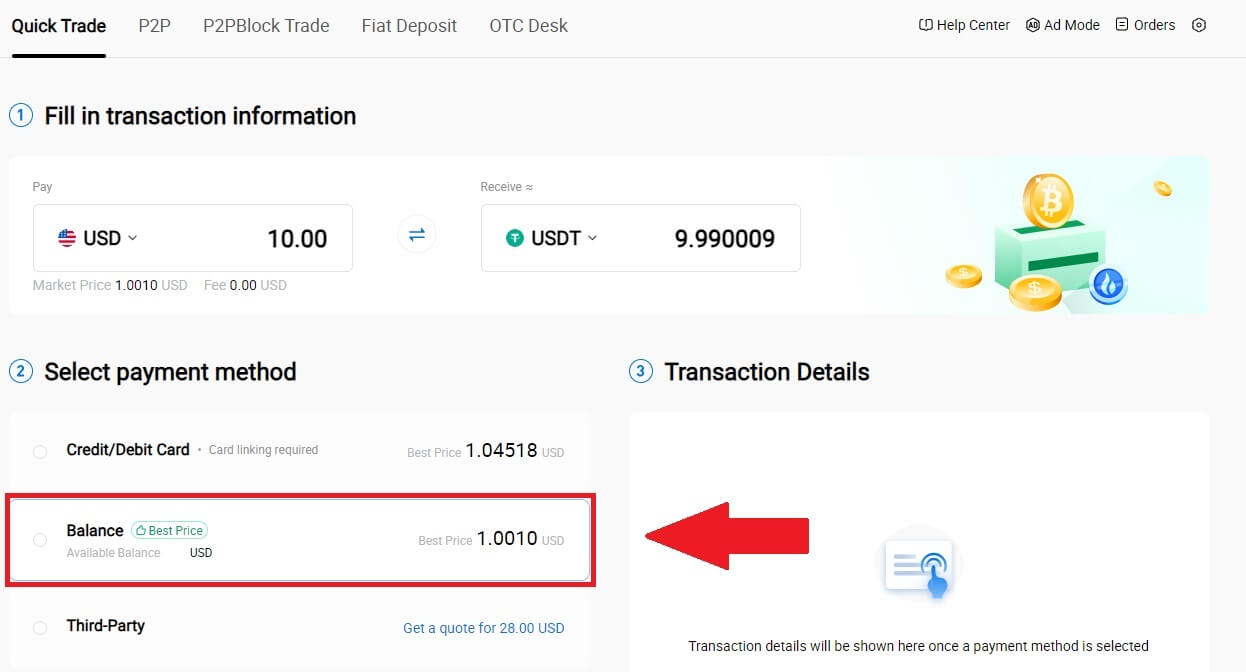
4. Просто подождите немного, чтобы завершить транзакцию. После этого вы успешно приобрели криптовалюту через HTX. 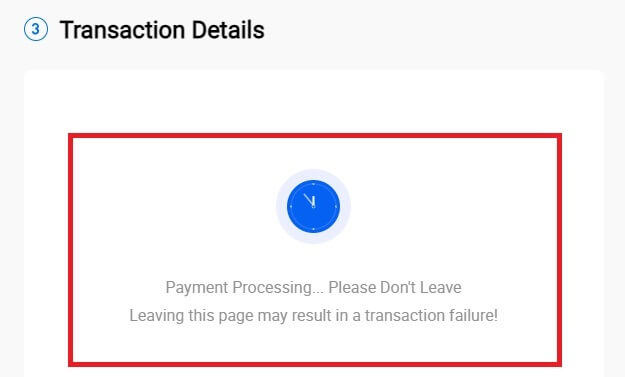
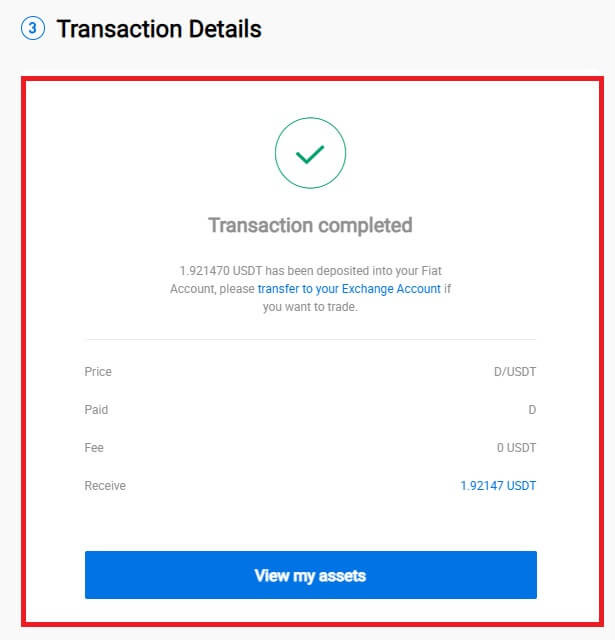
Покупайте криптовалюту через баланс кошелька в HTX (приложение)
1. Войдите в свое приложение HTX и нажмите [Купить криптовалюту] .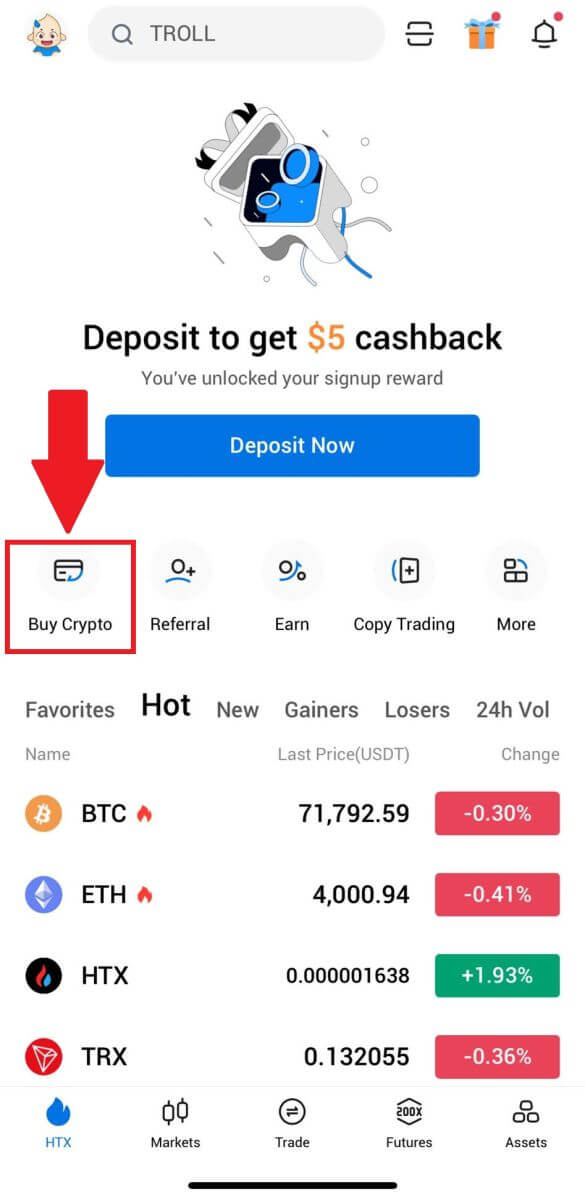
2. Выберите [Быстрая торговля] и нажмите [USD] , чтобы изменить свою фиатную валюту. 3. В качестве примера мы возьмем USDT, введите сумму, которую вы хотите приобрести, и нажмите [Купить USDT]. 4. Чтобы продолжить, выберите [Баланс кошелька] в качестве способа оплаты. 5. Просто подождите немного, чтобы завершить транзакцию. После этого вы успешно приобрели криптовалюту через HTX.
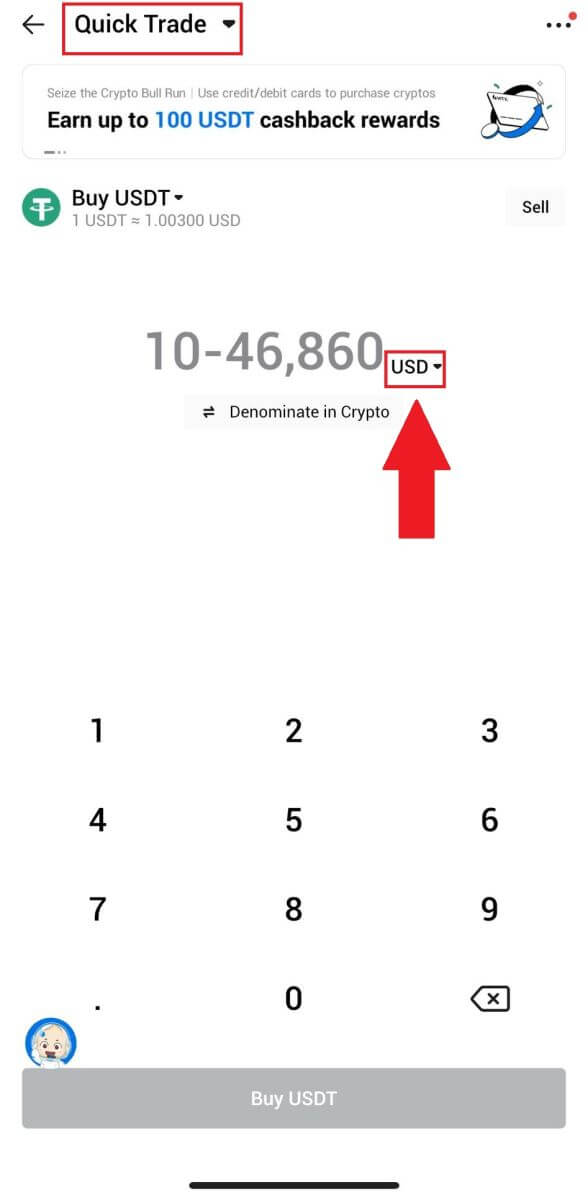
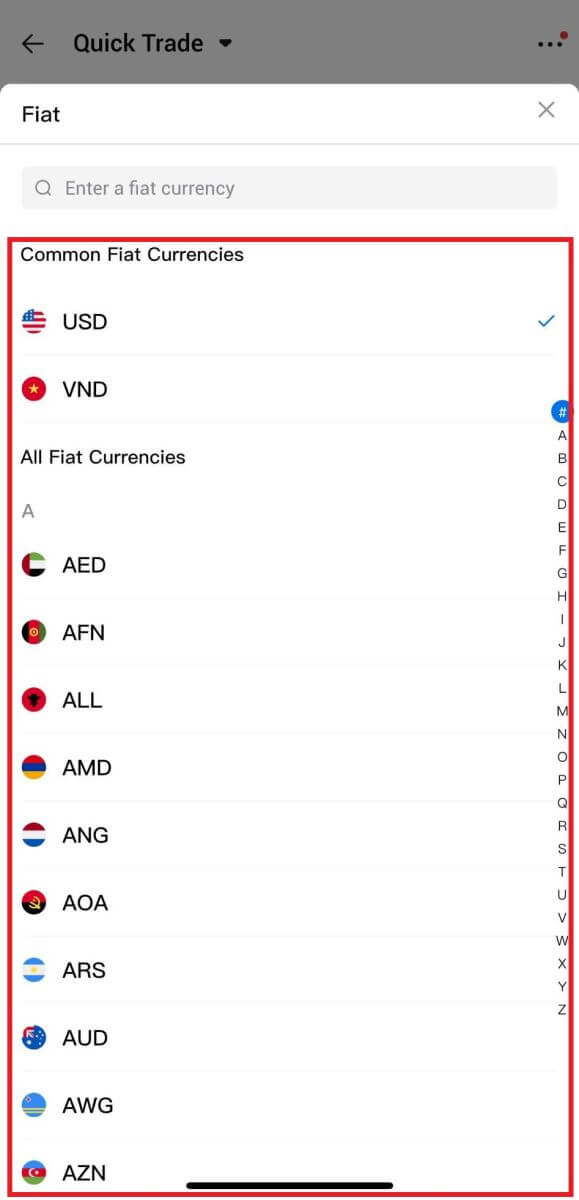
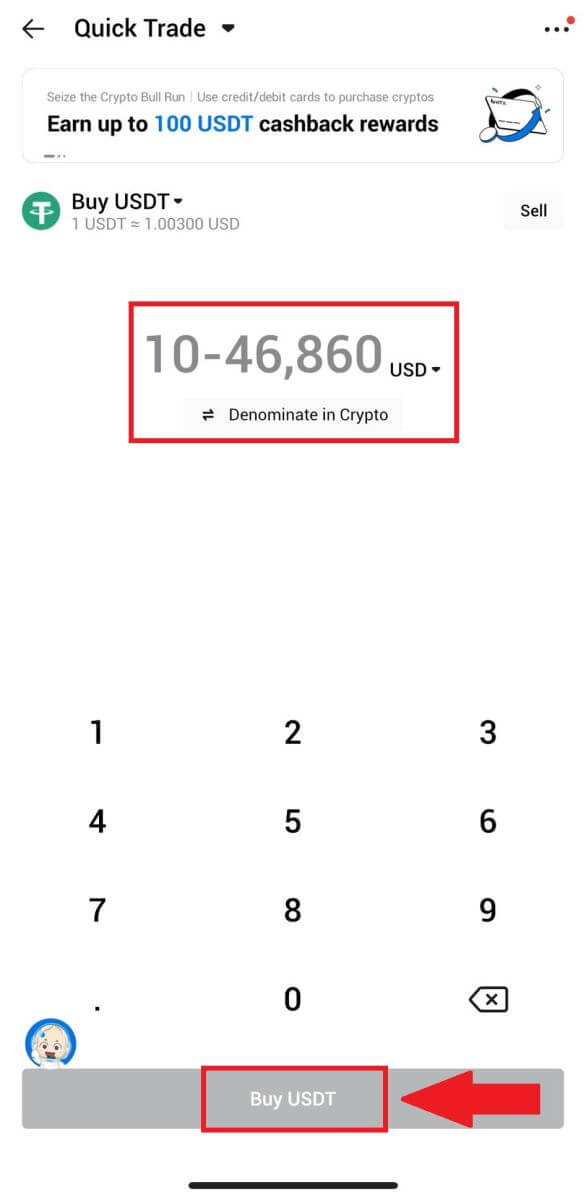
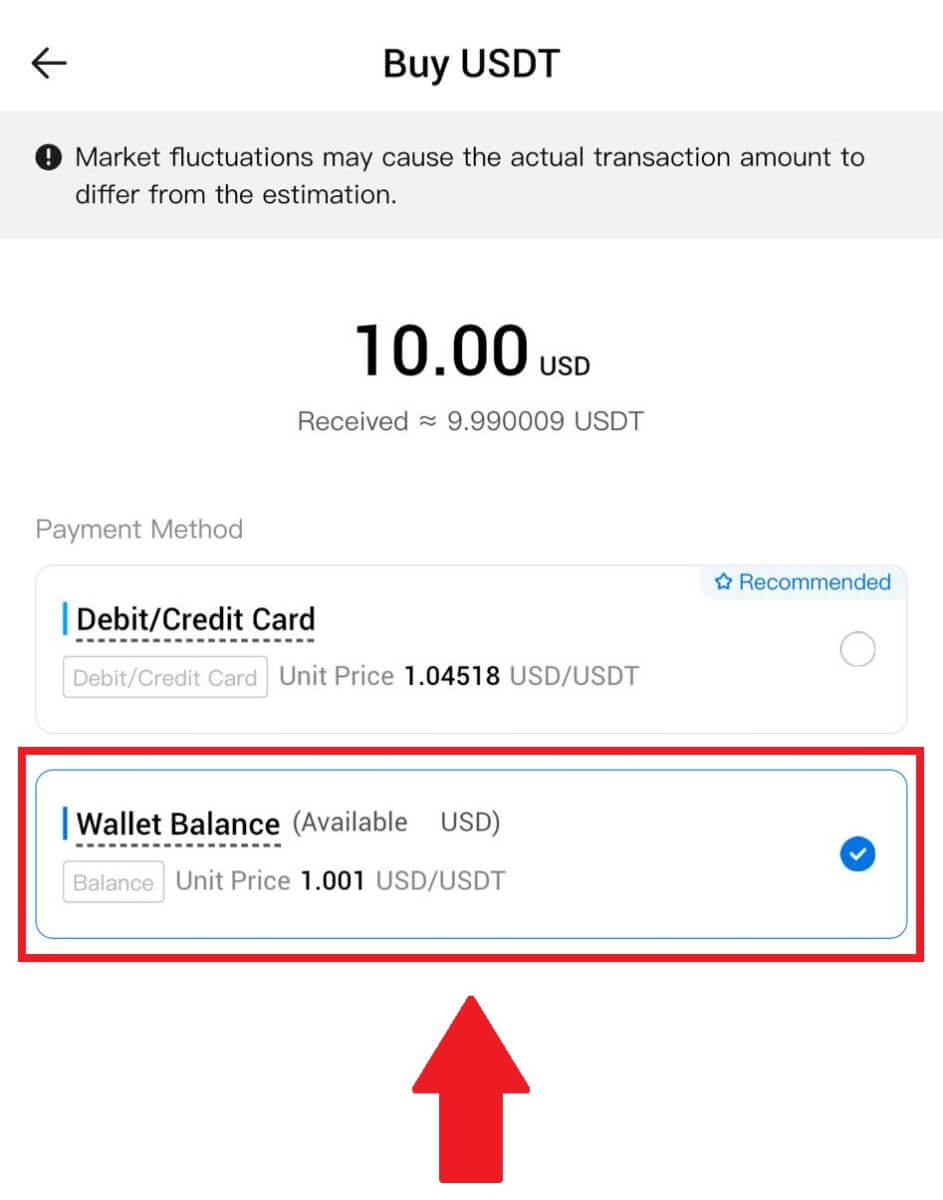
Как купить криптовалюту через третье лицо на HTX
1. Войдите в свой HTX , нажмите [Купить криптовалюту] и выберите [Быстрая торговля].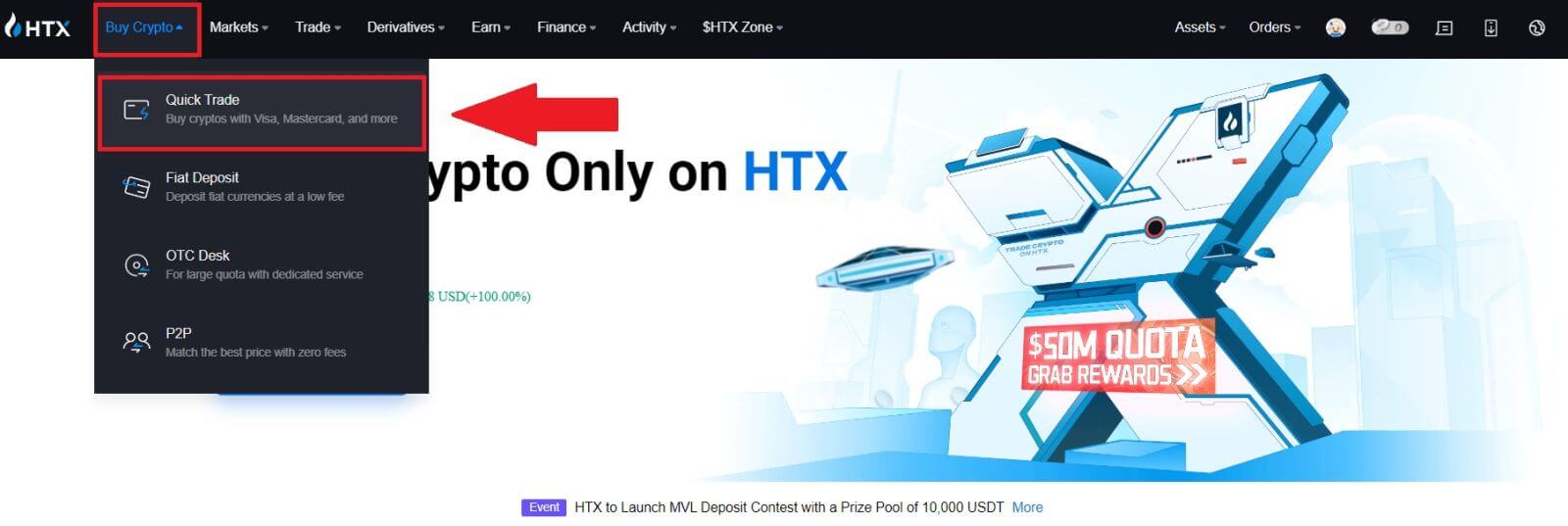
2. Введите и выберите фиатную валюту, за которую хотите заплатить. Здесь мы берем доллар США в качестве примера и покупаем 33 доллара США.
Выберите [Сторонний] в качестве способа оплаты.
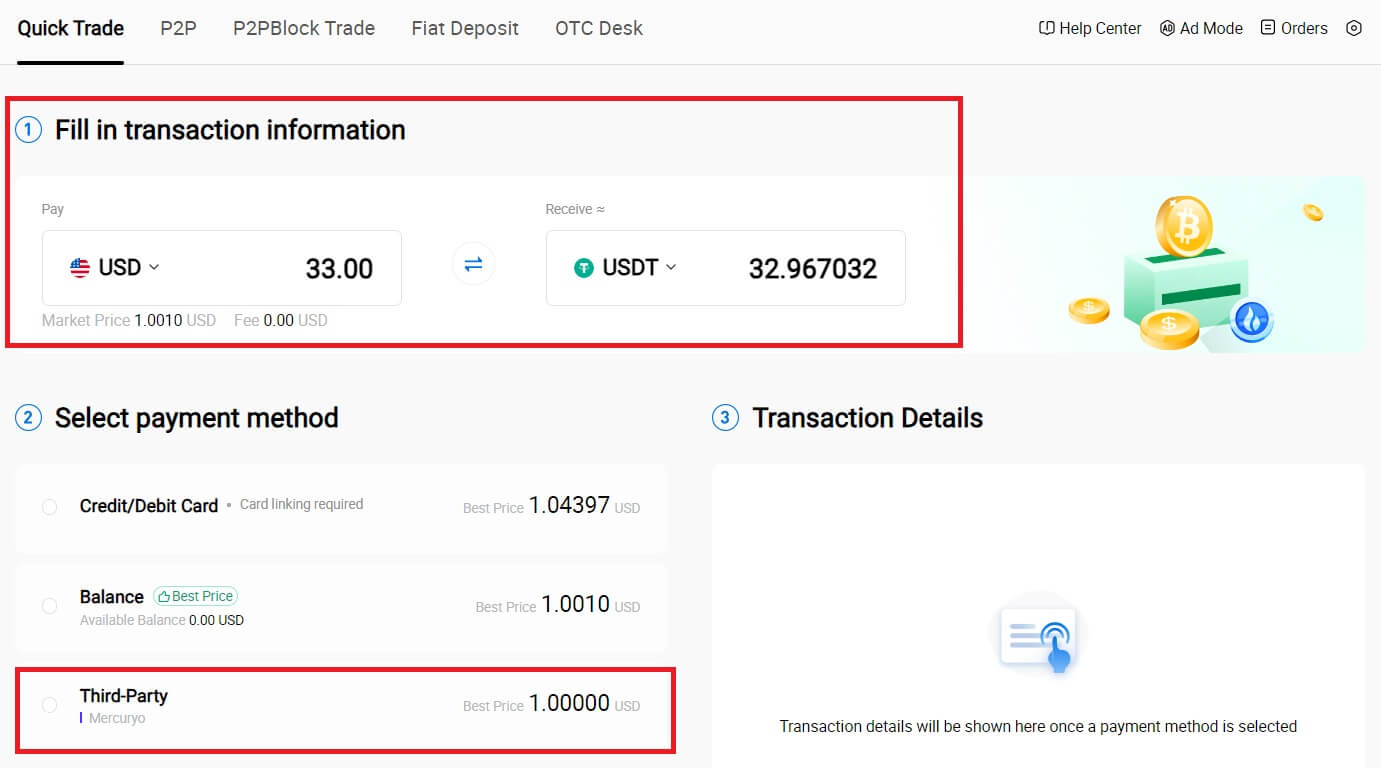
3. Просмотрите детали своей транзакции.
Поставьте галочку и нажмите [Оплатить...] . Вы будете перенаправлены на официальную веб-страницу стороннего поставщика услуг, чтобы продолжить покупку.
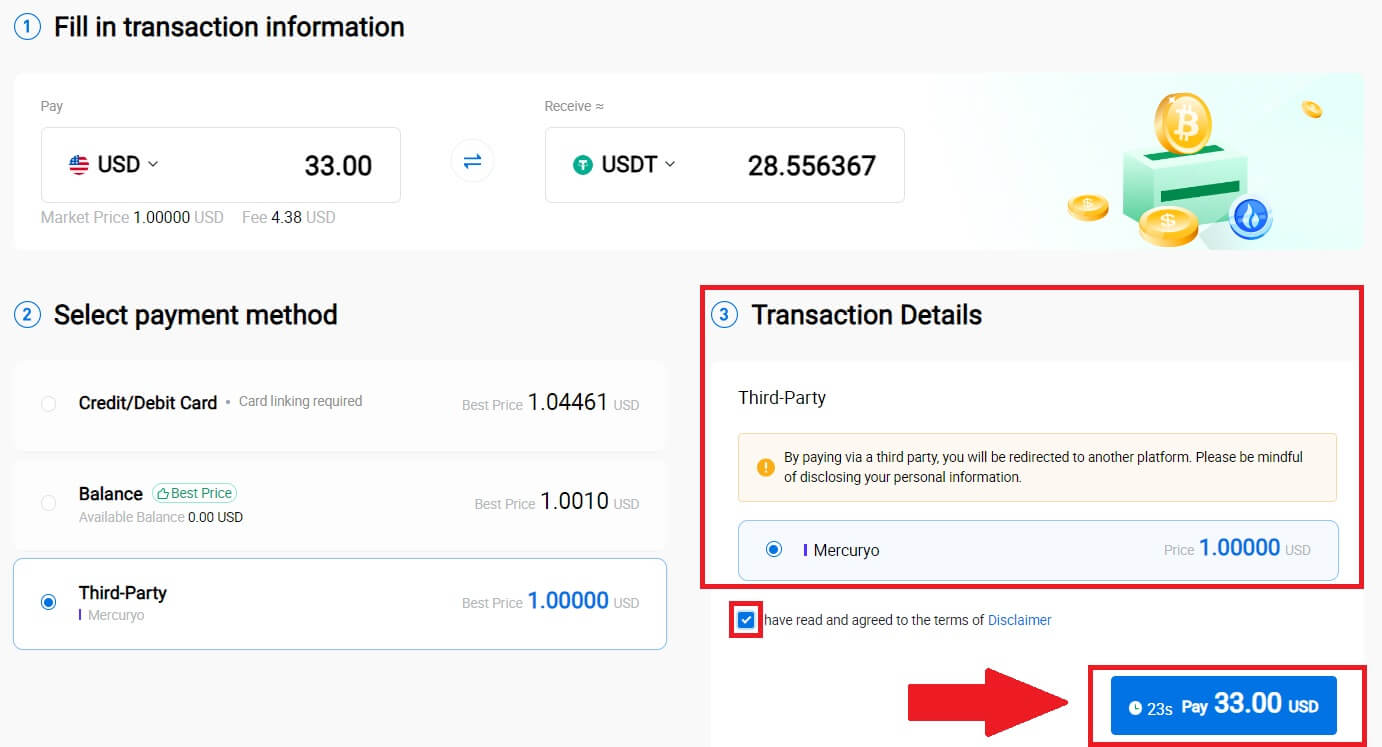
Как купить криптовалюту через P2P на HTX
Купить криптовалюту через P2P на HTX (веб-сайт)
1. Войдите в свой HTX , нажмите [Купить криптовалюту] и выберите [P2P].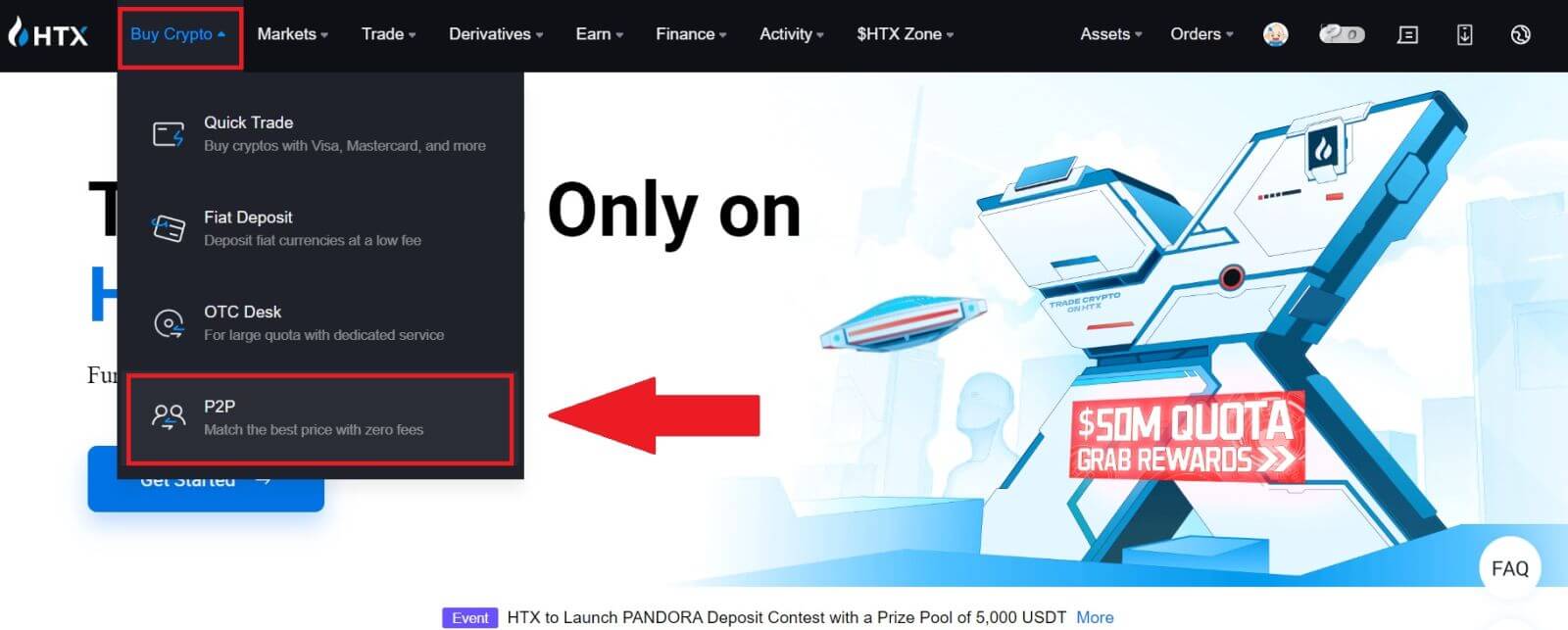
2. На странице транзакции выберите продавца, с которым хотите торговать, и нажмите [Купить].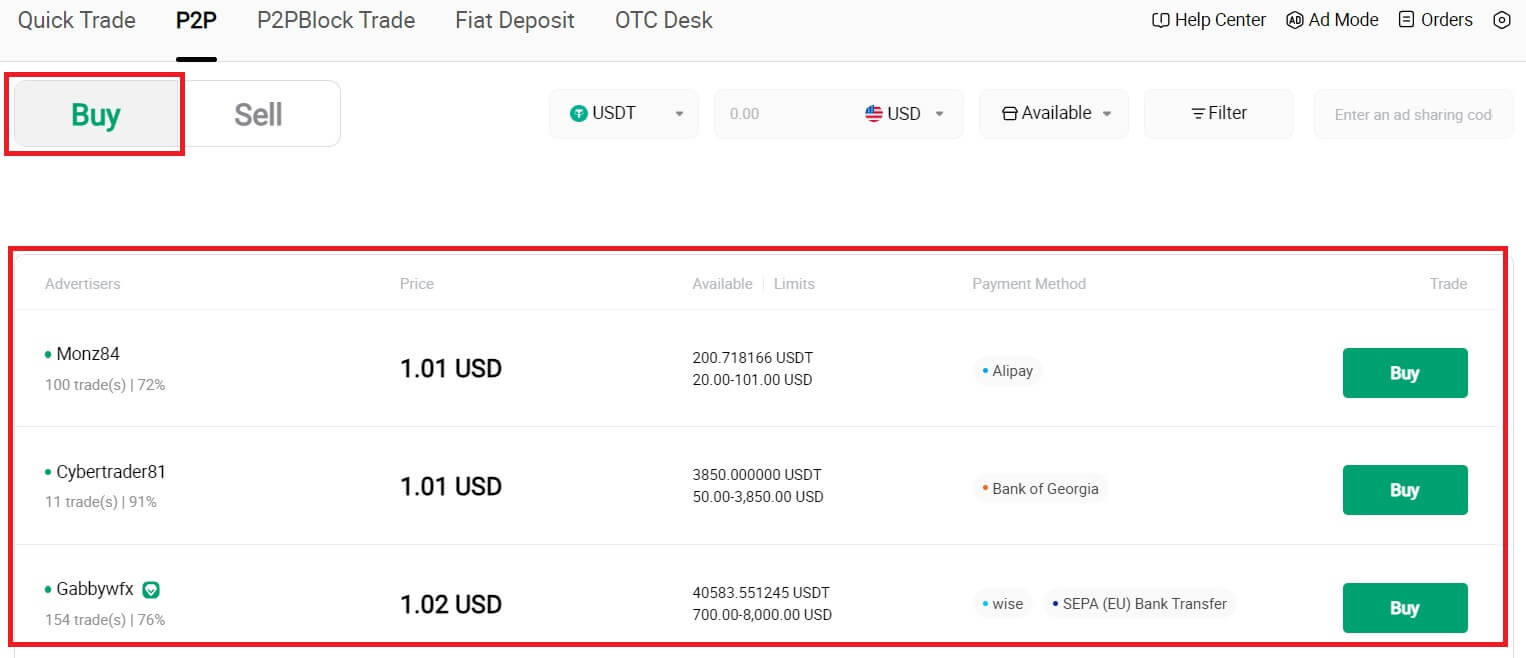
3. Укажите сумму Фиатной валюты, которую вы готовы заплатить, в столбце [Я хочу заплатить] . Альтернативно у вас есть возможность ввести количество USDT, которое вы хотите получить, в столбце [Я получу] . Соответствующая сумма платежа в фиатной валюте будет рассчитана автоматически или наоборот, на основе вашего ввода.
Нажмите [Купить], после чего вы будете перенаправлены на страницу заказа. 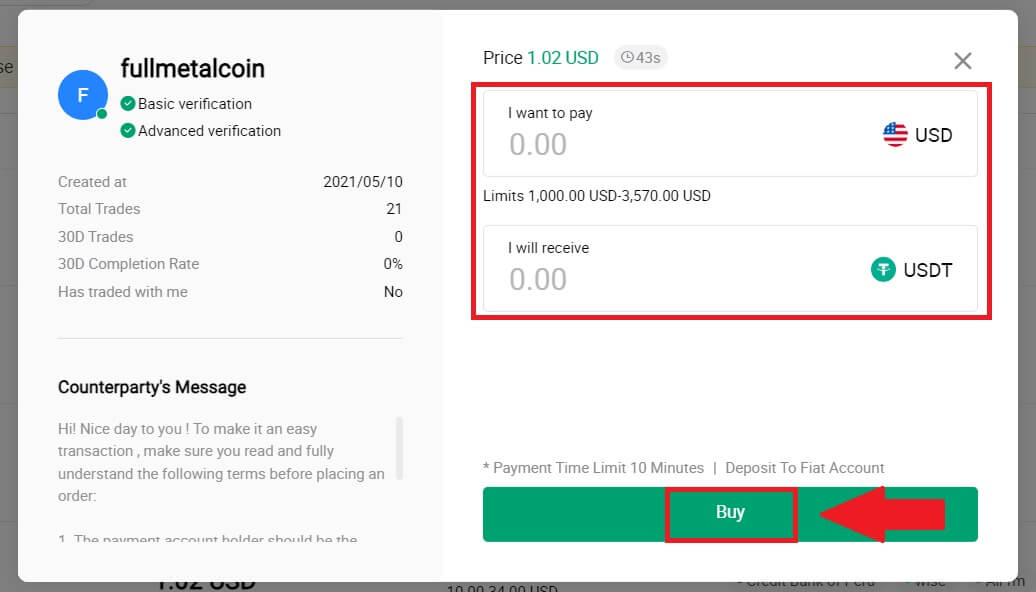
4. На странице заказа вам предоставляется 10-минутное окно для перевода средств на банковский счет P2P-продавца. Уделяйте приоритетное внимание проверке деталей заказа , чтобы убедиться, что покупка соответствует требованиям вашей транзакции.
- Изучите информацию о платеже , указанную на странице заказа, и приступайте к завершению перевода на банковский счет P2P-продавца.
- Воспользуйтесь преимуществами живого чата для общения с P2P-продавцами в режиме реального времени, обеспечивая бесперебойное взаимодействие.
- После завершения перевода средств установите флажок [Я заплатил].
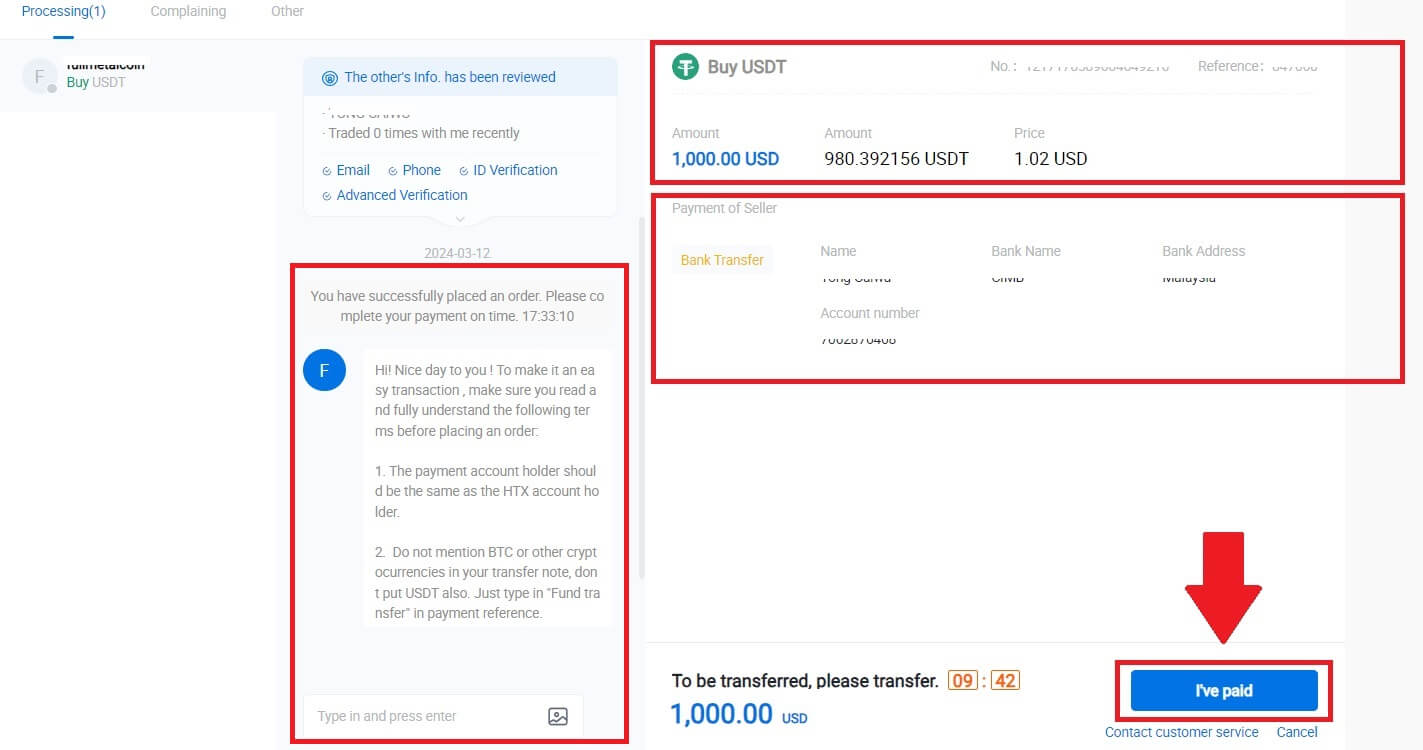
5. Подождите, пока P2P-продавец выделит USDT и завершит заказ. После этого вы успешно завершили покупку криптовалюты через HTX P2P.
Покупайте криптовалюту через P2P в HTX (приложение)
1. Войдите в свое приложение HTX и нажмите [Купить криптовалюту] .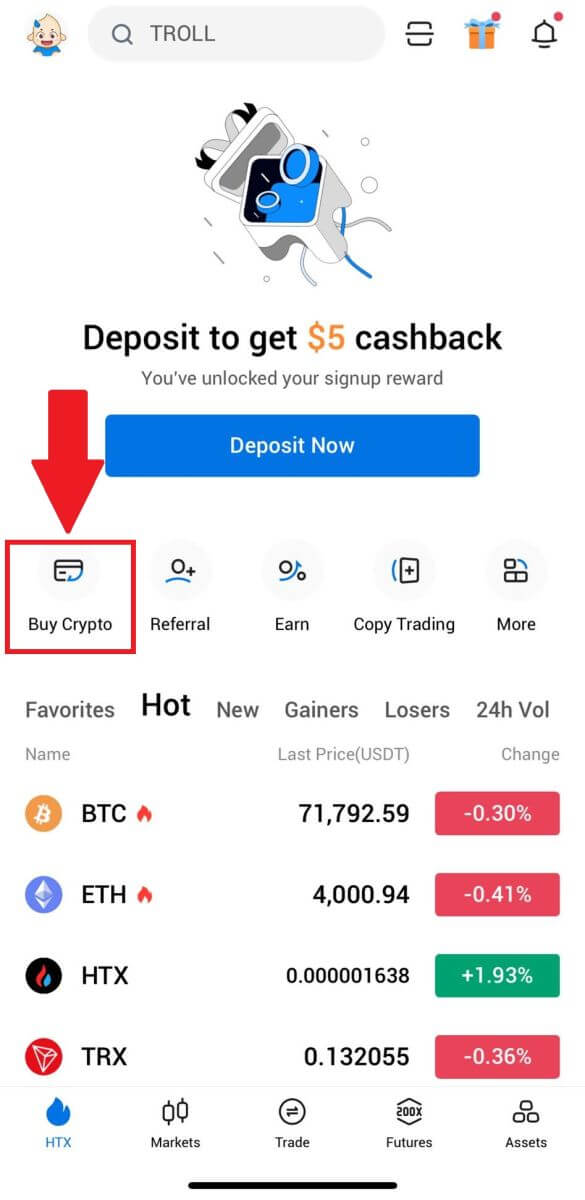
2. Выберите [P2P] , чтобы перейти на страницу транзакции, выберите продавца, с которым хотите торговать, и нажмите [Купить]. Здесь мы используем USDT в качестве примера. 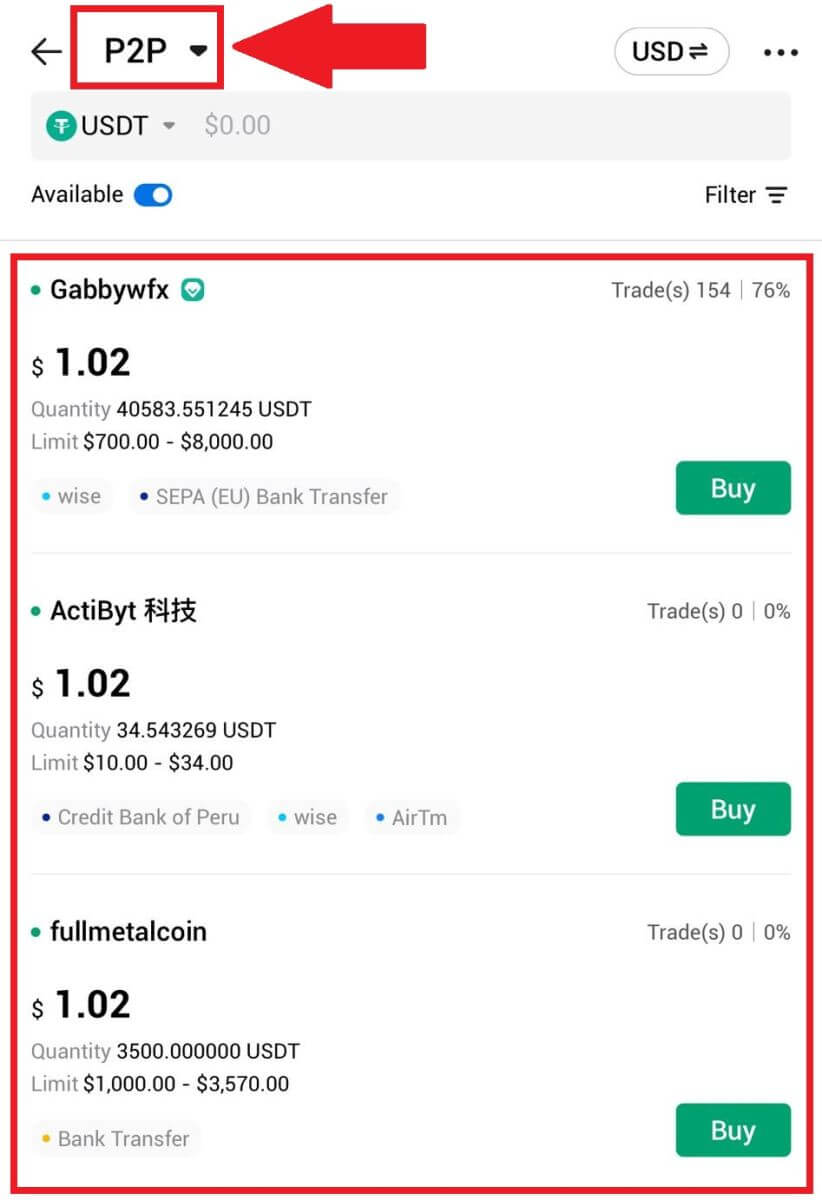
3. Введите сумму фиатной валюты, которую вы готовы заплатить. Соответствующая сумма платежа в фиатной валюте будет рассчитана автоматически или наоборот, на основе вашего ввода.
Нажмите [Купить USDT], после чего вы будете перенаправлены на страницу заказа. 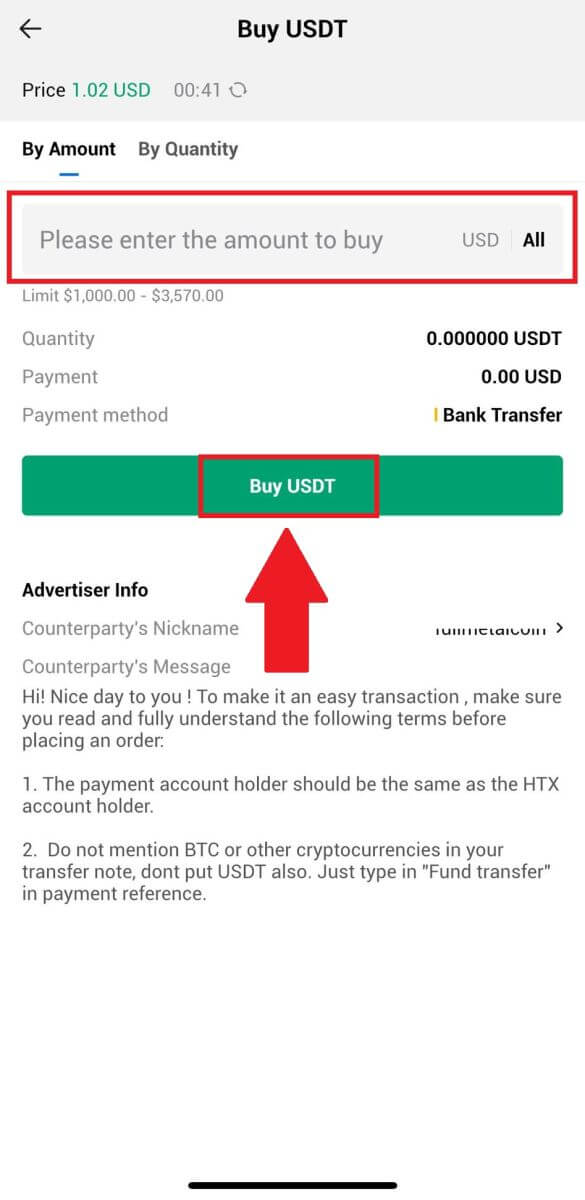
4. На странице заказа вам предоставляется 10-минутное окно для перевода средств на банковский счет P2P-продавца. Нажмите [Детали заказа] , чтобы просмотреть детали заказа и подтвердить, что покупка соответствует вашим требованиям к транзакции.
- Изучите информацию о платеже , указанную на странице заказа, и приступайте к завершению перевода на банковский счет P2P-продавца.
- Воспользуйтесь преимуществами живого чата для общения с P2P-продавцами в режиме реального времени, обеспечивая бесперебойное взаимодействие.
- После завершения перевода средств установите флажок [Я заплатил. Уведомить продавца].
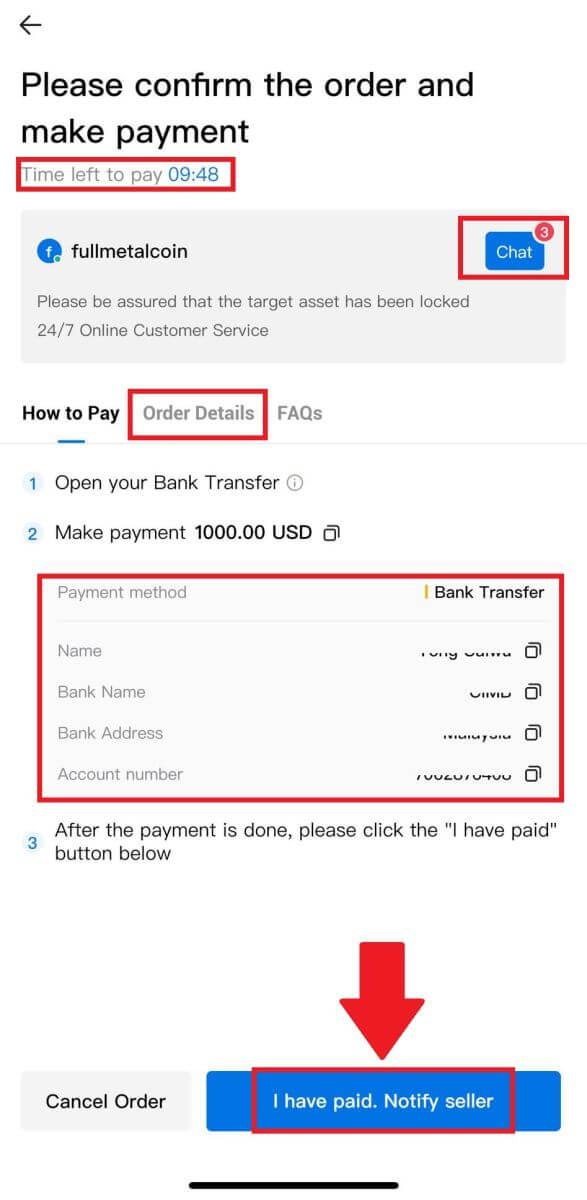
5. Подождите, пока P2P-продавец выделит USDT и завершит заказ. После этого вы успешно завершили покупку криптовалюты через HTX P2P.
Как внести криптовалюту на HTX
Внесите криптовалюту на HTX (веб-сайт)
1. Войдите в свою учетную запись HTX и нажмите [Активы].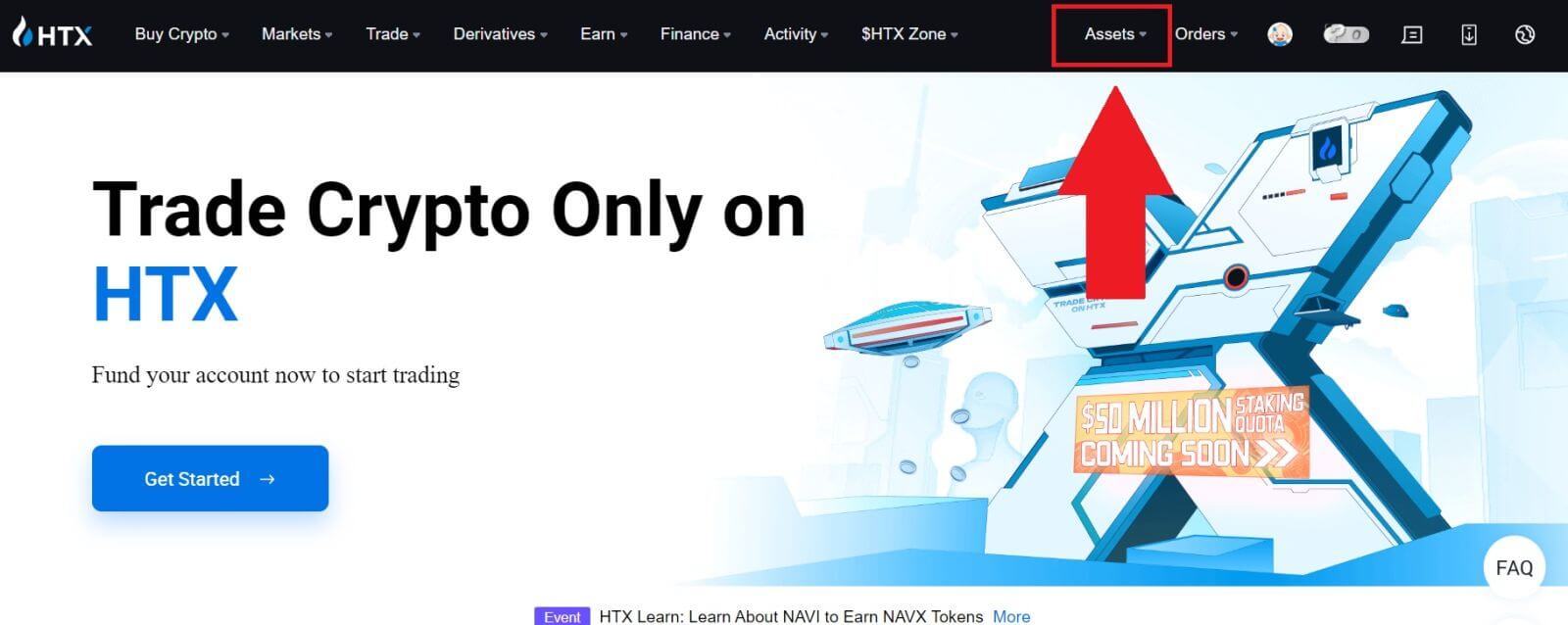
2. Нажмите [Депозит] , чтобы продолжить.
Примечание:
Нажимая на поля в разделе «Монета и сеть», вы можете найти предпочитаемую монету и сеть.
При выборе сети убедитесь, что она соответствует сети платформы вывода средств. Например, если вы выбираете сеть TRC20 на HTX, выберите сеть TRC20 на платформе вывода средств. Выбор неправильной сети может привести к потерям средств.
Перед внесением депозита проверьте адрес контракта токена. Убедитесь, что он соответствует поддерживаемому адресу контракта токена на HTX; в противном случае ваши активы могут быть потеряны.
Имейте в виду, что для каждого токена в разных сетях существует требование к минимальному депозиту. Депозиты ниже минимальной суммы не зачисляются и не подлежат возврату.
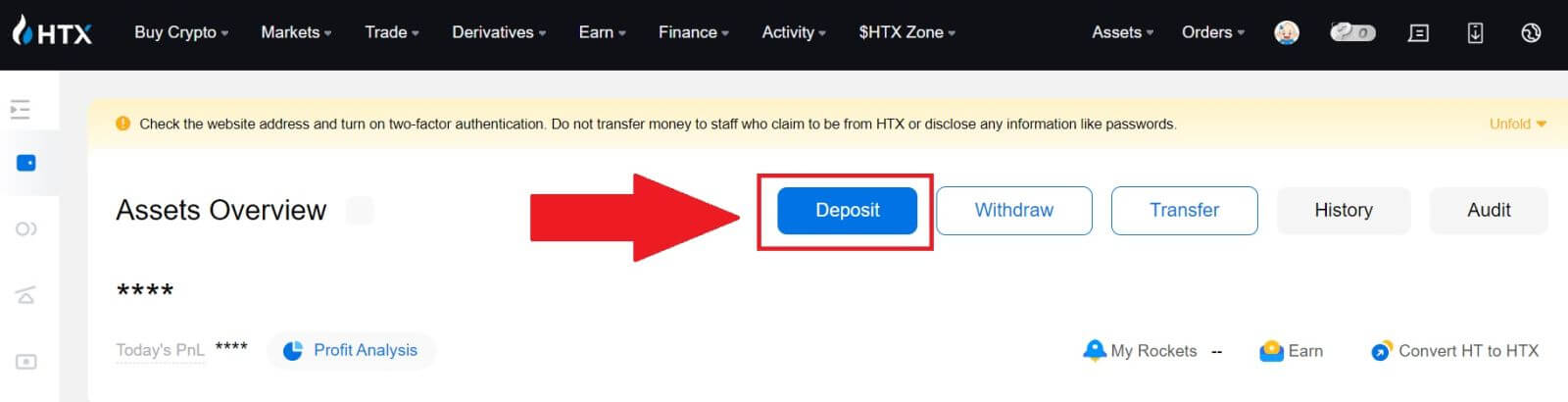 3. Выберите криптовалюту, которую вы хотите внести. Здесь мы используем BTC в качестве примера.
3. Выберите криптовалюту, которую вы хотите внести. Здесь мы используем BTC в качестве примера.
Выберите цепочку (сеть), в которую вы хотите внести депозит. 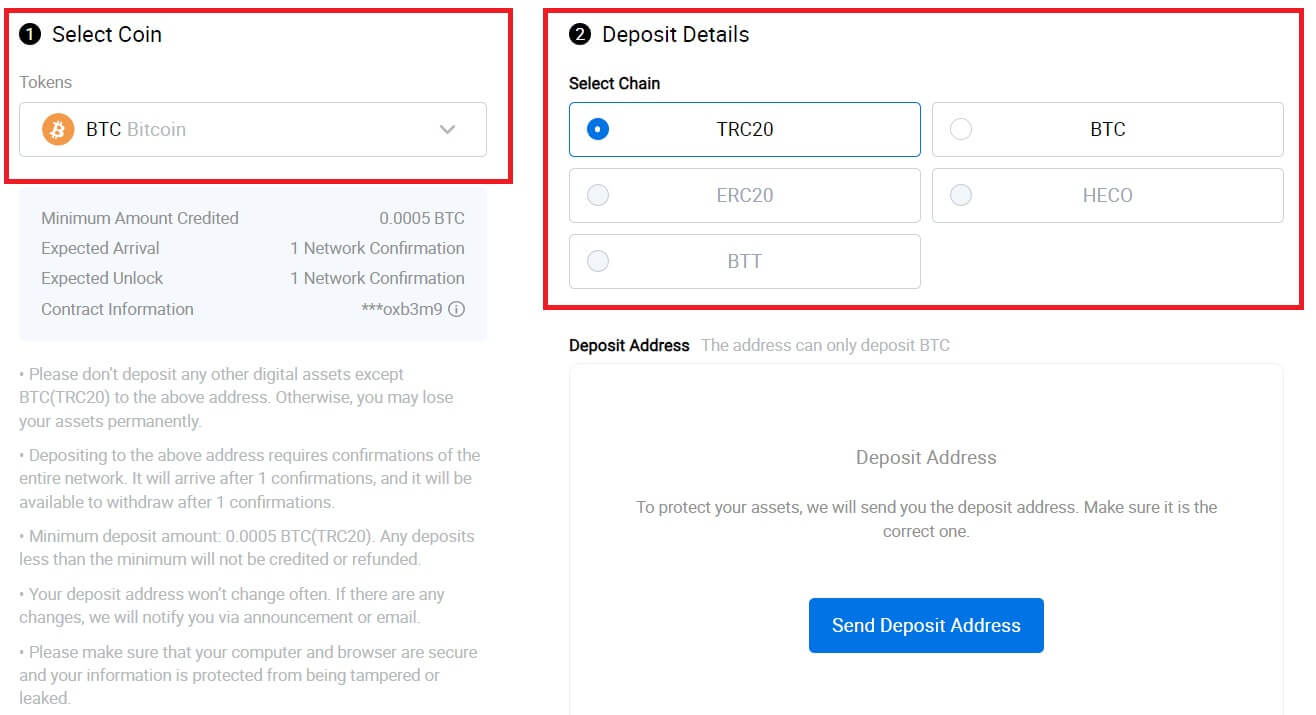
4. Затем нажмите [Отправить адрес депозита] . Уведомление о депозите будет отправлено на вашу электронную почту, чтобы обеспечить безопасность ваших активов. Нажмите [Подтвердить] , чтобы продолжить. 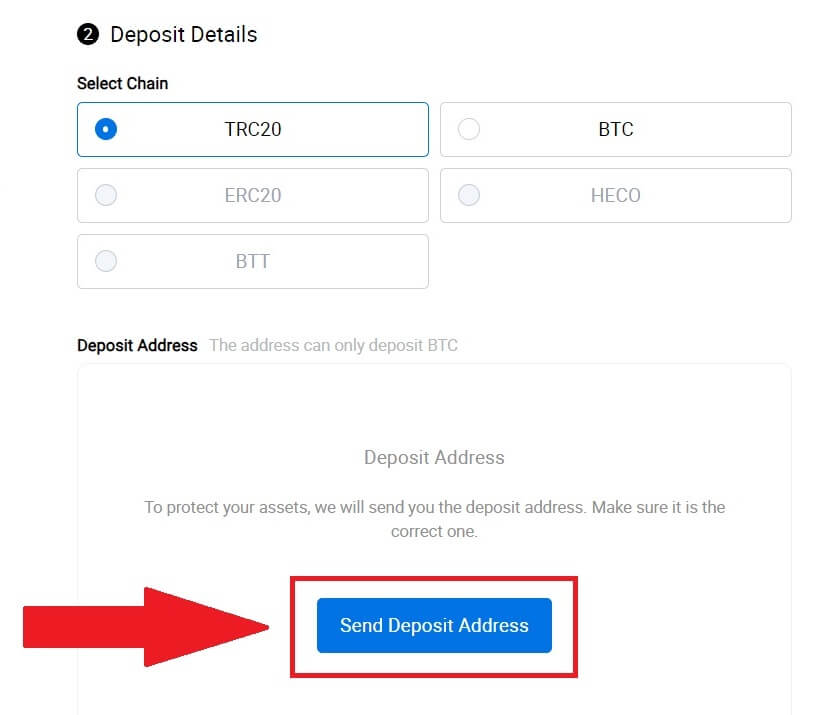
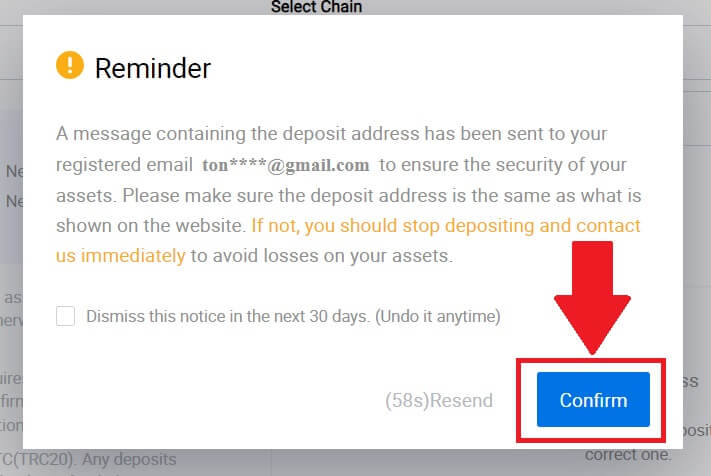
5. Нажмите « Копировать адрес» или отсканируйте QR-код , чтобы получить адрес депозита. Вставьте этот адрес в поле адреса вывода на платформе вывода.
Следуйте инструкциям на платформе вывода средств, чтобы инициировать запрос на вывод средств. 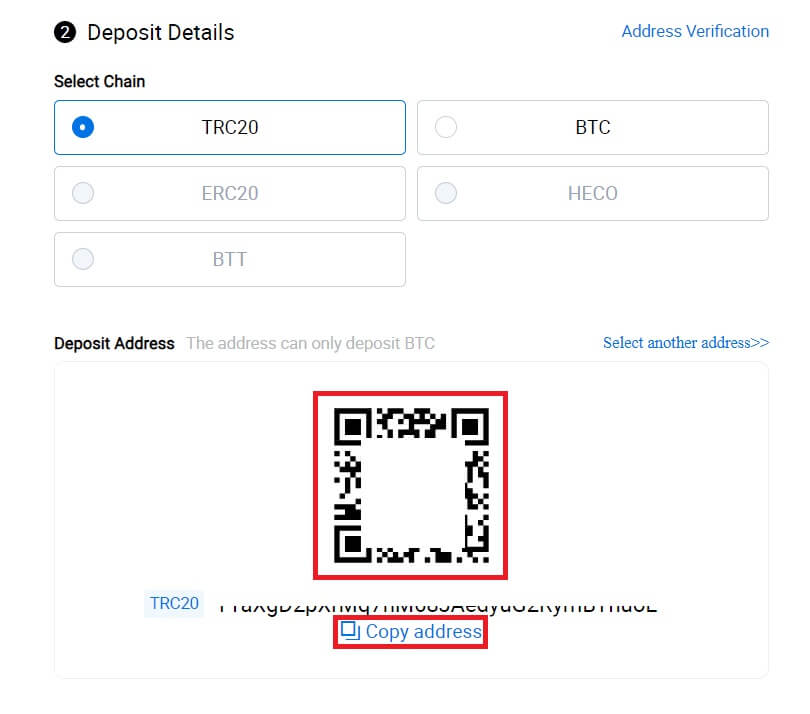
6. После этого вы сможете найти свои недавние записи о депозитах в [Активы] — [История].
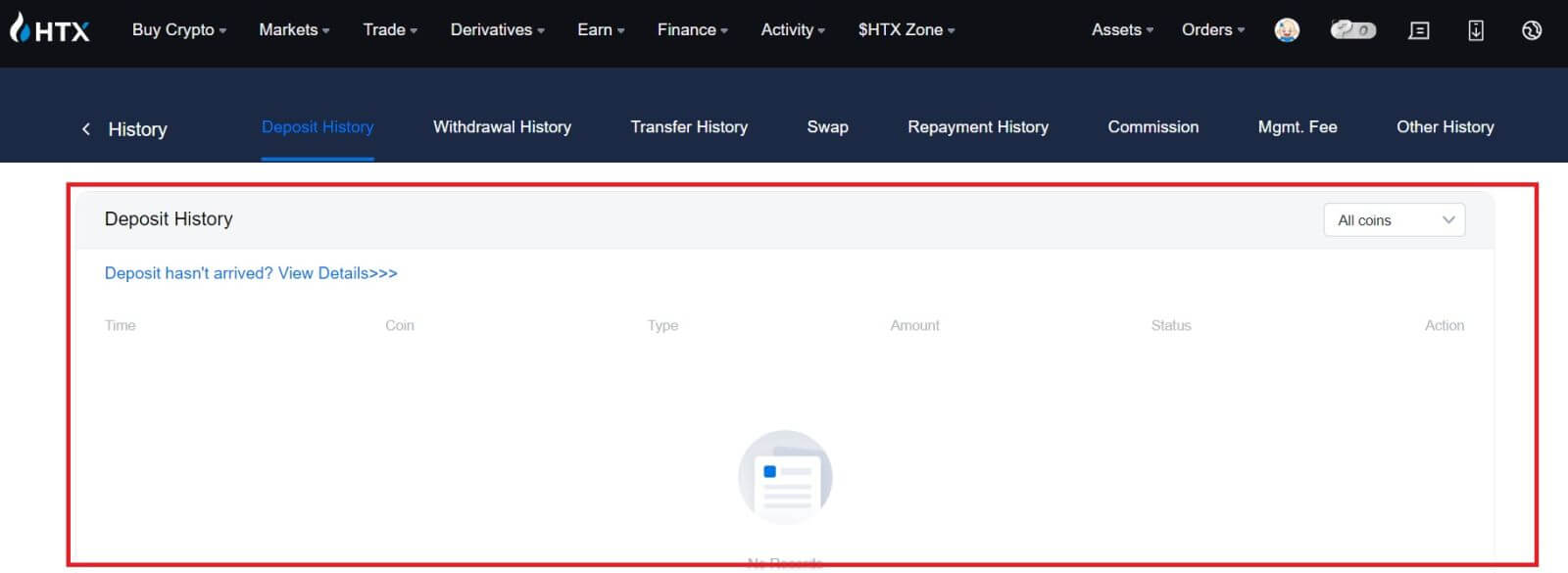
Внесите криптовалюту в HTX (приложение)
1. Откройте приложение HTX и нажмите [Активы].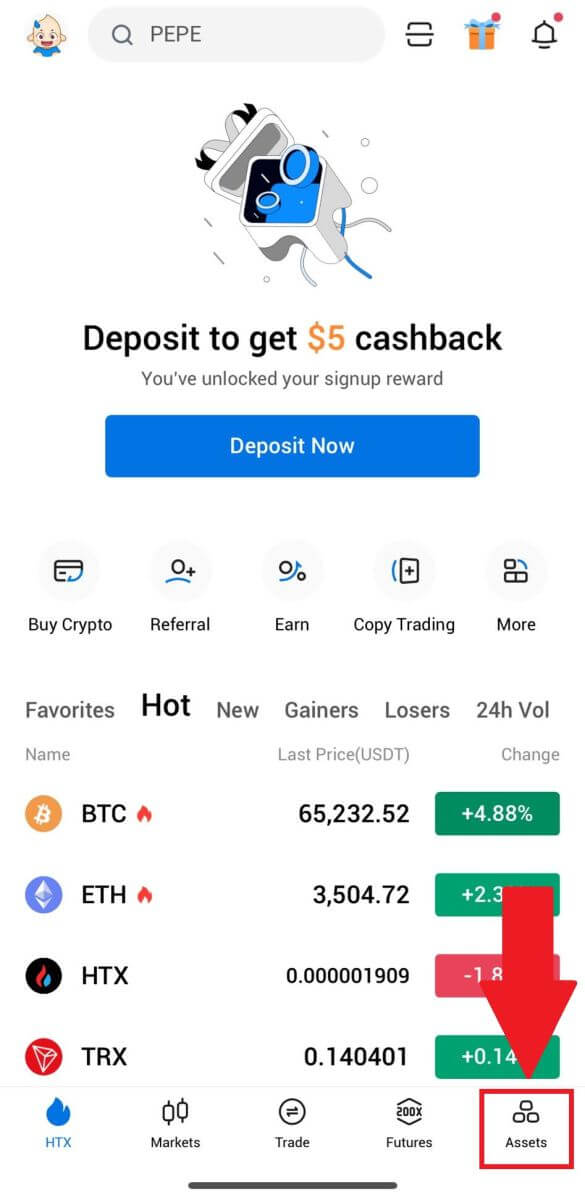
2. Нажмите [Депозит] , чтобы продолжить.
Примечание:
Нажимая на поля в разделе «Монета и сеть», вы можете найти предпочитаемую монету и сеть.
При выборе сети убедитесь, что она соответствует сети платформы вывода средств. Например, если вы выбираете сеть TRC20 на HTX, выберите сеть TRC20 на платформе вывода средств. Выбор неправильной сети может привести к потерям средств.
Перед внесением депозита проверьте адрес контракта токена. Убедитесь, что он соответствует поддерживаемому адресу контракта токена на HTX; в противном случае ваши активы могут быть потеряны.
Имейте в виду, что для каждого токена в разных сетях существует требование к минимальному депозиту. Депозиты ниже минимальной суммы не зачисляются и не подлежат возврату.
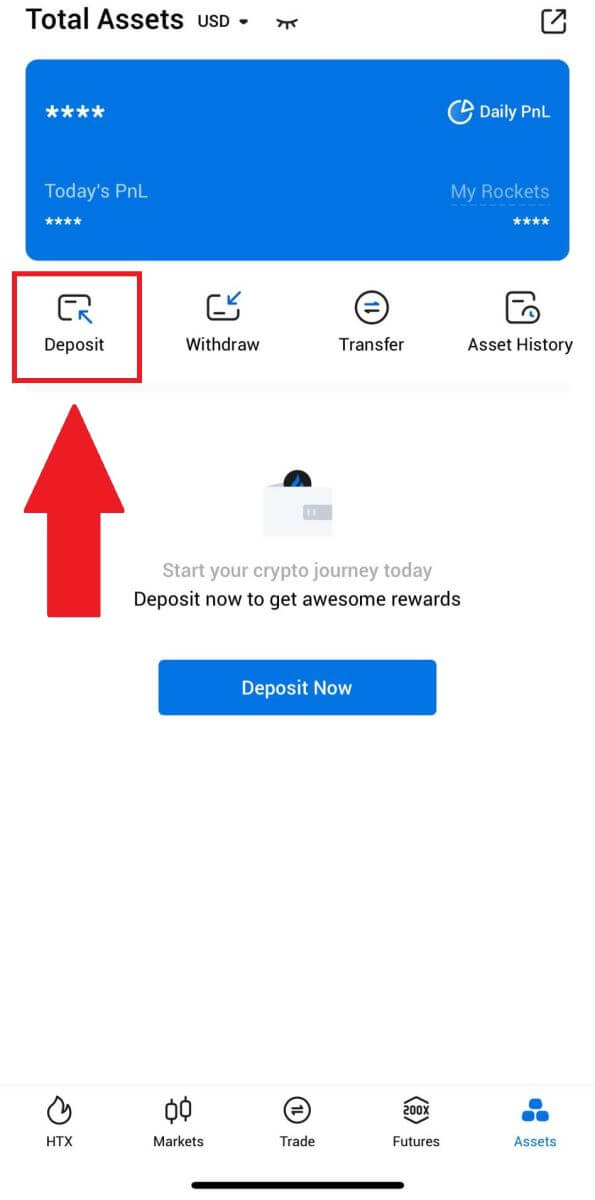
3. Выберите токены, которые вы хотите внести. Вы можете использовать панель поиска, чтобы найти нужные вам токены.
Здесь мы используем BTC в качестве примера. 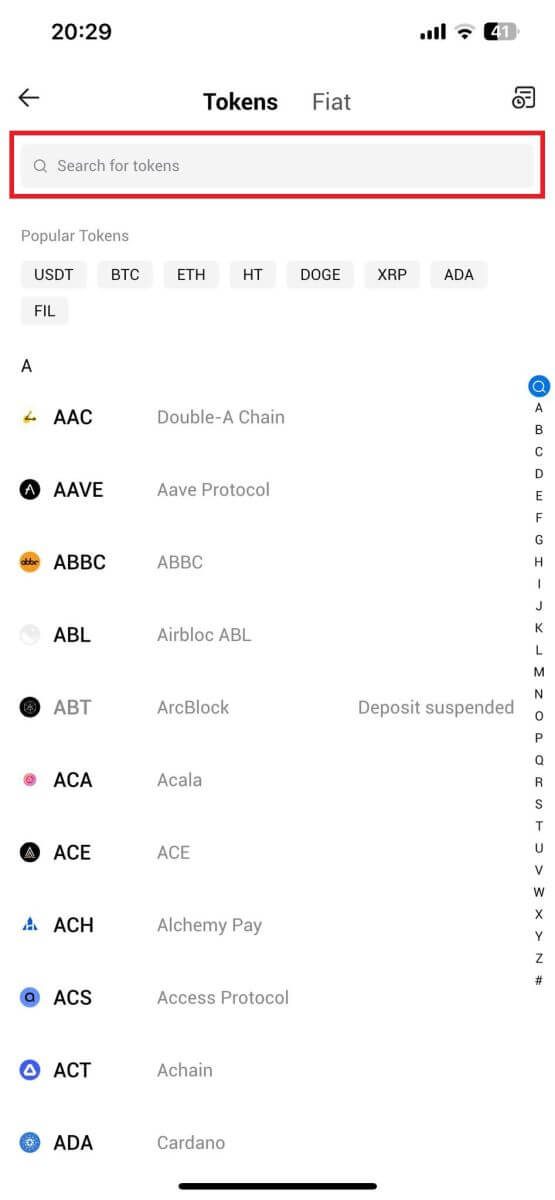
4. Выберите депозитную сеть, чтобы продолжить. 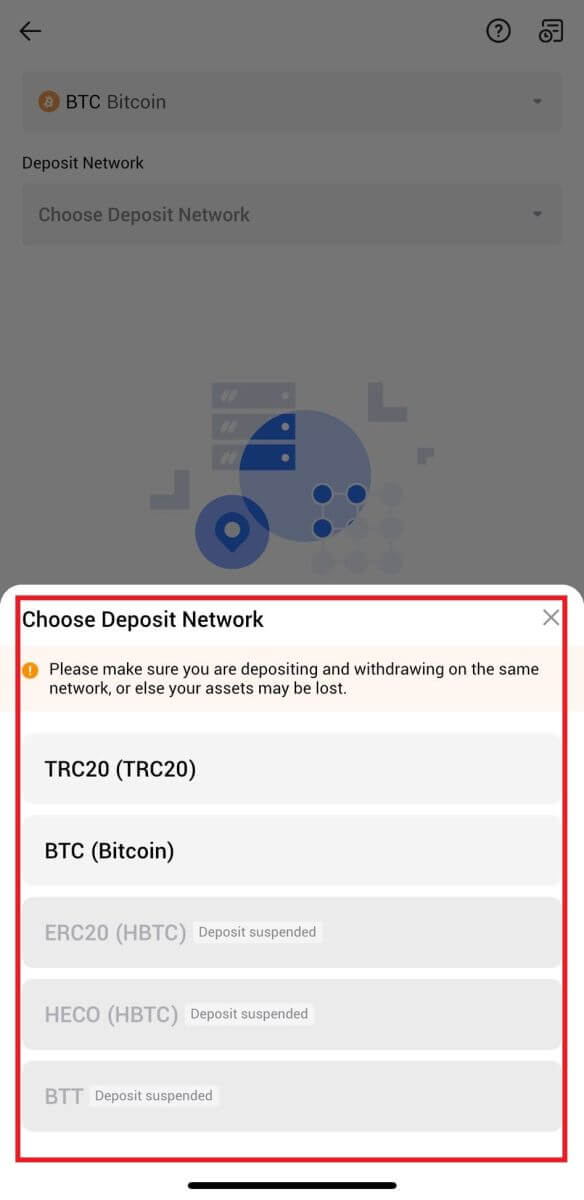
5. Нажмите « Копировать адрес» или отсканируйте QR-код , чтобы получить адрес депозита. Вставьте этот адрес в поле адреса вывода на платформе вывода.
Следуйте инструкциям на платформе вывода средств, чтобы инициировать запрос на вывод средств. 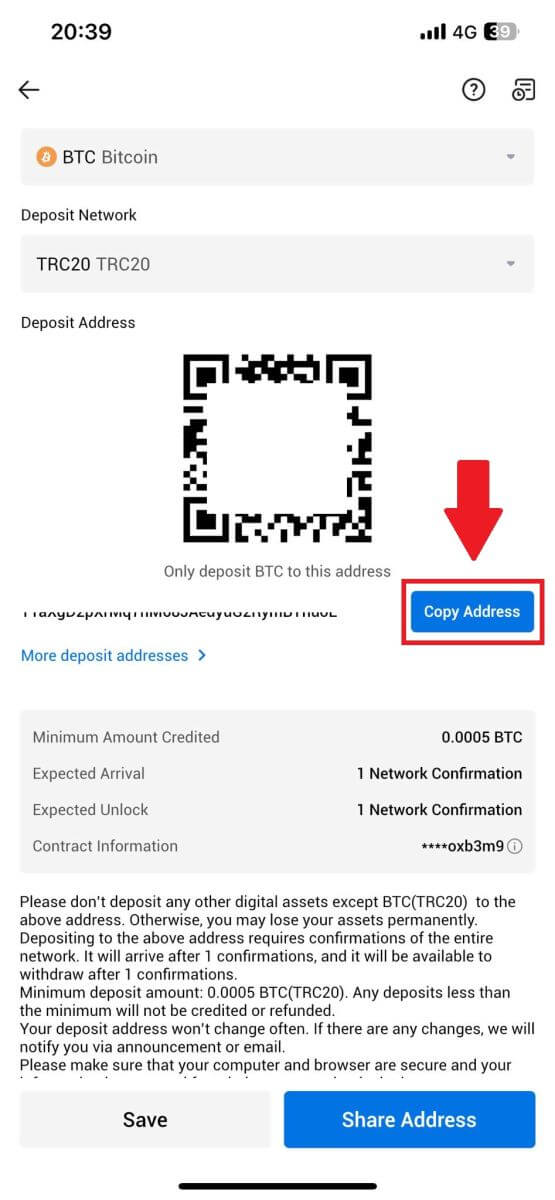
6. После запуска запроса на вывод депозит токена должен быть подтвержден блоком. После подтверждения депозит будет зачислен на ваш счет финансирования.
Как внести фиат на HTX
Депозит Fiat на HTX (веб-сайт)
1. Войдите в свой HTX , нажмите [Купить криптовалюту] и выберите [Фиатный депозит].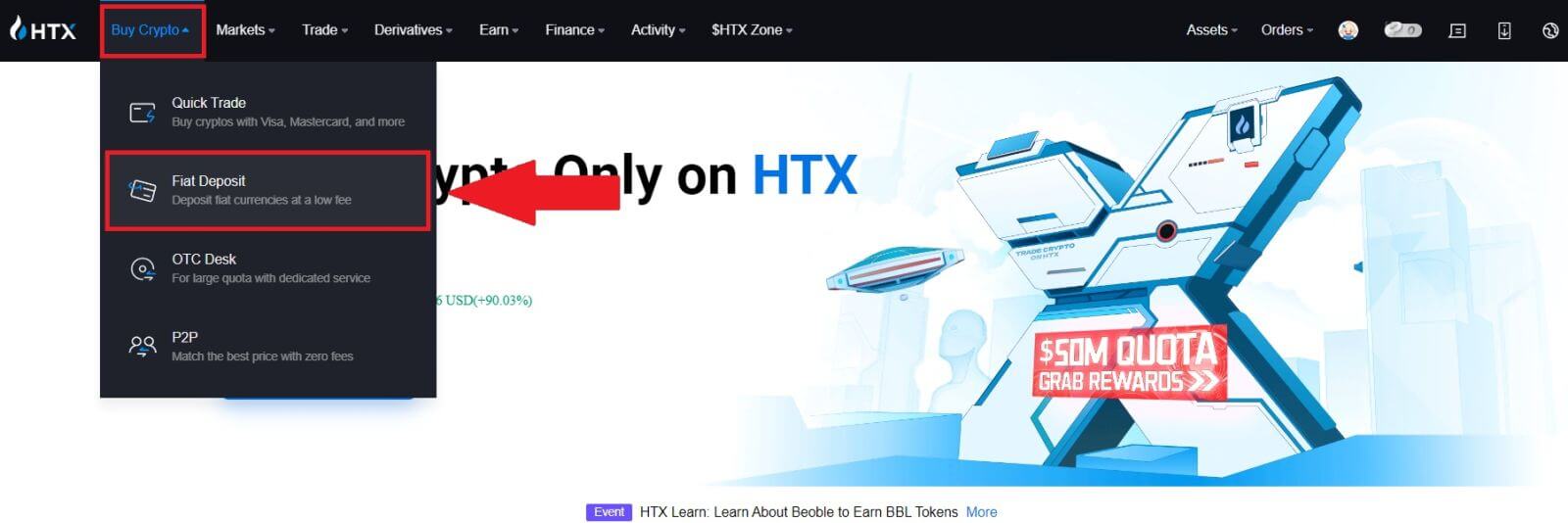
2. Выберите фиатную валюту , введите сумму, которую вы хотите внести, и нажмите [Далее].
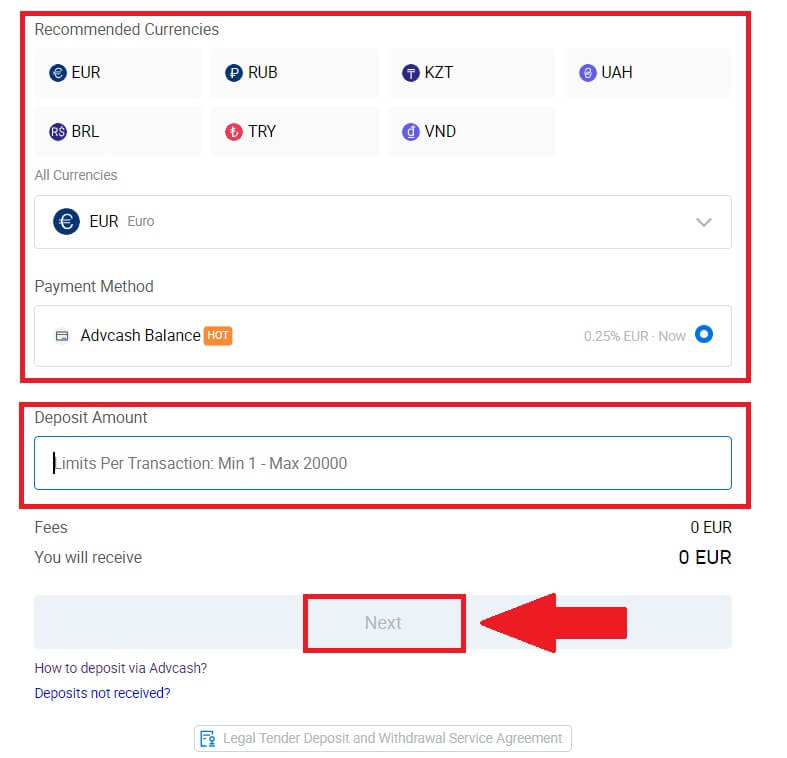
3. Далее нажмите [Оплатить] и вы будете перенаправлены на страницу оплаты.
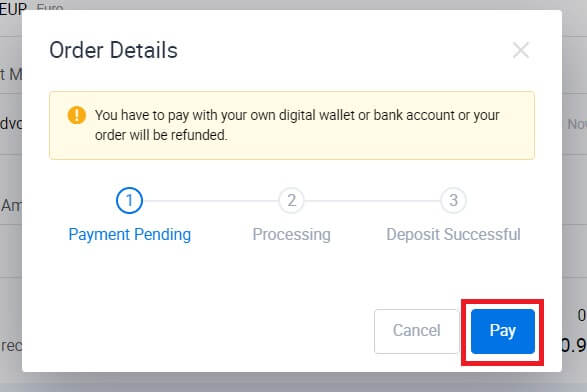
4. После завершения оплаты подождите некоторое время, пока ваш депозит будет обработан, и вы успешно внесете фиат на свой счет.
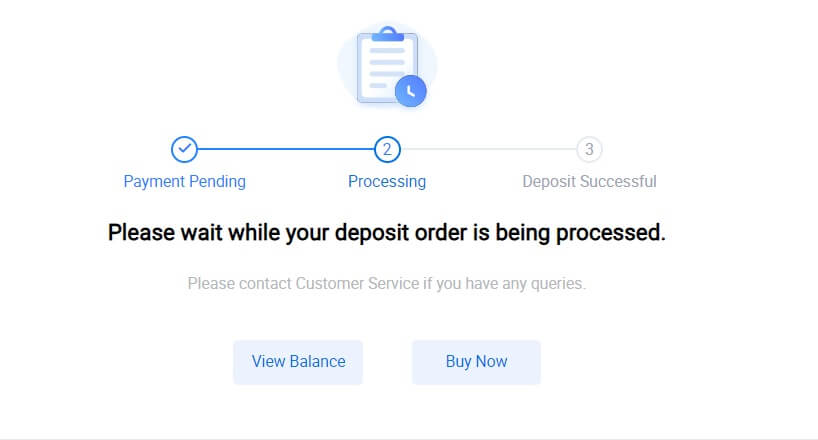
Пополните счет Fiat на HTX (приложение)
1. Откройте приложение HTX и нажмите [Активы].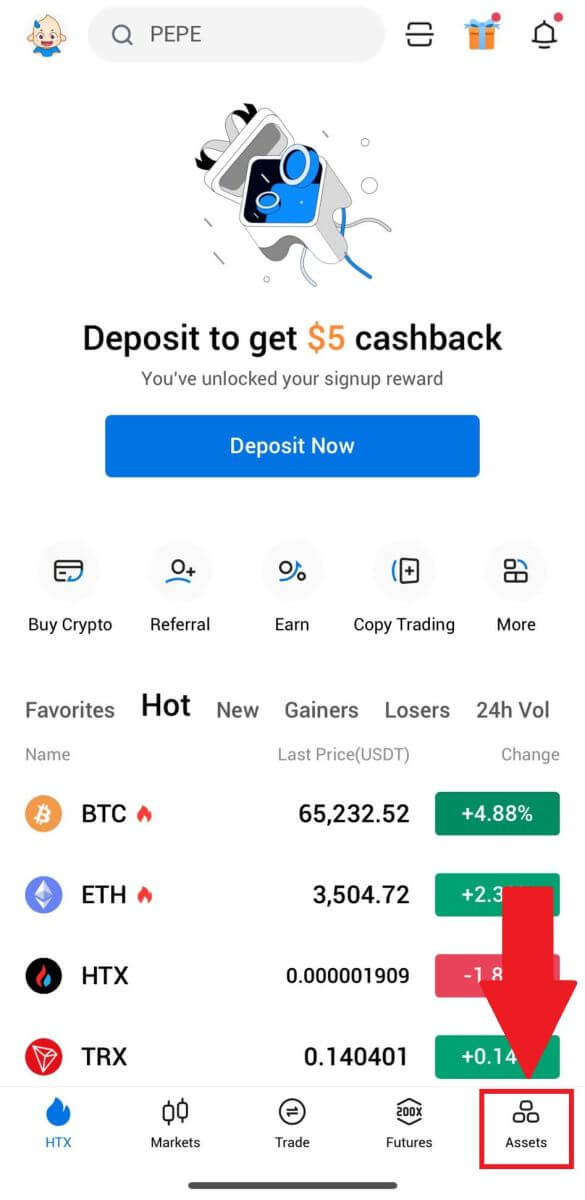
2. Нажмите [Депозит] , чтобы продолжить.
3. Выберите фиат, который вы хотите внести. Вы можете использовать панель поиска, чтобы найти нужную вам фиатную валюту.
4. Введите сумму, которую вы хотите внести, проверьте способ оплаты, установите флажок и нажмите [Далее].
5. Просмотрите детали вашего заказа и нажмите [Оплатить]. Далее вы будете перенаправлены на страницу оплаты .
После завершения оплаты подождите некоторое время, пока ваш депозит будет обработан, и вы успешно внесете фиат на свой счет.
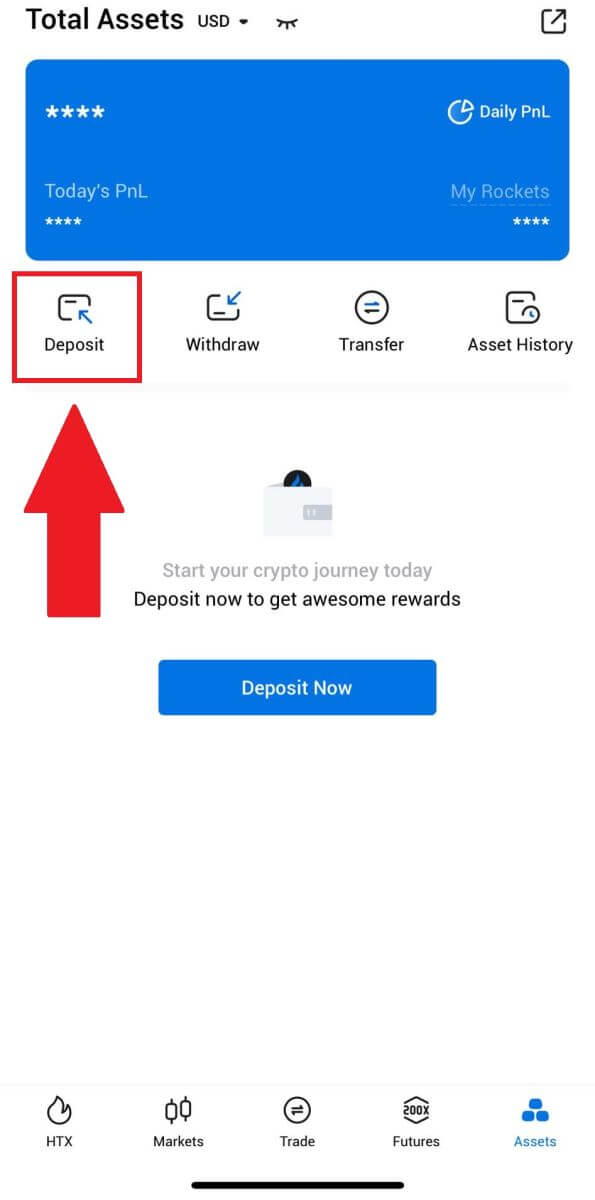
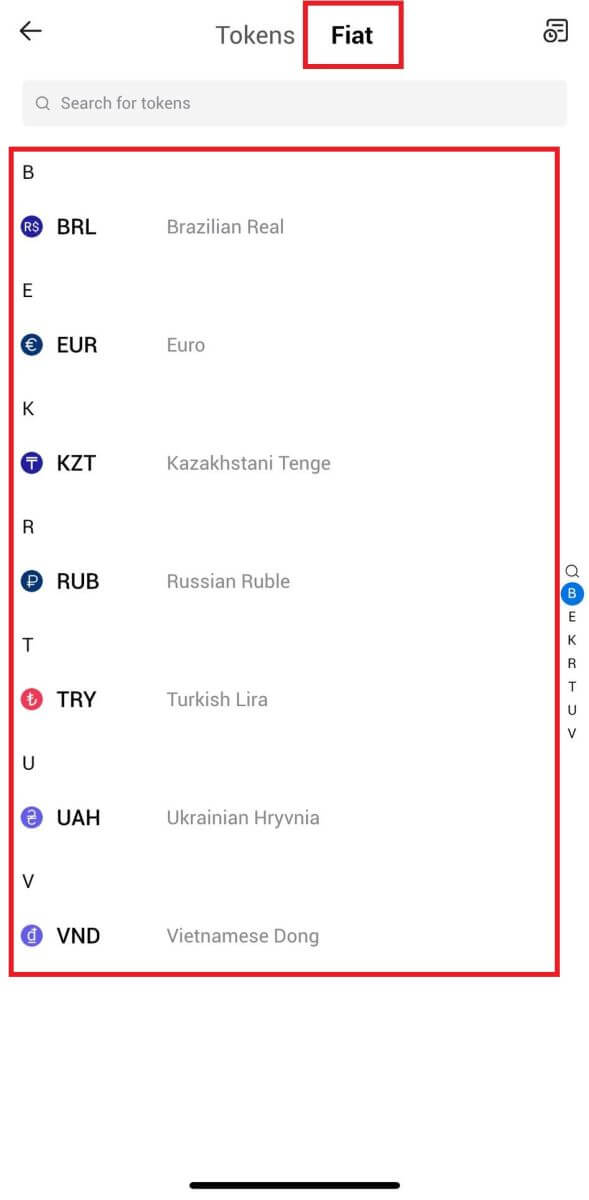
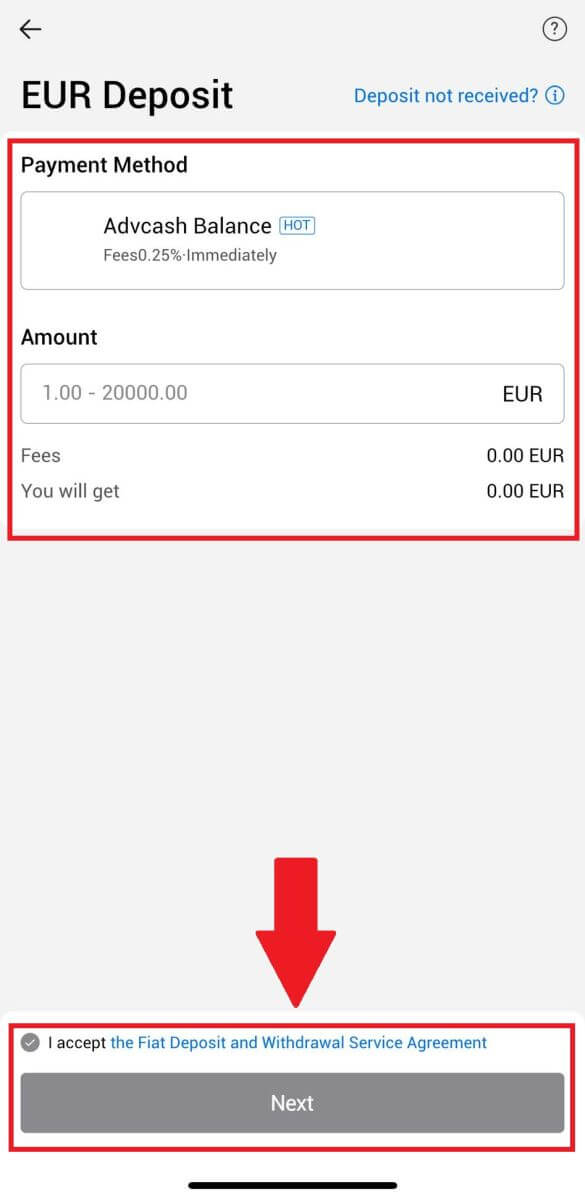
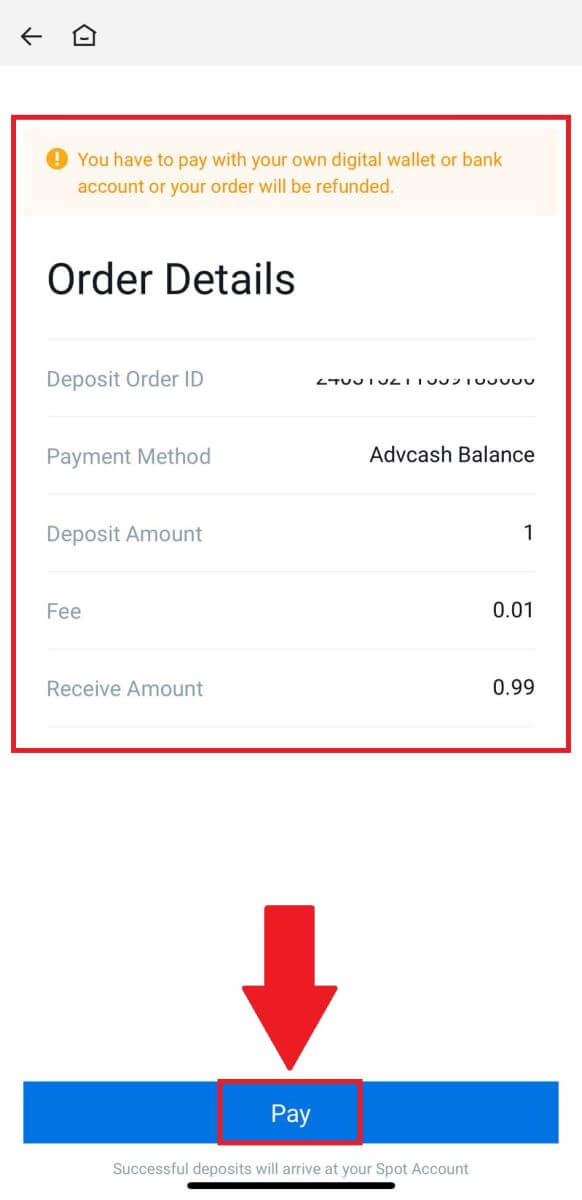
Часто задаваемые вопросы (FAQ)
Что такое тег или мем и почему мне нужно вводить его при внесении криптовалюты?
Тег или памятка — это уникальный идентификатор, присваиваемый каждому счету для идентификации депозита и зачисления соответствующего счета. При внесении определенной криптовалюты, такой как BNB, XEM, XLM, XRP, KAVA, ATOM, BAND, EOS и т. д., вам необходимо ввести соответствующий тег или примечание для успешного зачисления.
Как проверить историю транзакций?
1. Войдите в свою учетную запись HTX , нажмите [Активы] и выберите [История].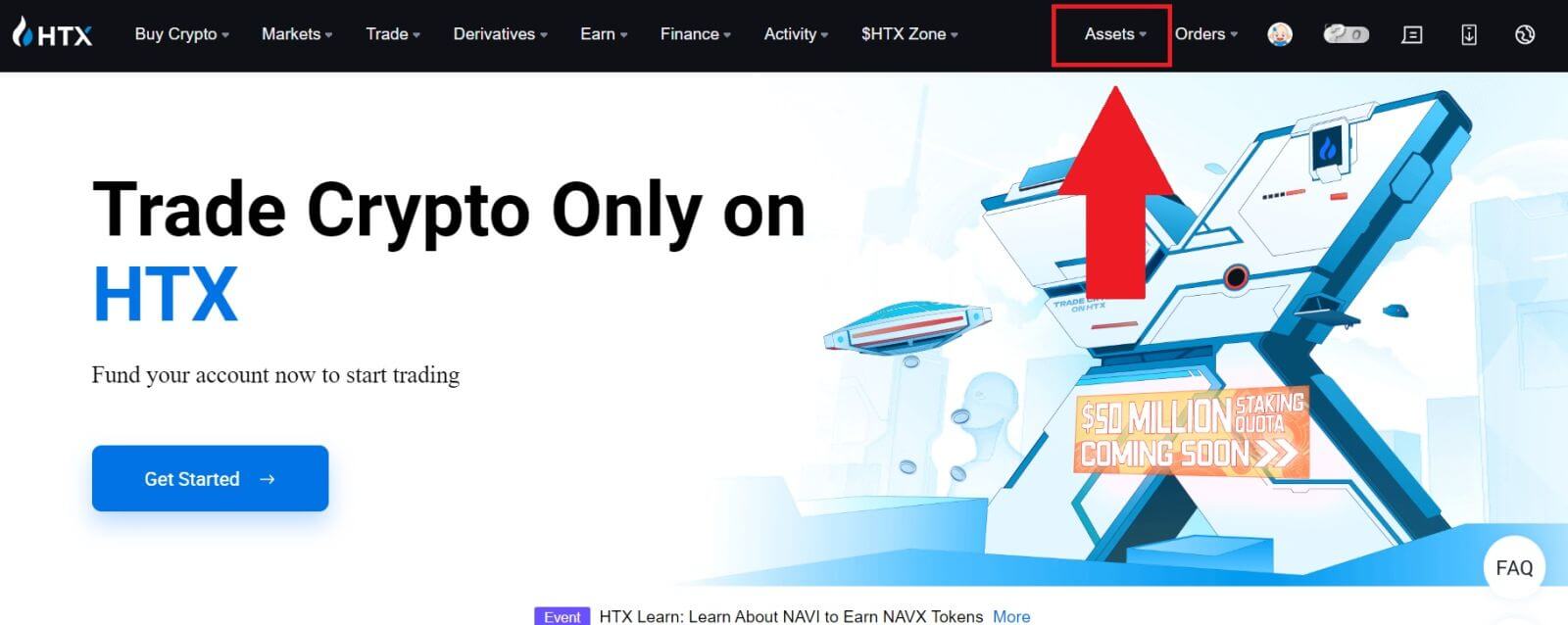
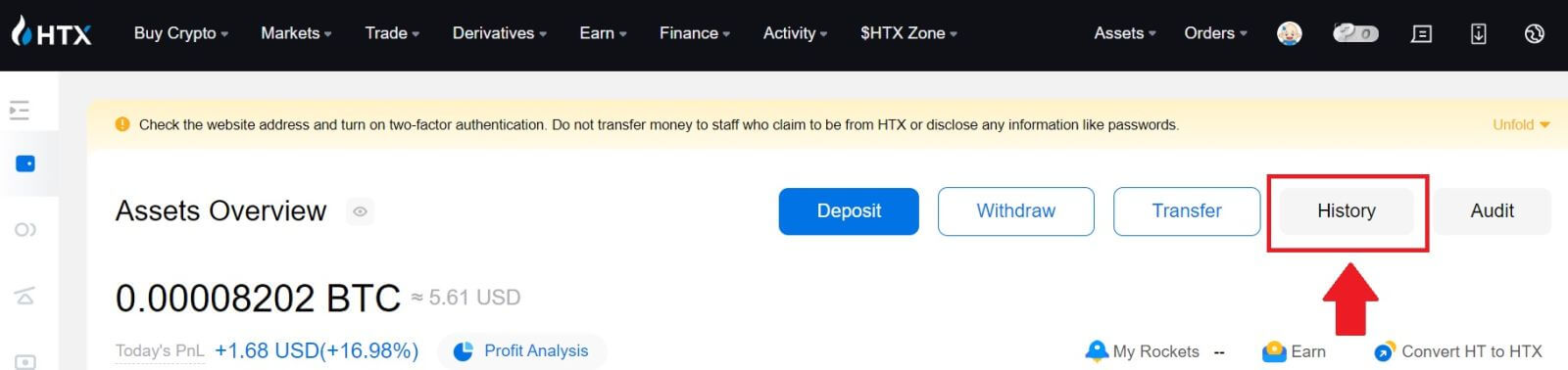
2. Вы можете проверить статус вашего депозита или вывода здесь.
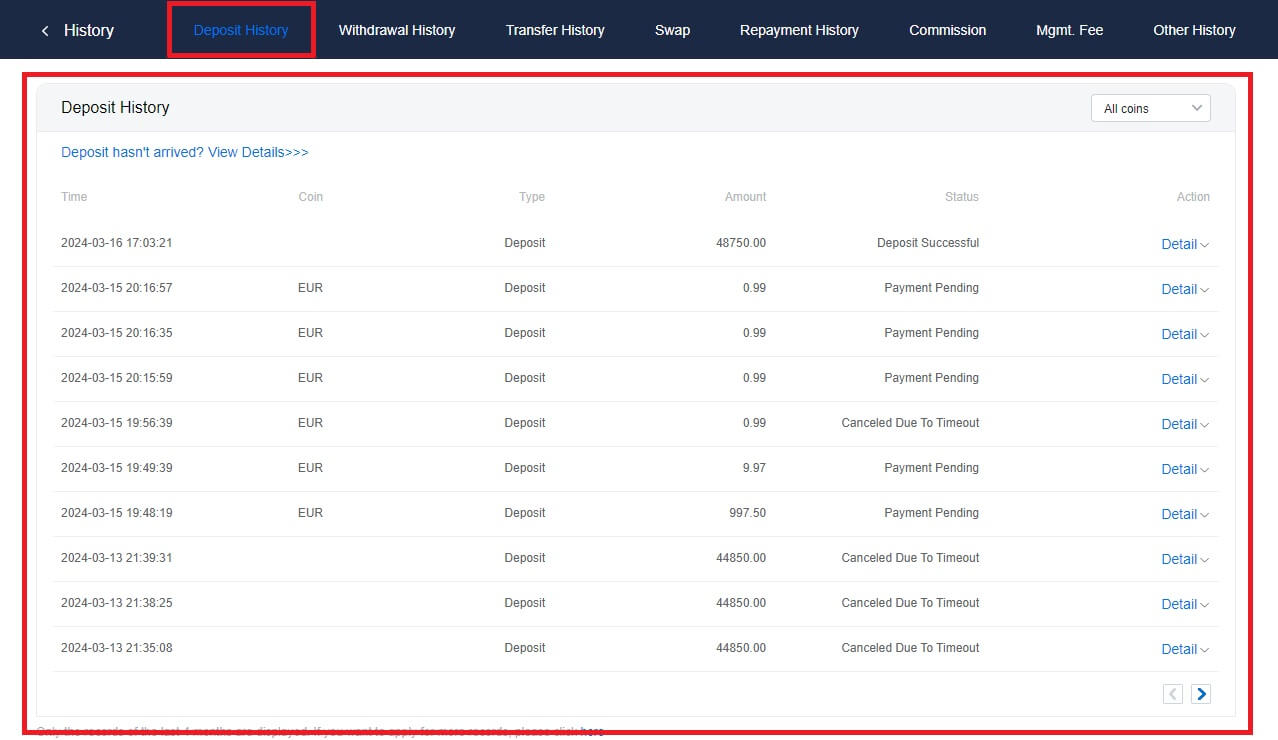
Причины незачисления депозитов
1. Недостаточное количество подтверждений блоков для обычного депозита
. В обычных обстоятельствах каждая криптовалюта требует определенного количества подтверждений блоков, прежде чем сумма перевода сможет быть зачислена на ваш счет HTX. Чтобы проверить необходимое количество подтверждений блока, перейдите на страницу депозита соответствующей криптовалюты.
Убедитесь, что криптовалюта, которую вы собираетесь внести на платформу HTX, соответствует поддерживаемым криптовалютам. Проверьте полное имя криптовалюты или адрес ее контракта, чтобы избежать каких-либо расхождений. При обнаружении несоответствий депозит может не быть зачислен на ваш счет. В таких случаях отправьте Заявление о взыскании неправильного депозита, чтобы получить помощь технической команды в обработке возврата.
3. Внесение депозита с помощью неподдерживаемого метода смарт-контракта
. В настоящее время некоторые криптовалюты нельзя депонировать на платформе HTX с использованием метода смарт-контракта. Депозиты, сделанные с помощью смарт-контрактов, не будут отражены в вашей учетной записи HTX. Поскольку некоторые передачи смарт-контрактов требуют ручной обработки, немедленно обратитесь в онлайн-службу поддержки клиентов, чтобы отправить запрос на помощь.
4. Внесение депозита на неправильный крипто-адрес или выбор неправильной депозитной сети.
Прежде чем инициировать депозит, убедитесь, что вы правильно ввели адрес депозита и выбрали правильную депозитную сеть. Невыполнение этого требования может привести к тому, что активы не будут зачислены.


